Page 1
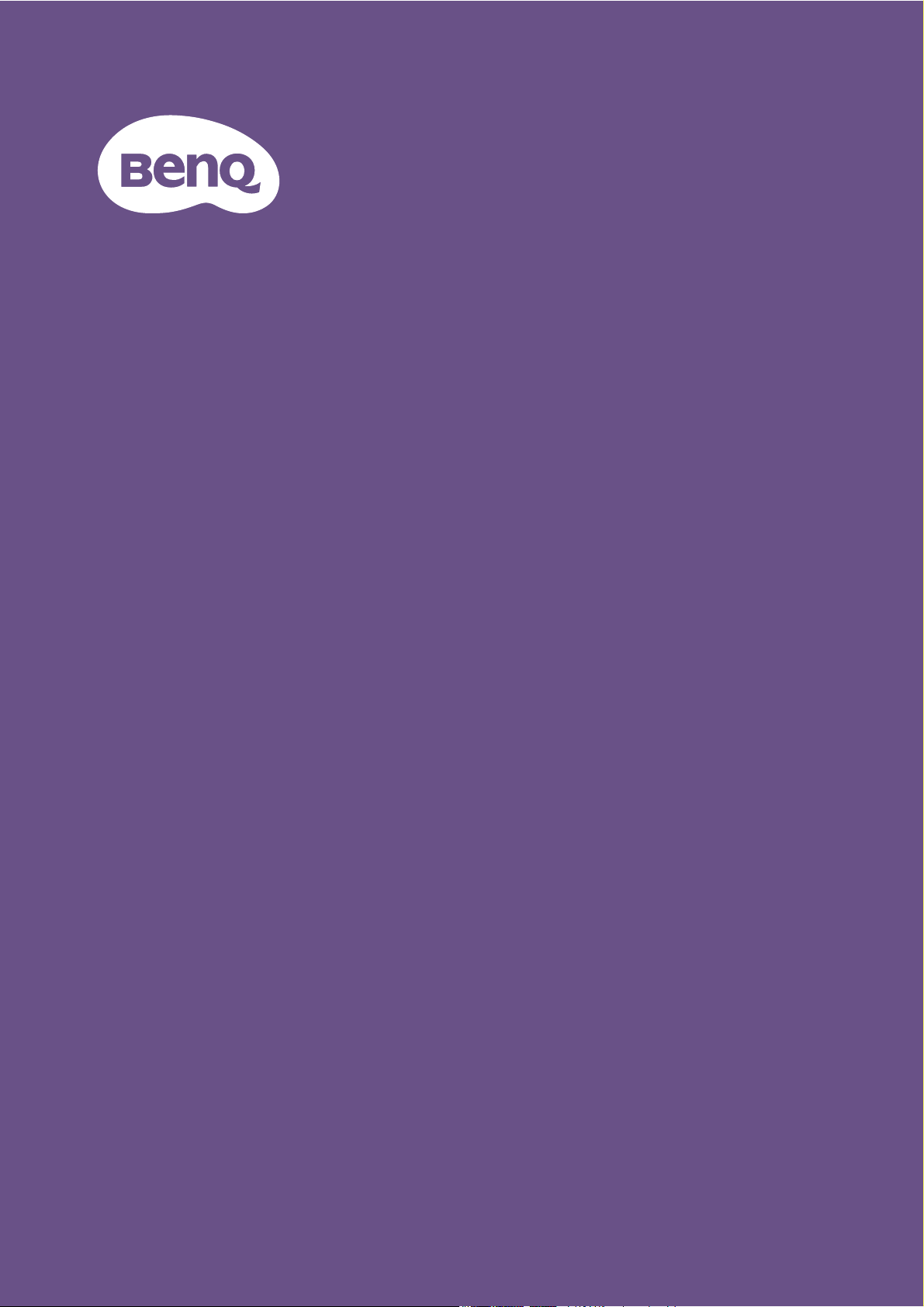
Proyector digital
Manual del usuario
EX600 / EW600 / EH600
V 1.01
Page 2
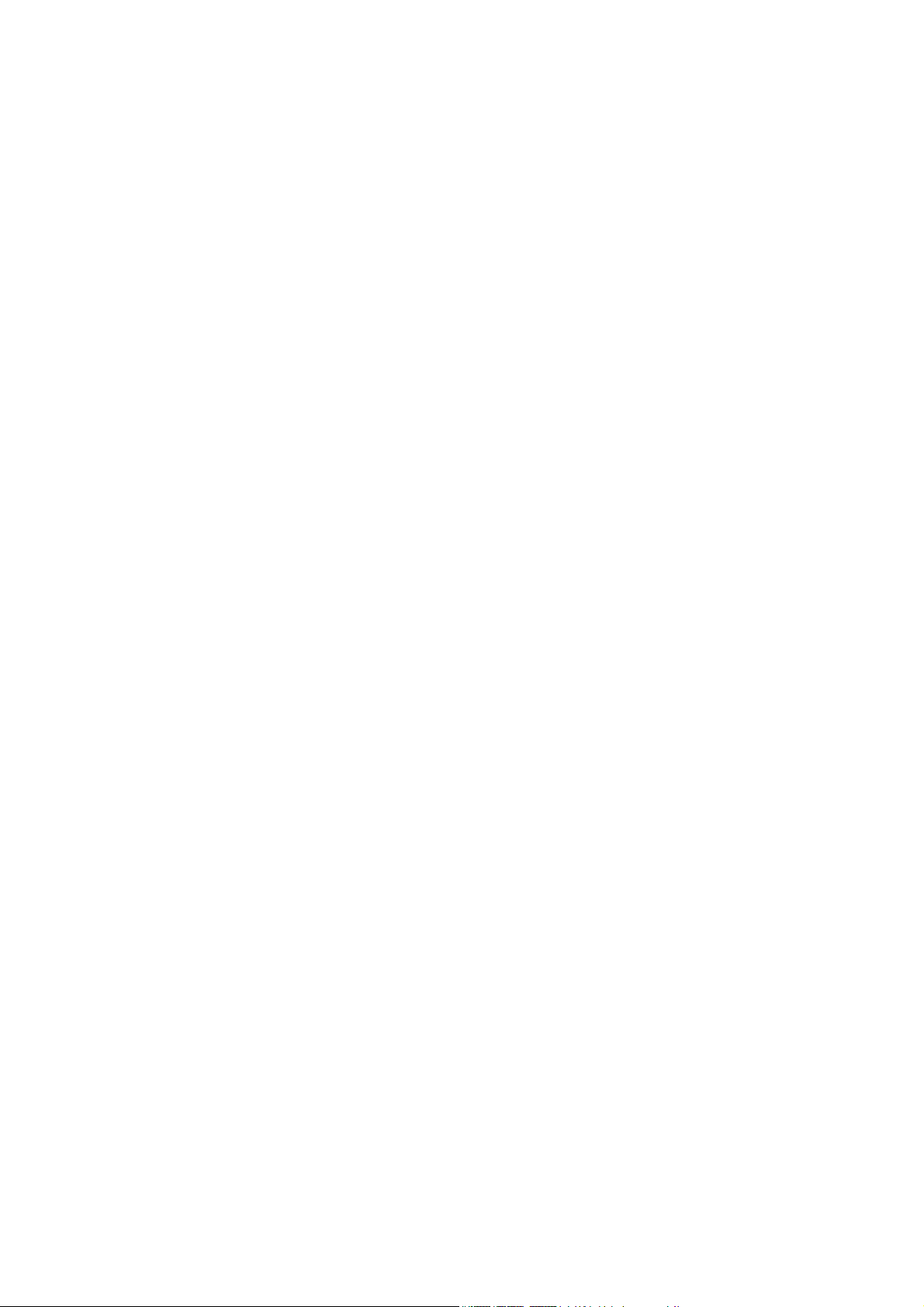
Información de garantía y copyright
Garantía limitada
BenQ garantiza este producto frente a cualquier defecto de materiales y fabricación en condiciones de
almacenamiento y utilización normales.
Para efectuar cualquier reclamación en garantía se exigirá una prueba de la fecha de compra. En caso de
que este producto presente algún defecto dentro del período de garantía, la única responsabilidad de
BenQ y su única compensación será la sustitución de las piezas defectuosas (mano de obra incluida).
Para hacer uso del servicio de garantía, notifique inmediatamente cualquier defecto al proveedor al que
haya adquirido el producto.
Importante: La garantía anterior se anulará si el cliente no utiliza el producto según las instrucciones
escritas y facilitadas por BenQ. Es imprescindible que los valores de humedad ambiente oscilen entre el
10% y el 90%, que la temperatura se encuentre entre 0°C y 35°C, que la altitud no supere los 4920 pies
y que se evite la entrada de polvo en el proyector. Esta garantía le concede derechos legales específicos,
y es posible que disponga de otros derechos que pueden variar según el país.
Para más información, visite: www.BenQ.com.
Copyright
Copyright © 2020 de BenQ Corporation. Todos los derechos reservados. Ninguna parte de esta
publicación se podrá reproducir, transmitir, transcribir, almacenar en un sistema de recuperación ni
traducir a ningún idioma o lenguaje informático de forma alguna o mediante ningún medio, ya sea
electrónico, mecánico, magnético, óptico, químico, manual o de cualquier otro tipo, sin el
consentimiento previo y por escrito de BenQ Corporation.
Descargo de responsabilidad
BenQ Corporation no realizará aseveración ni garantía alguna, explícita ni implícita, con respecto al
contenido de la presente publicación y renuncia específicamente a toda garantía de comerciabilidad o
adecuación para un fin concreto. Asimismo, BenQ Corporation se reserva el derecho de revisar esta
publicación y de realizar cambios ocasionales en el contenido de la misma, sin ninguna obligación por
parte de esta empresa de notificar a persona alguna sobre dicha revisión o cambio(s).
*DLP, Digital Micromirror Device y DMD son marcas comerciales de Texas Instruments. Otras marcas
cuentan con los derechos de autor de sus respectivas empresas u organizaciones.
Patentes
Por favor, consulte http://patmarking.benq.com/ para obtener información sobre la patente del
proyector BenQ.
2 Información de garantía y copyright
Page 3
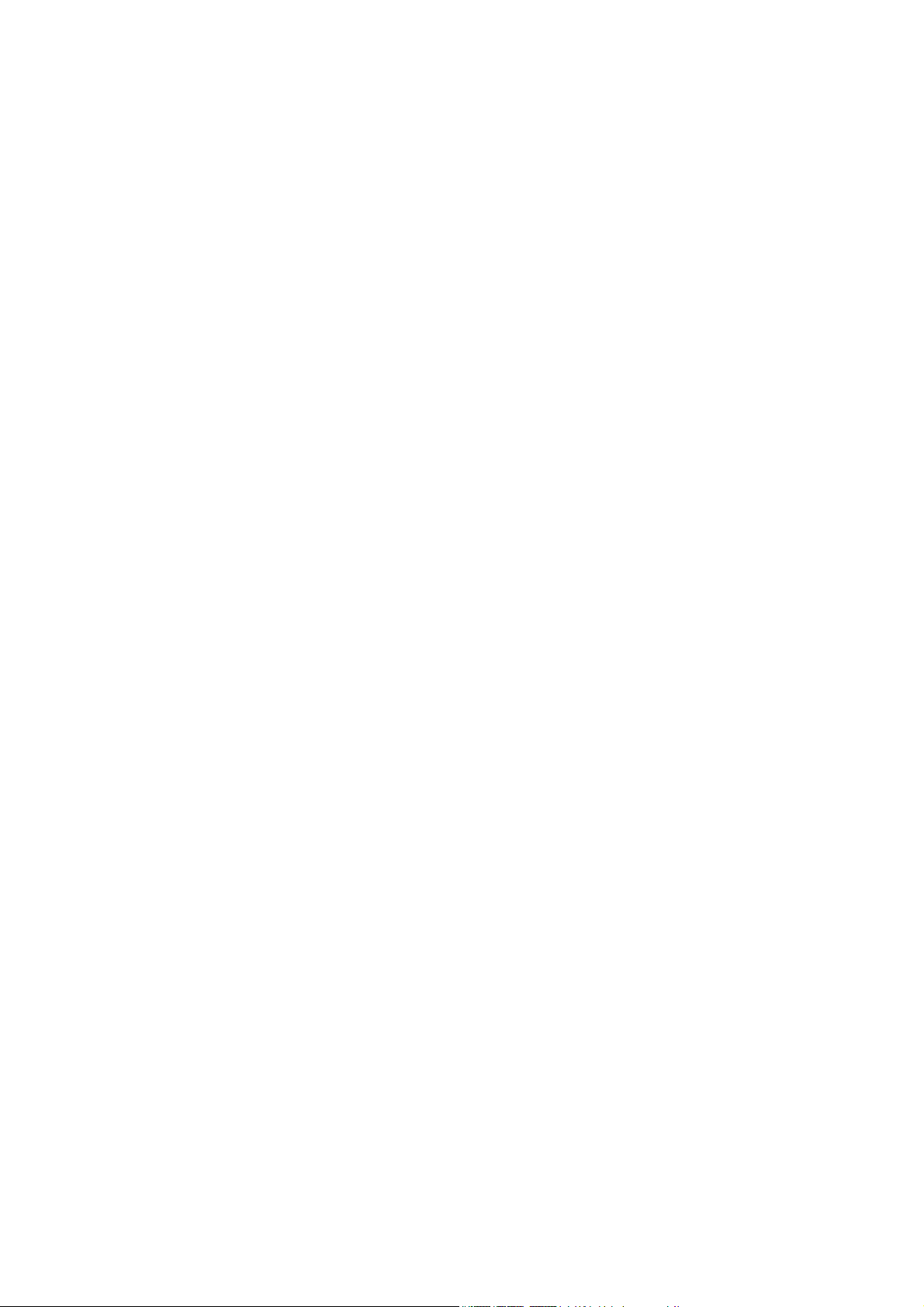
Contenido
Información de garantía y copyright .................................................................................. 2
Instrucciones de seguridad importantes ............................................................................ 4
Introducción .......................................................................................................................... 7
Contenido del paquete .............................................................................................................................7
Vista exterior del proyector.................................................................................................................... 9
Controles y funciones ............................................................................................................................. 10
Colocación del proyector .................................................................................................. 14
Elección de una ubicación ......................................................................................................................14
Obtención del tamaño de imagen proyectada preferido................................................................ 15
Instalación del proyector ........................................................................................................................18
Ajuste de la imagen proyectada ............................................................................................................19
Conexión ............................................................................................................................. 21
Encendido del proyector .................................................................................................... 23
Funcionamiento (si la fuente es Launcher) ...................................................................... 27
Antes de empezar ....................................................................................................................................27
El servicio de AMS.................................................................................................................................... 28
Buscar una actualización del sistema.................................................................................................... 34
BenQ Launcher ....................................................................................................................................36
Funcionamiento (si la fuente no es Launcher) ................................................................ 76
Uso de los menús del proyector si la fuente no es Launcher .......................................................76
Protección del proyector .......................................................................................................................77
Cambio de la señal de entrada ..............................................................................................................79
Funcionamiento del menú ...................................................................................................................... 80
Apagado del proyector ...................................................................................................... 96
Desconexión directa ............................................................................................................................... 96
Mantenimiento .................................................................................................................... 97
Cuidados del proyector ..........................................................................................................................97
Información sobre la luz .........................................................................................................................97
Solución de problemas ..................................................................................................... 103
Especificaciones ................................................................................................................ 104
Especificaciones del proyector ............................................................................................................104
Dimensiones ............................................................................................................................................105
Diagrama de temporización................................................................................................................ 106
Apéndice: Funcionamiento (si la fuente es Launcher) para las versiones de
firmware anteriores a v01.00.19.00 ................................................................................ 109
BenQ Launcher ..................................................................................................................................109
3 Contenido
Page 4
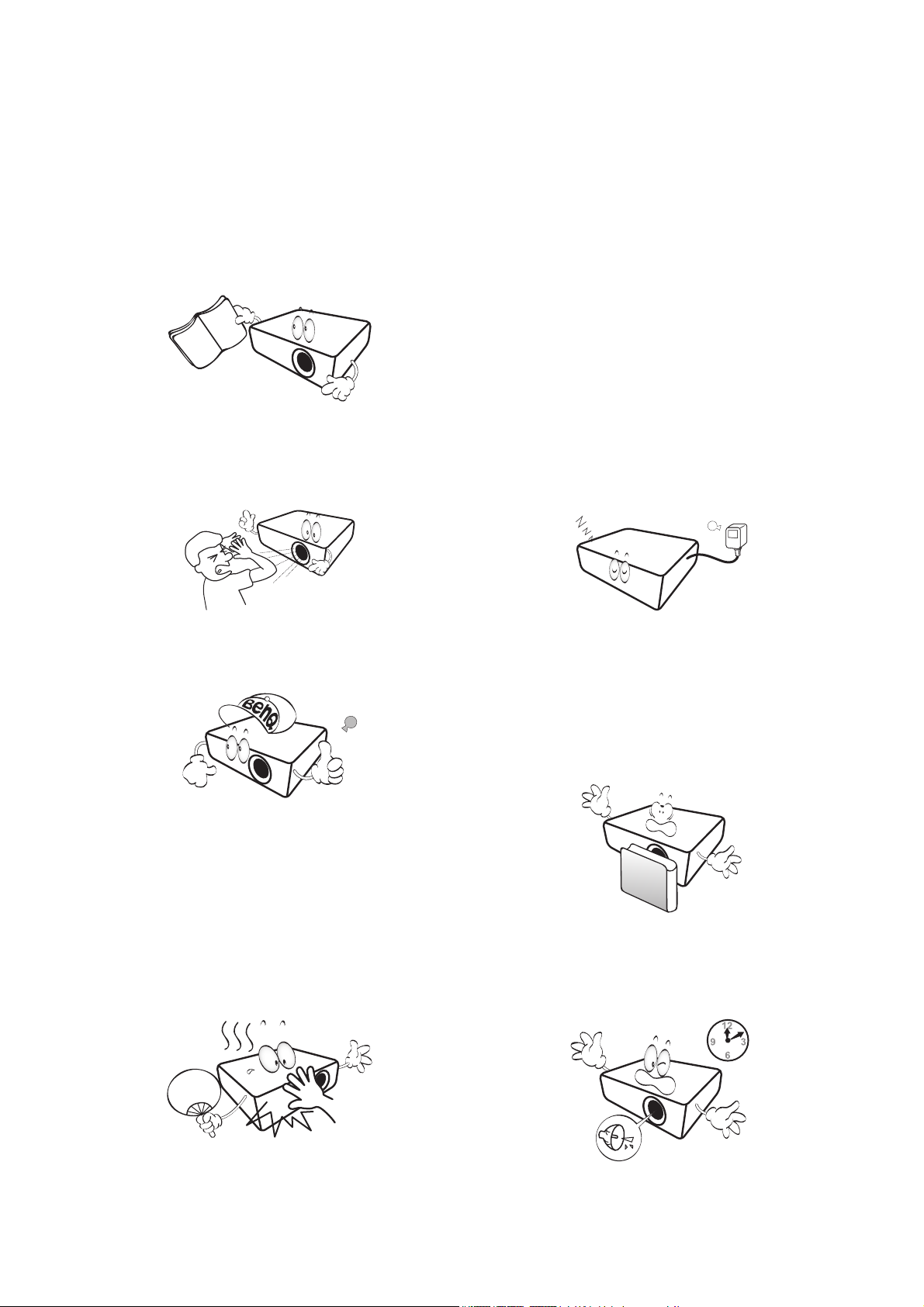
Instrucciones de seguridad importantes
El proyector está diseñado y probado para cumplir con los últimos estándares de seguridad para
equipos de tecnología de la información. Sin embargo, para garantizar un uso seguro de este producto,
es importante que siga las instrucciones descritas en este manual e impresas en el producto.
1. Antes de utilizar el proyector, lea
detenidamente este manual. Guárdelo
para consultas futuras.
2. No mire directamente a la lente del
proyector mientras está en
funcionamiento. La intensidad del rayo de
luz le podría dañar la vista.
3. Para cualquier operación de
mantenimiento o reparación, acuda a
personal cualificado.
6. En algunos países el voltaje NO es estable.
Este proyector está diseñado para funcionar
de forma segura con un voltaje de entre 100 y
240 V de CA, pero puede fallar si la
alimentación se interrumpe o al producirse
subidas o bajadas de tensión de ±10 voltios.
En las áreas en las que el voltaje puede
variar o interrumpirse, se recomienda
que conecte el proyector a través de
una unidad de estabilización de
alimentación, un protector de
sobretensión o un sistema de
alimentación sin interrupciones (SAI).
7. No obstruya la lente de proyección con
ningún objeto cuando el proyector esté en
funcionamiento, ya que los objetos podrían
sobrecalentarse o resultar dañados e incluso
provocar un incendio. Para desactivar la
lámpara temporalmente, utilice la función en
blanco.
4. Mientras la lámpara está encendida,
abra siempre el obturador de la lente
(si existe) o retire la cubierta de la lente
(si existe).
5. Durante el funcionamiento, la lámpara alcanza
temperaturas extremadamente altas. Deje
que el proyector se caliente durante unos
45 minutos antes de retirar el conjunto de la
lámpara para su sustitución.
4 Instrucciones de seguridad importantes
8. No haga funcionar la lámpara más allá su vida
útil. Si las lámparas se utilizan durante más
tiempo del indicado, en circunstancias
excepcionales podrían romperse.
Page 5
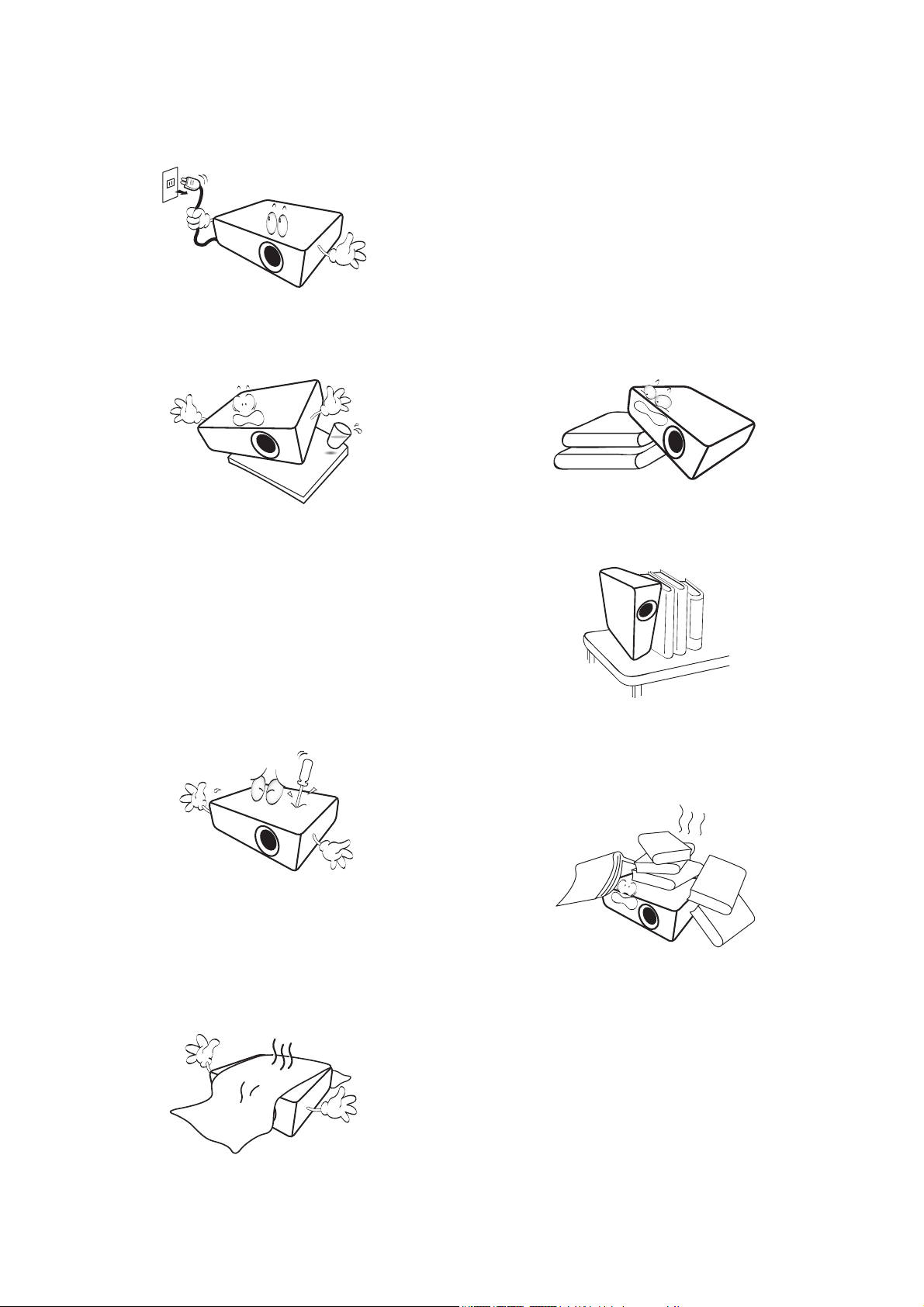
9. No sustituya la lámpara ni ningún componente
electrónico sin desenchufar previamente el
proyector.
10. No coloque este producto sobre una mesa,
superficie o carro inestable. Se podría caer y
dañar seriamente.
11. No intente desarmar el proyector. En su
interior hay piezas de alto voltaje que pueden
causar la muerte si las toca mientras están en
funcionamiento. La única pieza que puede
reparar el usuario es la lámpara, que tiene su
propia cubierta extraíble.
Si los orificios de ventilación están
completamente obstruidos, el
recalentamiento del proyector puede
provocar un incendio.
13. Coloque siempre el proyector sobre una
superficie nivelada y horizontal mientras esté
en funcionamiento.
- No lo utilice si se encuentra inclinado de izquierda a
derecha en un ángulo de más de 10 grados, o de
delante hacia atrás en un ángulo de más de 15 grados.
El uso del proyector cuando no se encuentra en una
posición totalmente horizontal puede hacer que la
lámpara no funcione correctamente o que resulte
dañada.
14. No coloque el proyector en vertical sobre
uno de sus laterales. De lo contrario, podría
caerse y dañarse o provocar lesiones.
No manipule ni retire el resto de cubiertas
bajo ningún concepto. Para cualquier
operación de mantenimiento o reparación,
diríjase a personal cualificado.
12. No obstruya los orificios de ventilación.
- No coloque este proyector sobre una manta, otro
tipo de ropa de cama o cualquier otra superficie
blanda.
- No cubra este proyector con un paño ni con ningún
otro artículo.
- No coloque productos inflamables cerca del
proyector.
15. No pise el proyector ni coloque ningún
objeto sobre él. De lo contrario, se puede
dañar la unidad, además de provocar
accidentes y posibles lesiones.
16. Cuando el proyector esté en funcionamiento,
se puede percibir aire caliente y olores
procedentes de la rejilla de ventilación. Se
trata de un fenómeno normal y no debe
entenderse como un defecto del producto.
5 Instrucciones de seguridad importantes
Page 6
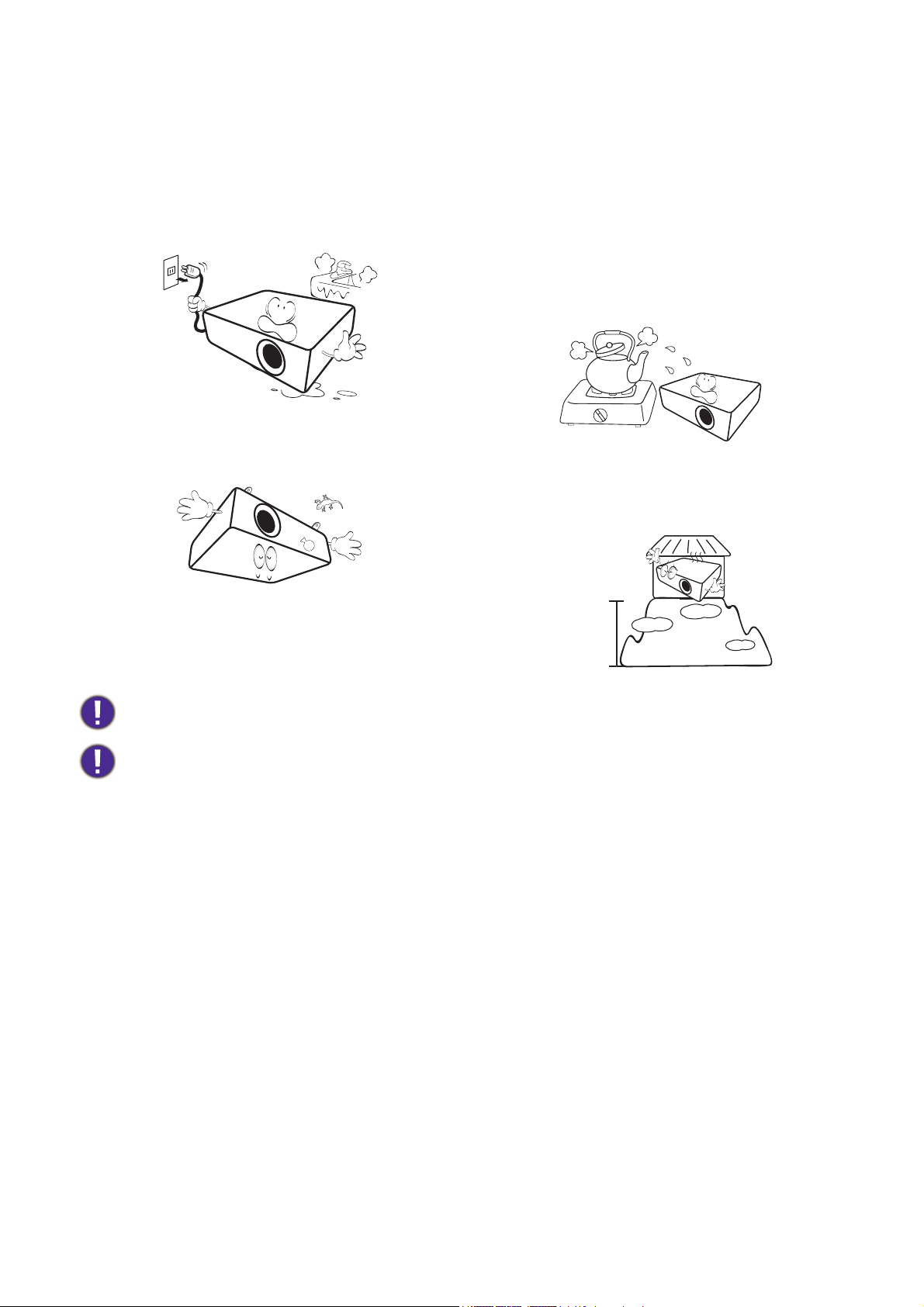
17. No coloque productos líquidos sobre el
3000 m
(10000 pies)
0 m
(0 pies)
proyector ni cerca del mismo. Si se derrama
algún líquido en el interior del proyector
puede que deje de funcionar. Si el proyector
se moja, desconéctelo de la toma de
corriente y póngase en contacto con BenQ
para su reparación.
18. Este producto es capaz de visualizar imágenes
invertidas para una instalación suspendida en
el techo o en la pared.
20. No coloque este proyector en ninguno de los
entornos siguientes.
- Espacios reducidos o con una ventilación insuficiente.
Deje un espacio de 50 cm como mínimo entre la
unidad y la pared y, permita que haya suficiente
ventilación alrededor del proyector.
- Lugares en los que se alcancen temperaturas
excesivamente altas, como en el interior de un
automóvil con las ventanillas cerradas.
- Lugares con una humedad excesiva, polvo o humo de
tabaco, ya que se pueden contaminar los
componentes ópticos, acortando la vida útil del
proyector y oscureciendo la imagen.
- Lugares cercanos a alarmas de incendios.
- Lugares con una temperatura ambiente superior a
40°C/104°F.
- Lugares en los que la altitud supere los 3000 metros
(10000 pies).
19. Este aparato debe estar conectado a tierra.
La lámpara contiene mercurio (Hg). Manipular de acuerdo con las leyes de eliminación vigentes en su localidad.
Consulte: www.lamprecycle.org.
Para evitar dañar los chips DLP, no apunte con un rayo láser de alta potencia a la lente de proyección.
6 Instrucciones de seguridad importantes
Page 7
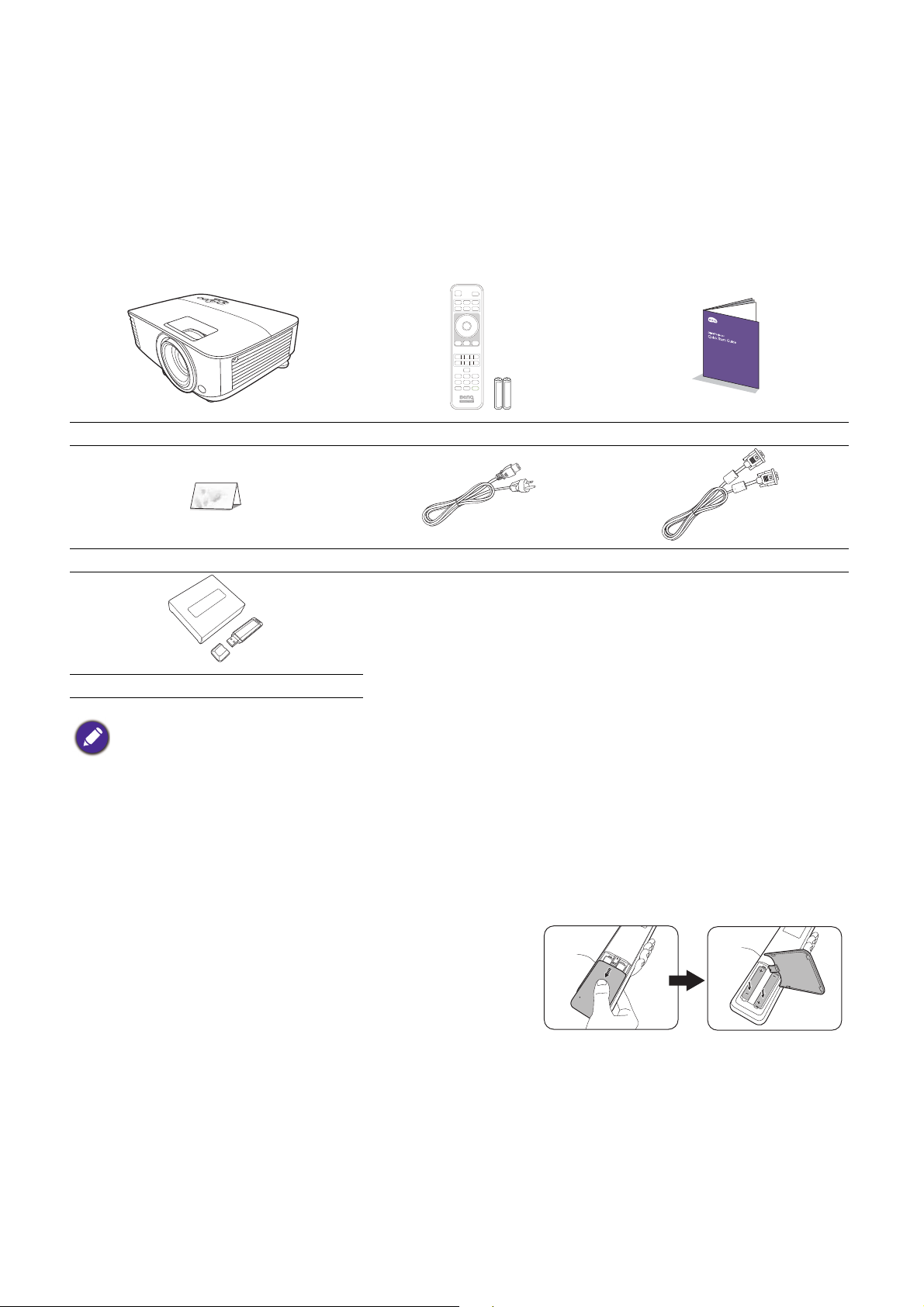
Introducción
Contenido del paquete
Saque con cuidado el contenido y compruebe que tiene todos los artículos indicados a continuación. Si
falta alguno de ellos, póngase en contacto con su proveedor.
Accesorios estándar
Projector (Proyector) Mando a distancia con pilas Guía de inicio rápido
Tarjeta de garantía* Cable de alimentación Cable VGA
Unidad de conexión inalámbrica
• Los accesorios que se facilitan corresponden al país donde reside, pudiendo diferir de los mostrados.
• *La tarjeta de garantía solo se facilita en algunas regiones concretas. Póngase en contacto con su proveedor para
obtener más información al respecto.
Accesorios opcionales
1. Kit de lámpara de repuesto
2. Gafas 3D
Sustitución de las pilas del mando a distancia
1. Pulse para abrir la tapa de las pilas, como se indica.
2. Retire las pilas usadas (si procede) e instale dos pilas de
tipo AAA. Asegúrese de que los extremos positivo y
negativo se posicionan correctamente, como se indica.
3. Vuelva a color la tapa de las pilas de nuevo en su posición,
hasta que escuche un clic.
7 Introducción
Page 8
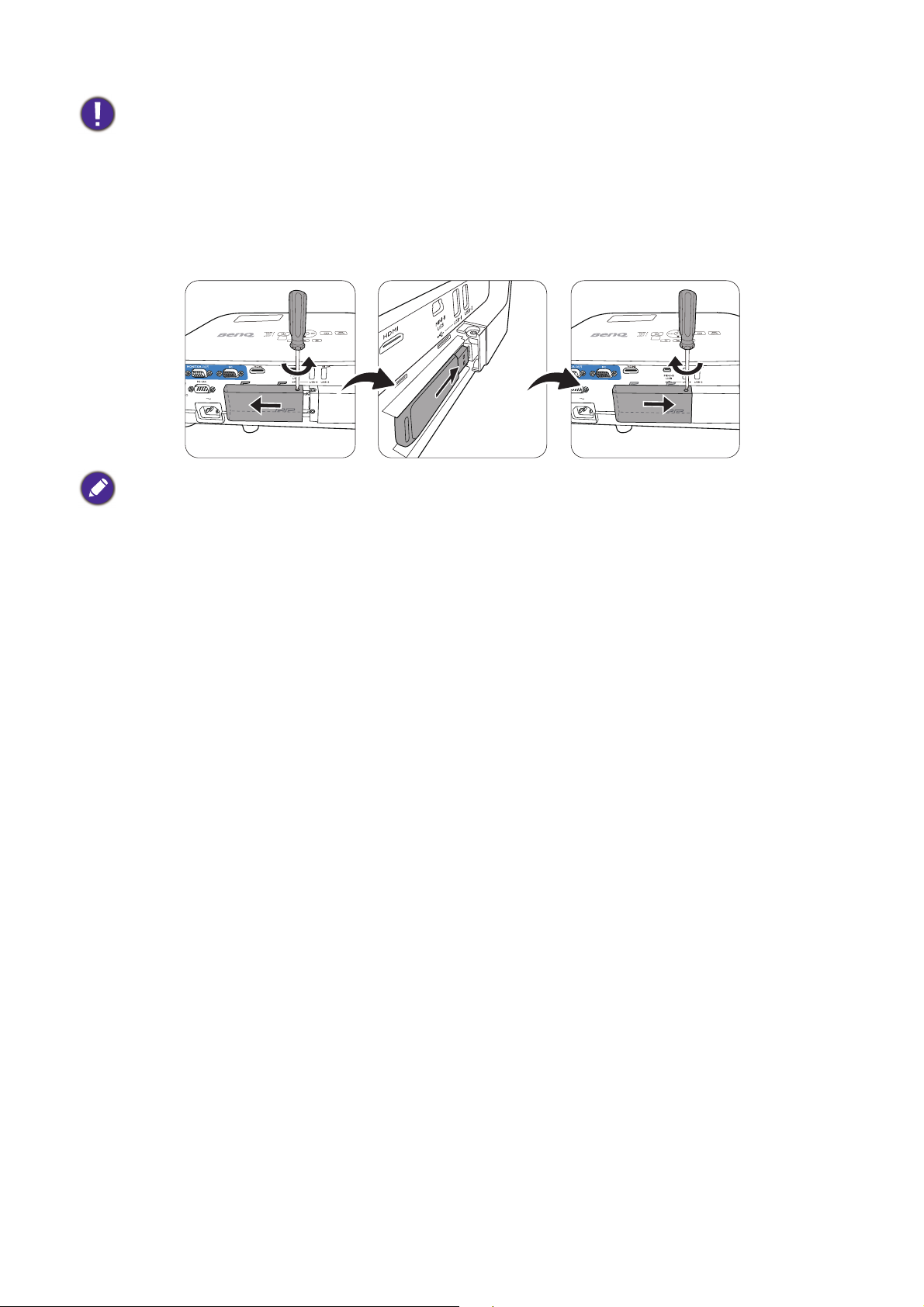
• No deje el mando a distancia ni las pilas en un lugar con mucha humedad o con una temperatura muy elevada,
como la cocina, el baño, una sauna, una terraza o un vehículo cerrado.
• Sustitúyala por un pila de un tipo idéntico o equivalente al recomendado por el fabricante.
• Siga las instrucciones del fabricante y la normativa medioambiental de su país para desechar las pilas usadas.
• Nunca arroje las pilas al fuego. Puede existir riesgo de explosión.
• Si las pilas están gastadas o si no va a utilizar el mando a distancia durante un largo período de tiempo, extraiga las
pilas para evitar daños por fugas.
Instalación de la unidad de conexión inalámbrica
El proyector solo admite conexiones Wi-Fi o Bluetooth cuando está instalada la unidad de conexión inalámbrica
(WDR02U).
1. Afloje el tornillo que fija la cubierta del puerto de E/S para quitar dicha cubierta.
2. Quite la cubierta de la unidad de conexión inalámbrica incluida e inserte la unidad de conexión en
el puerto UNIDAD DE CONEXIÓN INALÁMBRICA.
3. Instale de nuevo la cubierta del puerto de E/S.
8 Introducción
Page 9
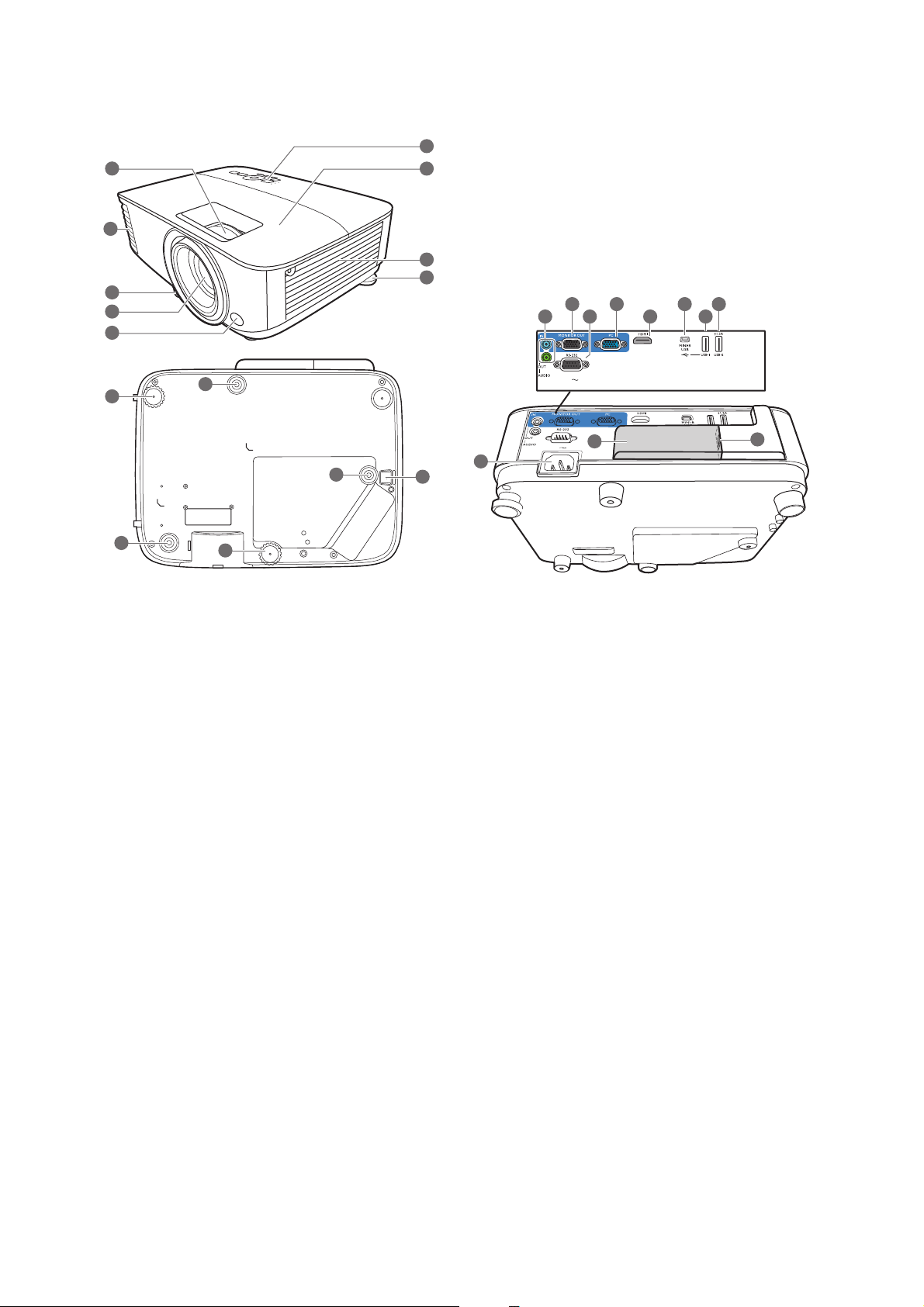
Vista exterior del proyector
1
2
3
4
5
6
7
8
3
12 14 1610
11
9
13
15
3
18
18
18
3
1. Anillos de enfoque y zoom
2. Rejilla de ventilación (salida de aire)
3. Ajuste las bases
4. Lente de proyección
5. Sensor de infrarrojos del mando a distancia
6. Panel de control externo
(Consulte Controles y funciones en la
página 10).
7. Cubierta de la lámpara
8. Rejilla de ventilación (entrada de aire)
9. Clavijas de entrada de audio
Clavija de salida de audio
10. Clavija de salida de señal RGB (PC)
21
17
19
20
11. Puerto de control RS-232
12. Clavijas de entrada de señal RGB (PC)
13. Puerto de entrada HDMI
14. Puerto USB Mini-B
15. Puerto USB Tipo A
16. Puerto USB Tipo A
17. Clavija de corriente alterna (CA)
18. Orificios para montaje en la pared
19. Barra de seguridad
20. Puerto USB Tipo A (para unidad de conexión
inalámbrica)
21. Cubierta de la unidad de conexión inalámbrica
9 Introducción
Page 10
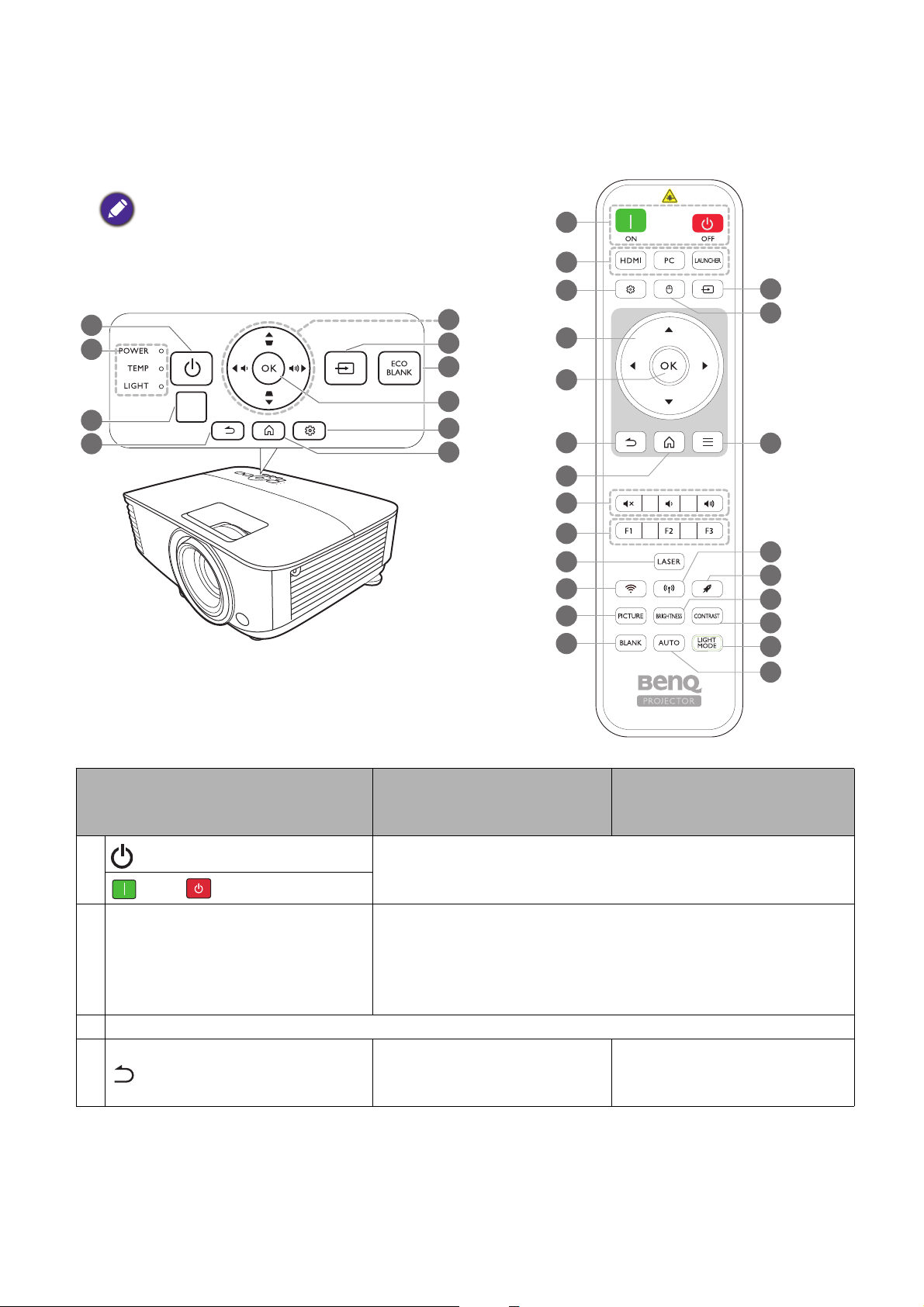
Controles y funciones
2
9
7
6
8
5
1
3
4
10
• Todas las pulsaciones de teclas que se
describen en este documento están disponibles
en el mando a distancia o en el proyector.
• El mando a distancia es sin puntero láser en
Japón.
Proyector y mando a distancia
1
11
9
5
8
4
10
12
13
14
15
16
7
6
17
18
19
20
21
22
23
24
N.º
1.
2.
3. Sensor de infrarrojos del mando a distancia
4.
ENCENDIDO
ON/ Off
POWER (Luz indicadora de
encendido/apagado)/
TEMP (Luz de advertencia de
temperatura)/LAMP (Luz
indicadora de la lámpara)
(AT RÁ S )
Cuando la fuente de
entrada es BenQ
Launcher
Activa o desactiva el modo en espera del proyector.
(Consulte Indicadores en la página 102).
Cuando la fuente de
entrada NO es BenQ
Launcher
Vuelve al menú anterior o al
menú de ajustes principal o
sale de la aplicación.
Vuelve al menú OSD anterior
o sale de los ajustes de menú.
10 Introducción
Page 11
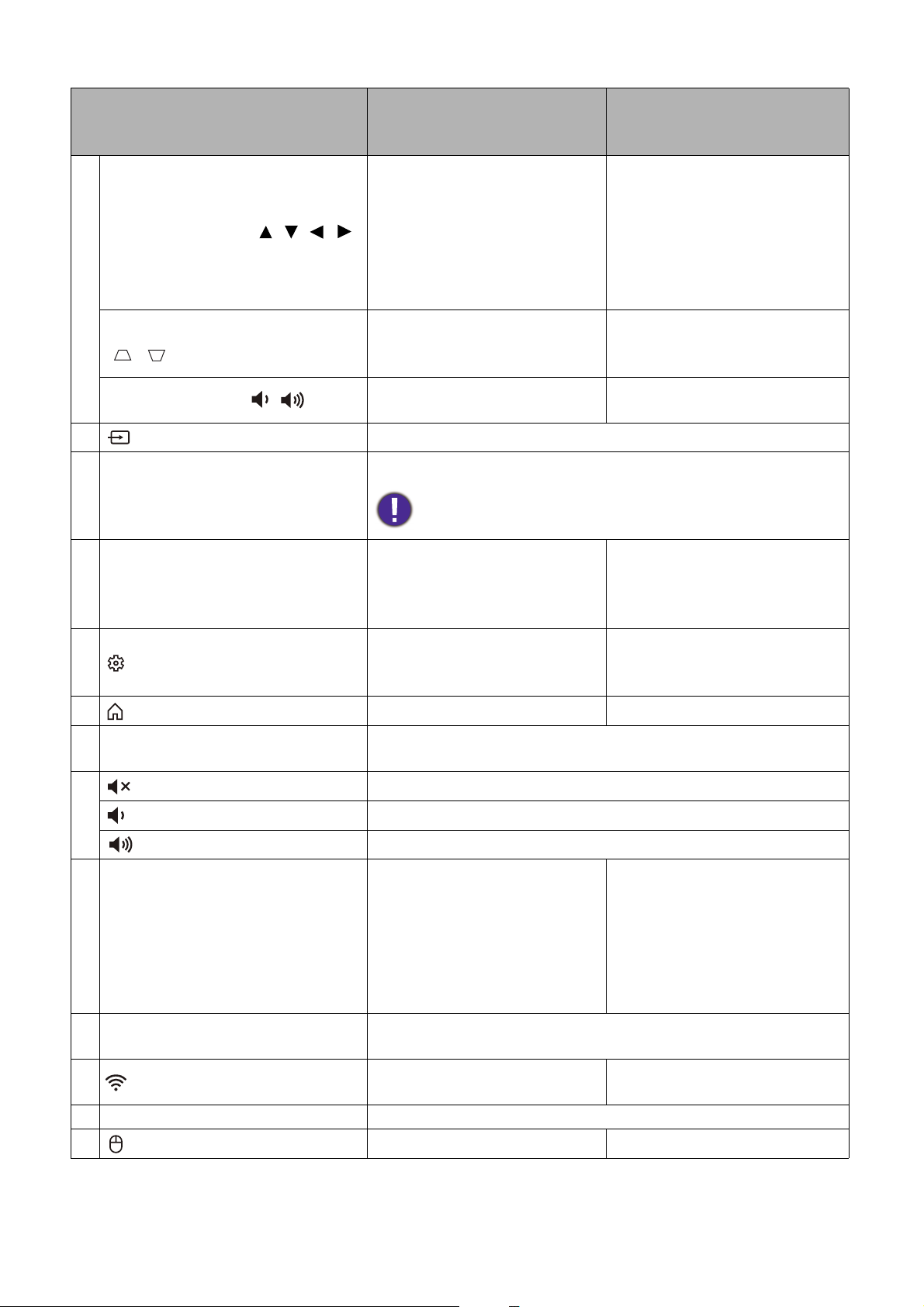
N.º
Teclas de dirección ( , , , )
5.
Teclas de Deformación trapez.
(, )
Teclas de volumen /
Cuando la fuente de
entrada es BenQ
Launcher
Pasa por los elementos del
menú o alterna entre las
opciones disponibles.
(No disponible).
(No disponible).
Cuando la fuente de
entrada NO es BenQ
Launcher
Cuando el menú de
visualización en pantalla (OSD)
está activado, estas teclas se
utilizan como flechas de
dirección para seleccionar los
elementos de menú deseados
y realizar los ajustes.
Muestra la página de
corrección de deformación
trapezoidal.
Disminuye o aumenta el
volumen del proyector.
6.
(FUENTE)
Muestra la barra de selección de fuente.
Permite ocultar la imagen en pantalla.
7. ECO BLANK, BLANK
No bloquee la lente de forma que interrumpa la proyección, ya
que podría provocar que se deforme o sobrecaliente el objeto del
bloqueo o incluso provocar un incendio.
Confirma el elemento
8. OK
Confirma el elemento del
menú seleccionado.
seleccionado en el menú de
visualización en pantalla
(OSD).
Activa o desactiva el menú de
9.
(MENÚ)
Entra en el menú Ajustes.
visualización en pantalla (OSD)
del proyector.
10.
11.
(INICIO)
Botones de selección de fuente:
HDMI, PC, LAUNCHER
Vuelve a la pantalla de inicio. (No disponible).
Selecciona una fuente de entrada para la visualización.
Activa y desactiva el sonido del proyector.
12.
Disminuye el volumen del proyector.
Aumenta el volumen del proyector.
Personaliza botones: el valor
predeterminado es ajustes de
proyección móvil de iOS
13. Botones de control: F1, F2, F3
(F1)/ajustes de proyección
(No disponible).
móvil de Android (F2)/ajustes
de proyección móvil de
portátil (F3).
14. LASER
15.
(Wi-Fi)
Emite una luz de puntero láser visible para utilizar en
presentaciones.
Entra en el menú Internet de
Ajustes.
(No disponible).
16. PICTURE Selecciona un modo imagen disponible.
17.
(Cursor)
Activa la función de cursor. (No disponible).
11 Introducción
Page 12
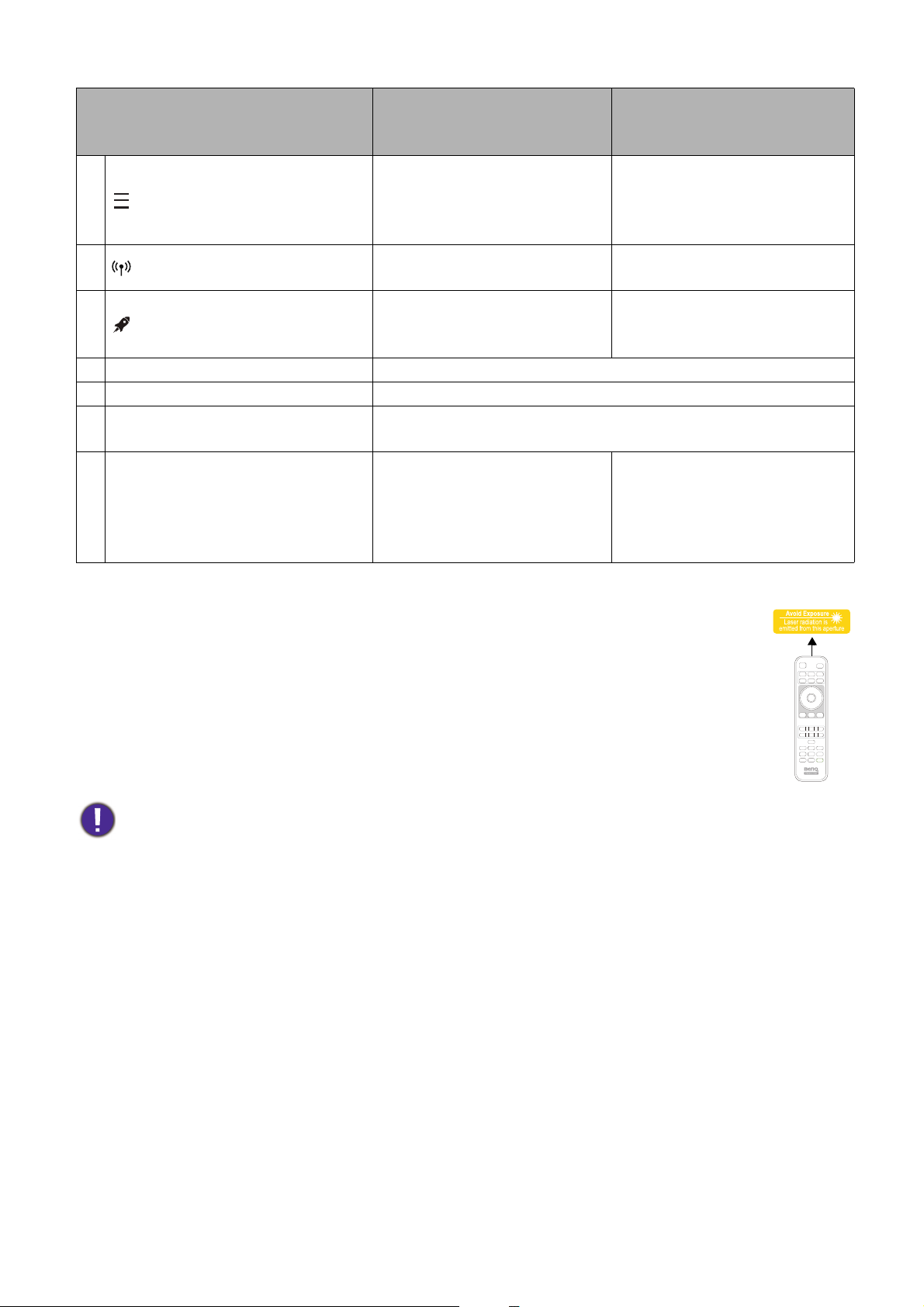
Cuando la fuente de
N.º
entrada es BenQ
Launcher
Vaya al menú Ajustes. Si
18.
(Menú Android)
pueden abrirse ajustes
relacionados con la aplicación
desde la aplicación.
19.
(Hotspot)
Entra en el menú Hotspot de
Ajustes.
Entra en el modo de
20.
(Borrar memoria)
aceleración con una tecla
(vaciado con una tecla).
21. BRIGHTNESS Ajusta el brillo.
22. CONTRAST Ajusta el contraste.
23. LIGHT MODE
Muestra el menú Modo Luz para seleccionar un modo
operativo de lámpara adecuado.
24. AUTO (No disponible).
Cuando la fuente de
entrada NO es BenQ
Launcher
(No disponible).
(No disponible).
(No disponible).
Determina automáticamente la
mejor sincronización de la
imagen mostrada cuando se
selecciona la señal PC (RGB
analógico).
Funcionamiento del puntero LÁSER
El puntero láser es una ayuda para presentaciones profesionales. Emite una luz roja al
pulsarlo. El haz láser es visible. Es necesario mantener pulsado LASER para lograr una
salida continua.
El puntero láser no es un juguete. Los padres deben ser conscientes del peligro de la
energía láser y mantener este mando a distancia fuera del alcance de los niños.
No mire directamente a la ventana o al haz de la luz láser ni apunte con él a otras personas. Consulte los mensajes de
advertencia en la parte posterior del mando a distancia antes de utilizarlo.
12 Introducción
Page 13
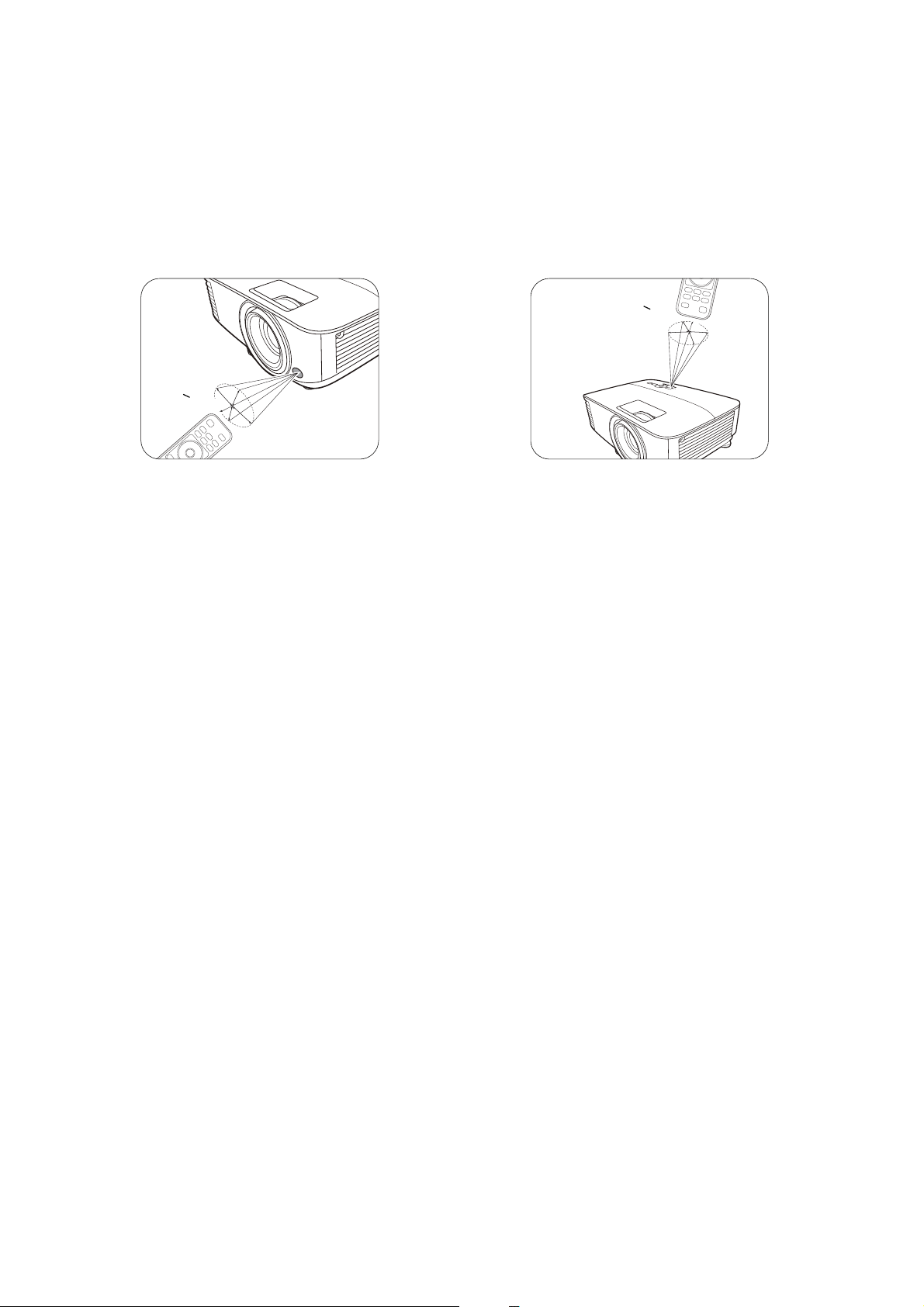
Alcance eficaz del mando a distancia
A
p
r
o
x
.
+
3
0
º
A
p
r
o
x
.
+
3
0
º
El mando a distancia debe mantenerse en un ángulo de 30 grados perpendicular a los sensores de
infrarrojos del proyector para que funcione correctamente. La distancia entre el mando a distancia y los
sensores debe ser inferior a 8 metros (aprox. 26 pies).
Asegúrese de que no haya ningún obstáculo entre el mando a distancia y los sensores de infrarrojos que
pueda obstruir la trayectoria del haz de infrarrojos.
• Control del proyector desde la parte delantera • Control del proyector desde la parte superior
13 Introducción
Page 14
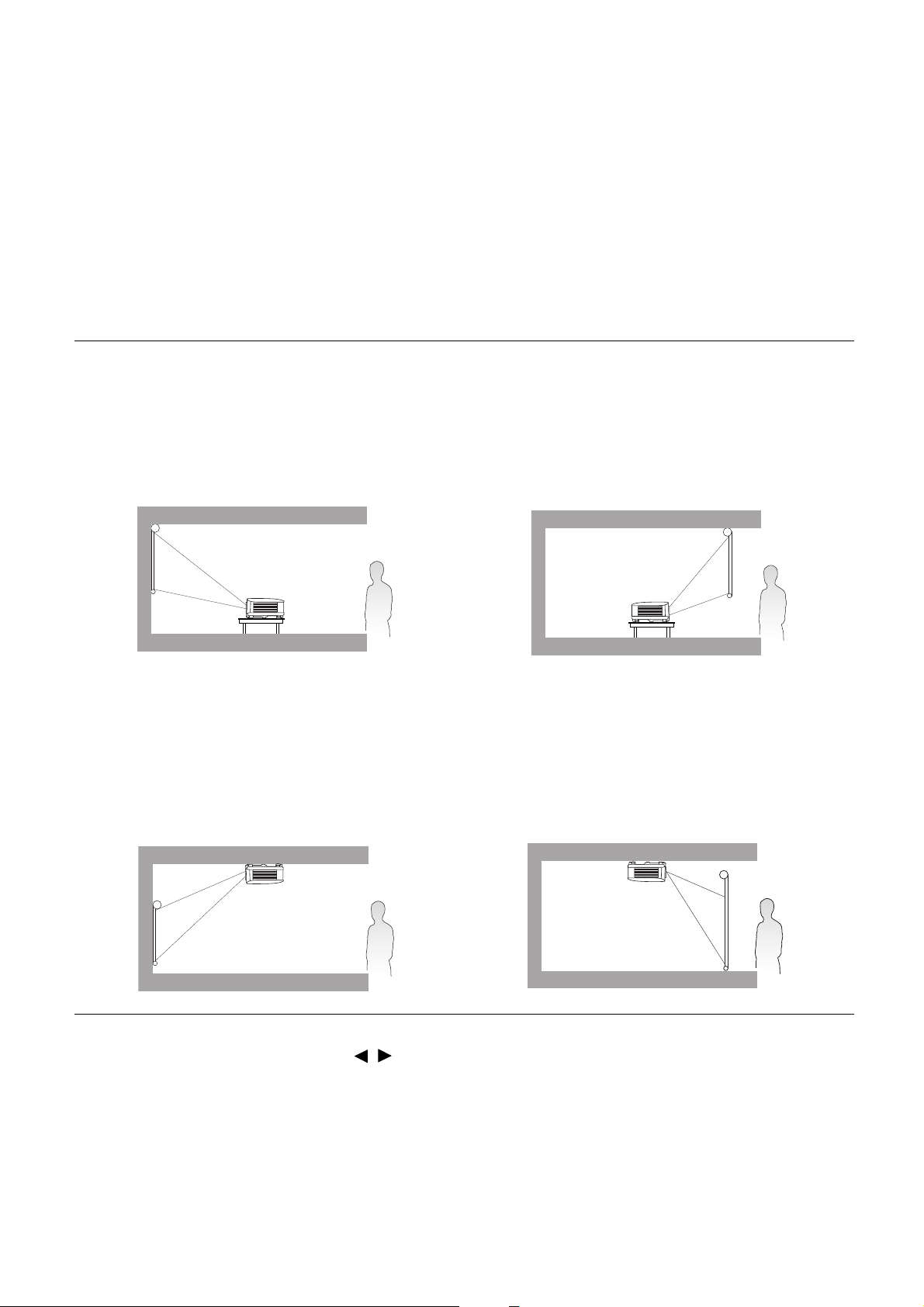
Colocación del proyector
Elección de una ubicación
Antes de elegir un lugar para la instalación del proyector, tenga en cuenta los siguientes factores:
• Tamaño y posición de la pantalla
• Ubicación de la toma eléctrica
• Ubicación y distancia entre el proyector y el resto de su equipo
Puede instalar su proyector de las siguientes maneras.
1. Frontal mesa
Seleccione esta ubicación con el proyector
colocado en la mesa en frente de la pantalla. Se
trata de la forma más habitual de instalar el
proyector para una configuración rápida y un
transporte fácil de la unidad.
3. Frontal techo
Seleccione esta opción para colocar el
suspendido en posición invertida en frente de la
pantalla. Adquiera el kit de montaje en el
techo/pared para proyectores BenQ para instalar
el proyector.
2. Posterior mesa
Seleccione esta ubicación con el proyector
colocado en la mesa detrás de la pantalla. Necesita
una pantalla especial de retroproyección.
4. Posterior techo
Seleccione esta ubicación para que el proyector
quede suspendido en posición invertida desde
detrás de la pantalla. Necesitará una pantalla
especial de retroproyección y el kit de montaje en
el techo/pared para proyectores BenQ.
Tras encender el proyector, vaya al menú Avanzado - Ajustes > Instalación del proyector >
Instalación del proyector y pulse / para seleccionar un ajuste.
14 Colocación del proyector
Page 15
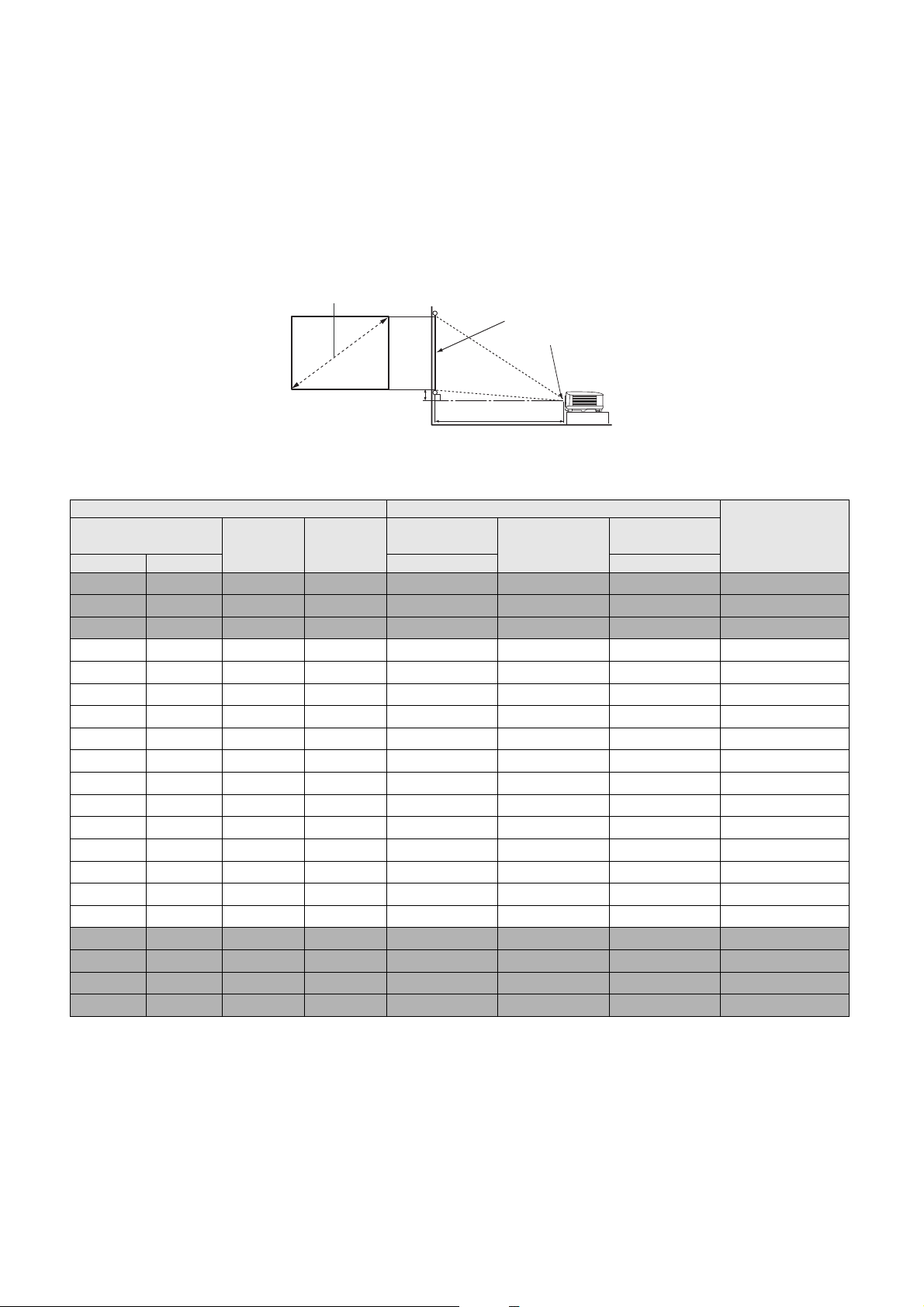
Obtención del tamaño de imagen proyectada preferido
Al.
An.
Distancia de proyección
Centro de la lente
Pantalla
4:3 Pantalla en diagonal
Desviación
La distancia desde la lente del proyector hasta la pantalla, la configuración del zoom (si está disponible)
y el formato de vídeo son factores que influyen en el tamaño de la imagen proyectada.
Dimensiones de proyección
EX600
• La relación de aspecto de la pantalla es de 4:3 y la imagen proyectada tiene una relación de aspecto de
4:3
Tamaño de la pantalla Distancia de proyección (mm)
Diagonal
Pulgadas mm (zoom máx.) (zoom mín.)
30 762 457 610 1195 1253 1311 45
40 1016 610 813 1593 1670 1748 61
50 1270 762 1016 1991 2088 2184 76
60 1524 914 1219 2390 2505 2621 91
70 1778 1067 1422 2788 2923 3058 107
80 2032 1219 1626 3186 3341 3495 122
90 2286 1372 1829 3584 3758 3932 137
100 2540 1524 2032 3983 4176 4369 152
110 2794 1676 2235 4381 4593 4806 168
120 3048 1829 2438 4779 5011 5243 183
130 3302 1981 2642 5178 5428 5679 198
140 3556 2134 2845 5576 5846 6116 213
150 3810 2286 3048 5974 6264 6553 229
160 4064 2438 3251 6372 6681 6990 244
170 4318 2591 3454 6771 7099 7427 259
180 4572 2743 3658 7169 7516 7864 274
190 4826 2896 3861 7567 7934 8301 290
200 5080 3048 4064 7965 8352 8738 305
250 6350 3810 5080 9957 10439 10922 381
300 7620 4572 6096 11948 12527 13106 457
Al. (mm) An. (mm)
Distancia
mín.
Medio
Distancia
máx.
Desviación
(mm)
Por ejemplo, si está utilizando una pantalla de 120 pulgadas, la distancia de proyección recomendada es
de 5011 mm.
Si la distancia de proyección era de 6200 mm el valor más cercano de la columna "Distancia de
proyección (mm)" es 6264 mm. Si seguimos esa misma fila, vemos que se necesita una pantalla de
150 pulgadas (aprox. 3,8 m).
15 Colocación del proyector
Page 16
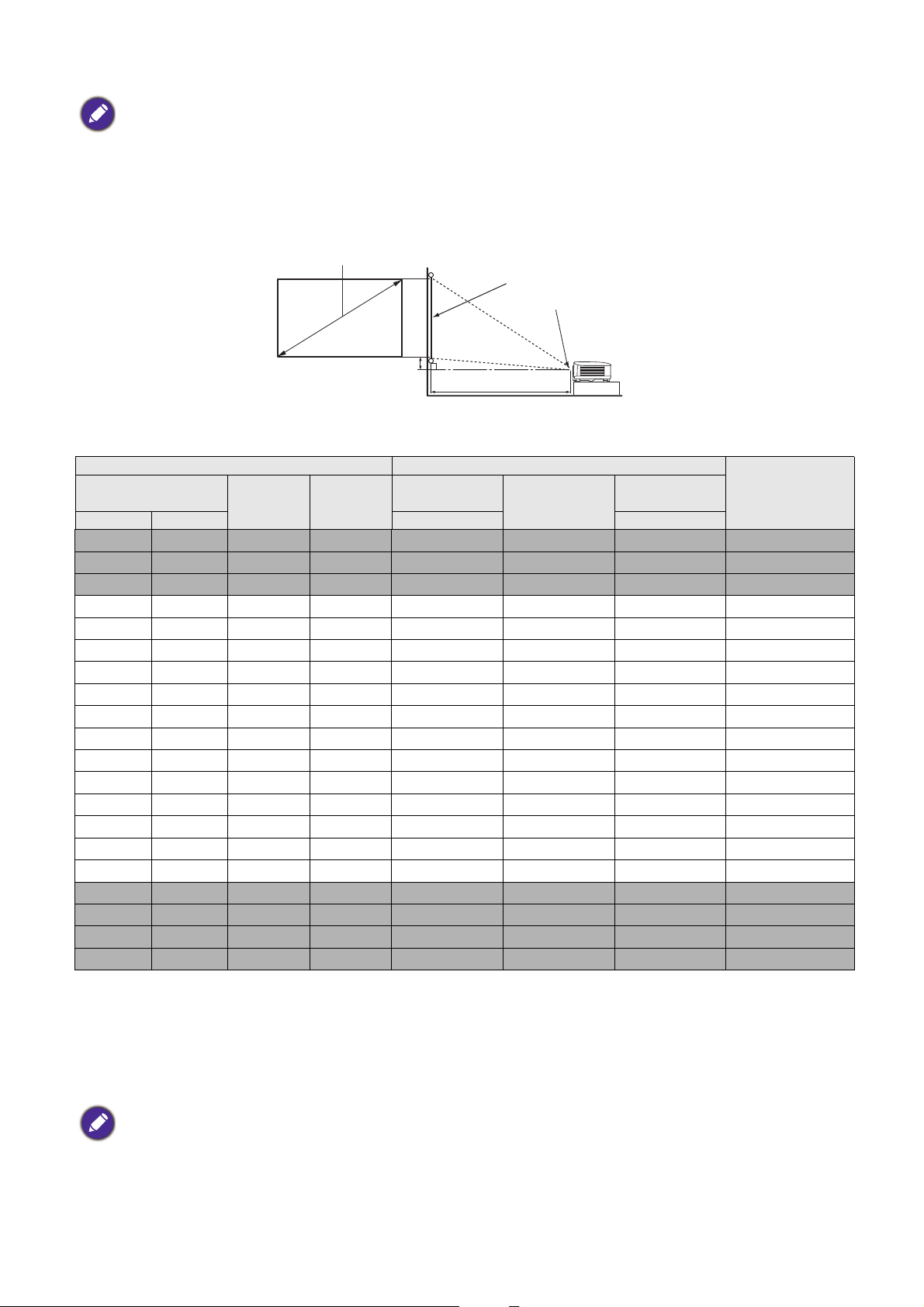
Para optimizar la calidad de la proyección, le sugerimos que realice la proyección dentro del área que no es gris.
Al.
An.
Distancia de proyección
Centro de la lente
Pantalla
16:10 Pantalla en diagonal
Desviación
Todas las medidas son aproximadas y pueden variar respecto a los tamaños reales.
BenQ recomienda que, si va a instalar el proyector de manera permanente, antes de hacerlo, pruebe físicamente el
tamaño y la distancia de proyección utilizando el proyector real en el lugar donde vaya a instalarlo a fin de dejar
espacio suficiente para adaptarse a las características ópticas del mismo. Esto ayudará a determinar la posición de
montaje exacta que mejor se ajuste a la ubicación de instalación.
EW600
• La relación de aspecto de la pantalla es 16:10 y la imagen proyectada tiene una relación de aspecto de
16:10
Tamaño de la pantalla Distancia de proyección (mm)
Diagonal
Al. (mm) An. (mm)
Distancia
mín.
Medio
Distancia
máx.
Pulgadas mm (zoom máx.) (zoom mín.)
30 762 406 646 1002 1050 1098 0
40 1016 538 862 1335 1400 1465 0
50 1270 673 1077 1669 1750 1831 0
60 1524 808 1292 2003 2100 2197 0
70 1778 942 1508 2337 2450 2563 0
80 2032 1007 1723 2671 2800 2929 0
90 2286 1212 1939 3005 3150 3295 0
100 2540 1346 2154 3339 3500 3662 0
110 2794 1481 2369 3672 3850 4028 0
120 3048 1615 2585 4006 4200 4394 0
130 3302 1750 2800 4340 4550 4760 0
140 3556 1885 3015 4676 4900 5126 0
150 3810 2019 3231 5008 5250 5492 0
160 4064 2154 3446 5342 5600 5859 0
170 4318 2289 3662 5676 5950 6225 0
180 4572 2423 3877 6009 6300 6591 0
190 4826 2558 4092 6343 6650 6957 0
200 5080 2692 4308 6677 7000 7323 0
250 6350 3365 5385 8346 8750 9154 0
300 7620 4039 6462 10016 10500 10985 0
Desviación
(mm)
Por ejemplo, si está utilizando una pantalla de 120 pulgadas, la distancia de proyección recomendada es
de 4200 mm.
Si la distancia de proyección era de 5200 mm, el valor más cercano de la columna "Distancia de
proyección (mm)" es 5250 mm. Si seguimos esa misma fila, vemos que se necesita una pantalla de
150 pulgadas (aprox. 3,8 m).
16 Colocación del proyector
Para optimizar la calidad de la proyección, le sugerimos que realice la proyección dentro del área que no es gris.
Todas las medidas son aproximadas y pueden variar respecto a los tamaños reales.
BenQ recomienda que, si va a instalar el proyector de manera permanente, antes de hacerlo, pruebe físicamente el
tamaño y la distancia de proyección utilizando el proyector real en el lugar donde vaya a instalarlo a fin de dejar
espacio suficiente para adaptarse a las características ópticas del mismo. Esto ayudará a determinar la posición de
montaje exacta que mejor se ajuste a la ubicación de instalación.
Page 17
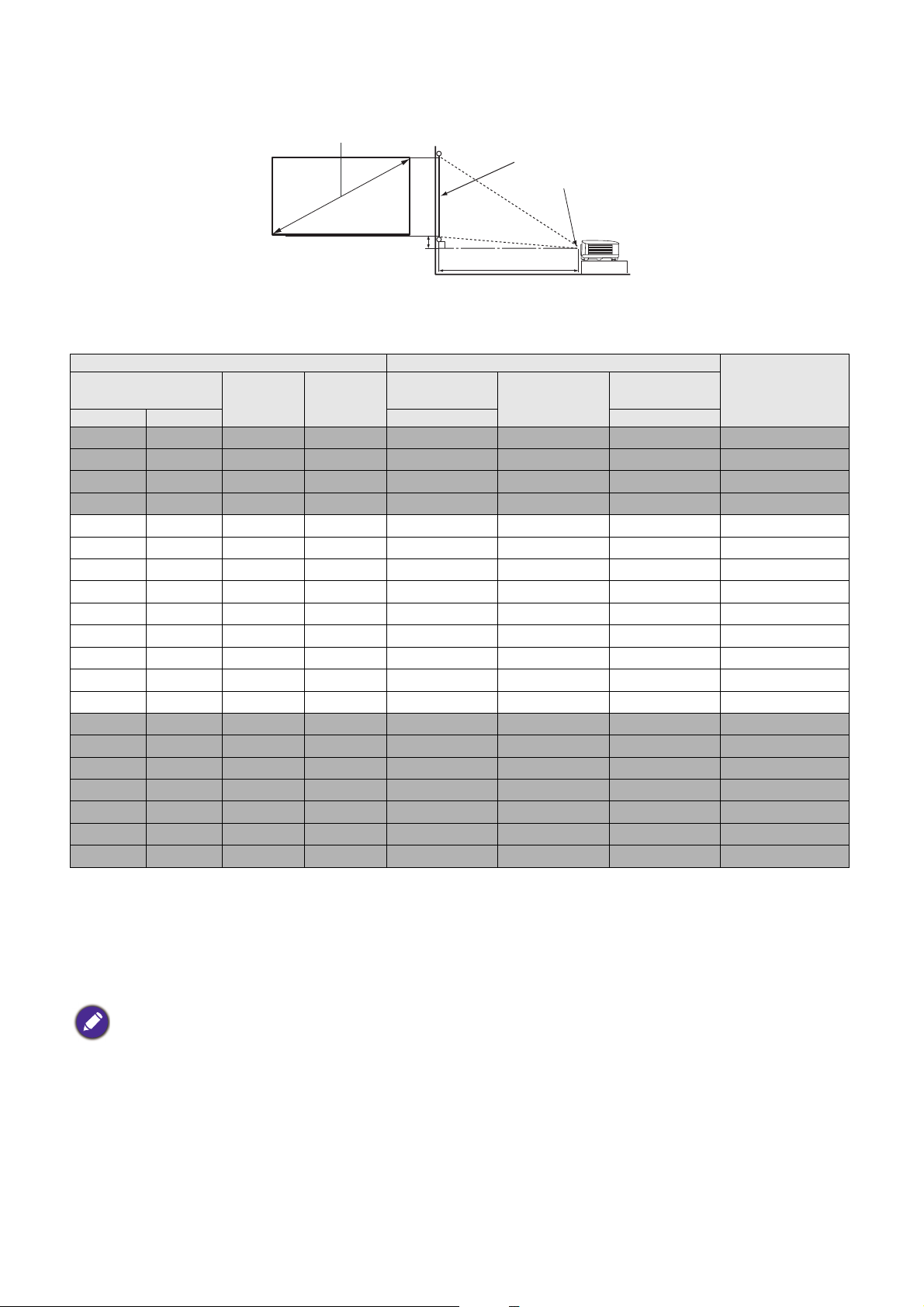
EH600
Al.
An.
Distancia de proyección
Centro de la lente
Pantalla
16:9 Pantalla en diagonal
Desviación
• La relación de aspecto de la pantalla es de 16:9 y la imagen proyectada tiene una relación de aspecto
de 16:9
Tamaño de la pantalla Distancia desde la pantalla (mm)
Diagonal
Al. (mm) An. (mm)
Distancia
mín.
Medio
Distancia
máx.
Pulgadas mm (zoom máx.) (zoom mín.)
30 762 374 664 990 1039 1089 30
40 1016 498 886 1319 1386 1452 40
50 1270 623 1107 1649 1732 1815 50
60 1524 747 1328 1979 2079 2178 60
70 1778 872 1550 2309 2425 2541 70
80 2032 996 1771 2639 2772 2905 80
90 2286 1121 1992 2969 3118 3268 90
100 2540 1245 2214 3299 3465 3631 100
110 2794 1370 2435 3628 3811 3994 110
120 3048 1494 2657 3958 4158 4357 120
130 3302 1619 2878 4288 4504 4720 130
140 3556 1743 3099 4618 4850 5083 139
150 3810 1868 3321 4948 5197 5446 149
160 4064 1992 3542 5278 5543 5809 159
170 4318 2117 3763 5608 5890 6172 169
180 4572 2241 3985 5937 6236 6535 179
190 4826 2366 4206 6267 6583 6898 189
200 5080 2491 4428 6597 6929 7261 199
250 6350 3113 5535 8246 8661 9077 249
300 7620 3736 6641 9896 10394 10892 299
Desviación
(mm)
Por ejemplo, si está utilizando una pantalla de 120 pulgadas, la distancia de proyección recomendada es
de 4158 mm.
Si la distancia de proyección era de 5200 mm, el valor más cercano de la columna "Distancia de
proyección (mm)" es 5197 mm. Si seguimos esa misma fila, vemos que se necesita una pantalla de
150 pulgadas (aprox. 3,8 m).
Para optimizar la calidad de la proyección, le sugerimos que realice la proyección dentro del área que no es gris.
Todas las medidas son aproximadas y pueden variar respecto a los tamaños reales.
BenQ recomienda que, si va a instalar el proyector de manera permanente, antes de hacerlo, pruebe físicamente el
tamaño y la distancia de proyección utilizando el proyector real en el lugar donde vaya a instalarlo a fin de dejar
espacio suficiente para adaptarse a las características ópticas del mismo. Esto ayudará a determinar la posición de
montaje exacta que mejor se ajuste a la ubicación de instalación.
17 Colocación del proyector
Page 18
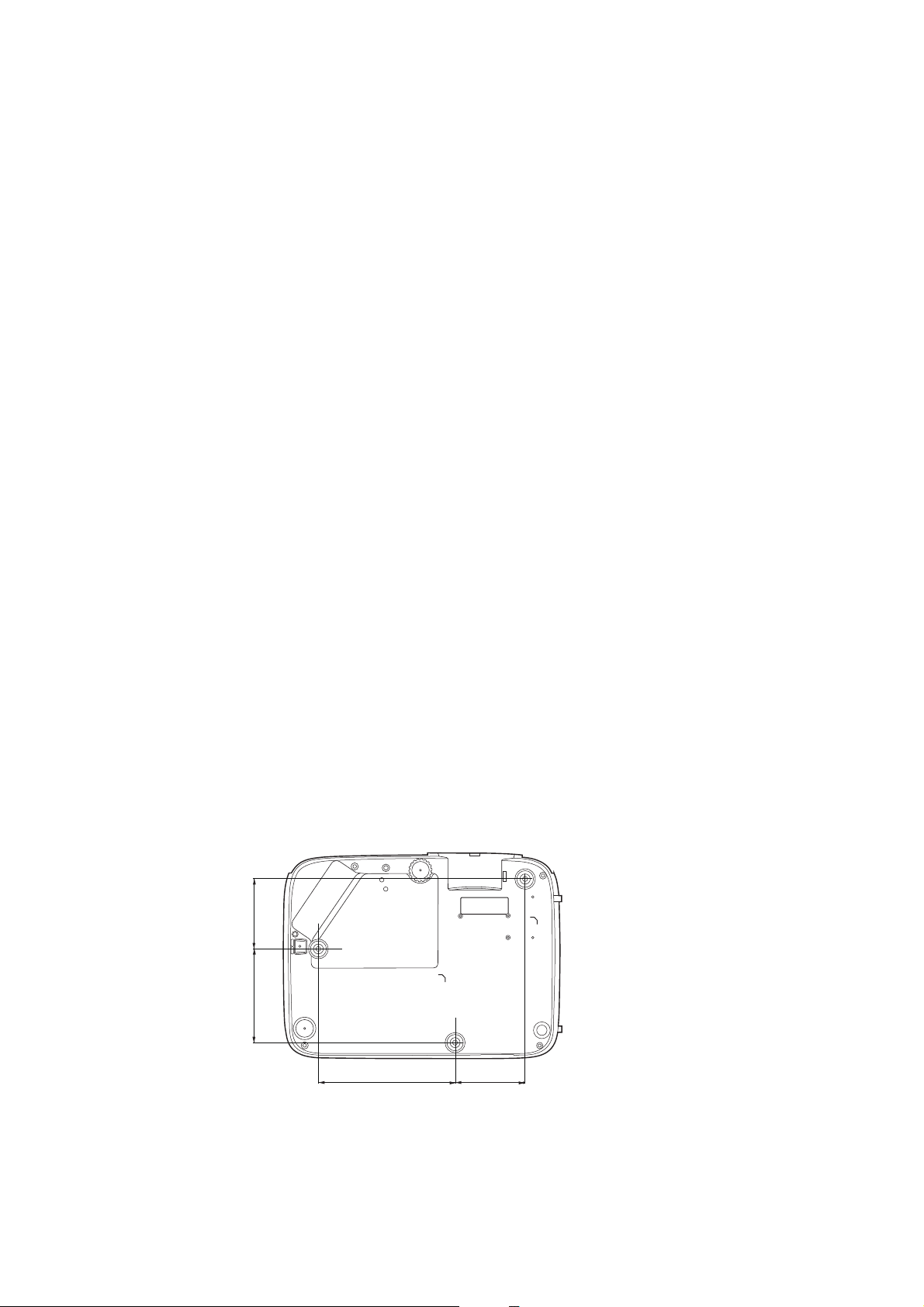
Instalación del proyector
Tornillo para montaje en techo/pared: M4
(Long. máx. = 25 mm; Long. mín. = 20 mm)
Unidad: mm
Si va a montar el proyector, recomendamos que utilice el kit de montaje para proyectores BenQ de tal
modo que se ajuste correctamente para garantizar la instalación segura del mismo.
Si utiliza un kit de montaje de una marca diferente a BenQ, existe el riesgo de que el proyector se caiga
debido a un montaje inadecuado por el uso de una guía o tornillos de longitud incorrectos.
Antes de instalar el proyector
• Compre un kit de montaje para proyectores BenQ en el mismo sitio donde adquirió el proyector
BenQ.
• BenQ recomienda que adquiera un cable de seguridad compatible con el cierre Kensington y lo
conecte de forma segura a la ranura de cierre Kensington del proyector y a la base de la abrazadera de
montaje. La función de este cable es secundaria, pero sujetará el proyector si el ajuste a la abrazadera
de montaje en el techo se afloja.
• Póngase en contacto con su distribuidor para solicitarle la instalación del proyector. Si instala el
proyector sin ayuda este podría caerse y provocar lesiones.
• Realice los procedimientos necesarios para evitar que el proyector se caiga, por ejemplo, durante un
terremoto.
• La garantía no cubre los daños en el producto provocados por la instalación del proyector con un kit
de montaje de otra marca que no sea BenQ.
• Tenga en cuenta la temperatura ambiente del techo/pared en el/la que está instalado el proyector. Si se
utiliza un calefactor, la temperatura del techo o la pared podría ser superior a la prevista.
• Lea el manual del usuario del kit de montaje para obtener información sobre el rango del par de
torsión. Un par de torsión superior al rango recomendado podría provocar daños en el proyector, por
lo que podría caerse.
• Asegúrese de que la toma de corriente se encuentre a una altura accesible de modo que pueda apagar
fácilmente el proyector.
Diagrama de instalación de montaje en techo/pared
=
75
100
18 Colocación del proyector
75146
Page 19
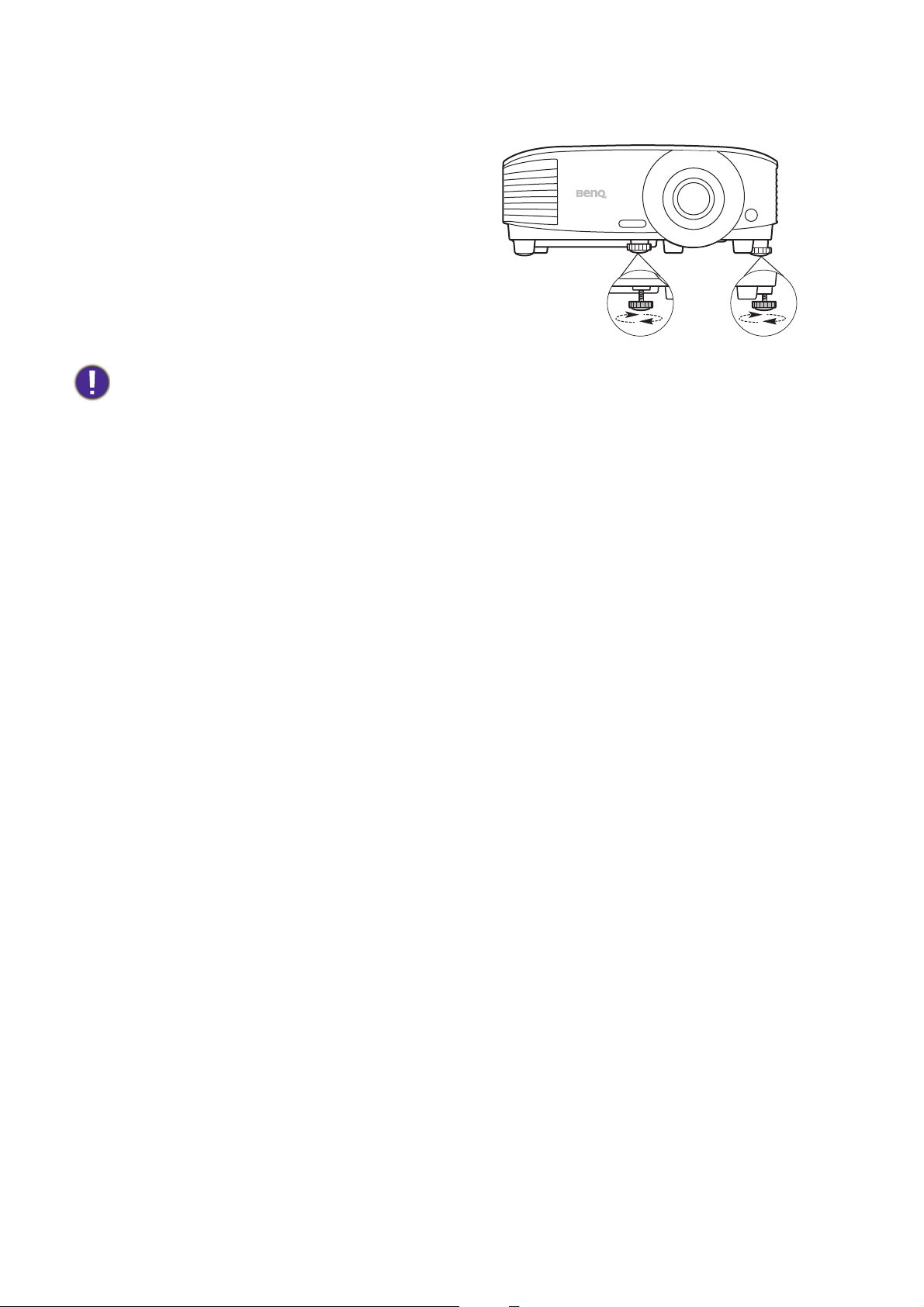
Ajuste de la imagen proyectada
Ajuste del ángulo de proyección
Si el proyector no se coloca sobre una superficie
plana o si la pantalla y el proyector no están
perpendiculares entre sí la imagen proyectada
aparece con deformación trapezoidal. Puede
enroscar las bases de ajuste para ajustar el ángulo
horizontal.
Para retraer el pie, enrosque la base de ajuste en la
dirección inversa.
No mire a la lente cuando la lámpara esté encendida. La intensidad de la luz de la lámpara le podría dañar la vista.
19 Colocación del proyector
Page 20
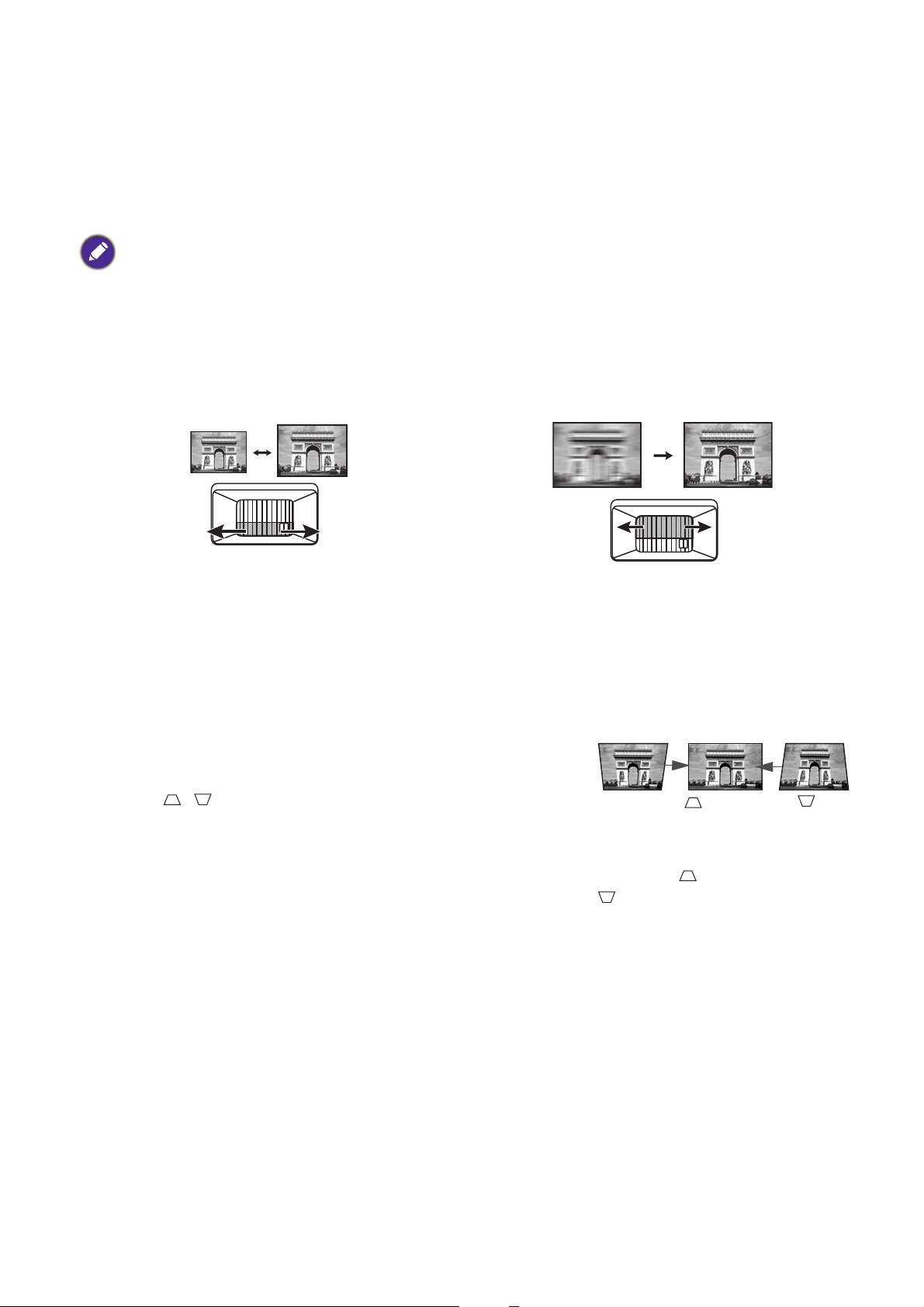
Ajuste automático de la imagen
Pulse .
Pulse .
En algunos casos, puede que necesite optimizar la calidad de la imagen. Para ello, pulse AUTO. En
3 segundos, la función inteligente de ajuste automático incorporada volverá a ajustar los valores
Frecuencia y Reloj para proporcionar la mejor calidad de imagen.
La información de la fuente actual se mostrará en una de las esquinas de la pantalla durante 3 segundos.
Esta función solo está disponible cuando se selecciona la señal de PC (RGB analógica).
Ajuste del tamaño y claridad de la imagen
Ajuste la imagen proyectada al tamaño necesario
mediante el anillo de zoom.
Centre la imagen girando el anillo de enfoque.
Corrección de la deformación trapezoidal
La deformación trapezoidal hace referencia a la situación en la que la imagen proyectada se convierte en
un trapecio debido a la proyección en ángulo.
Para corregirlo, deberá realizar la corrección de forma manual, siguiendo estos pasos.
1. Efectúe uno de los pasos indicados a continuación para mostrar
la página de corrección de deformación trapezoidal.
• Pulse / en el proyector o en el mando a distancia.
• Vaya al menú Avanzado - Pantalla > Deformación
trapez. y pulse OK.
2. Después se mostrará la página de corrección Deformación trapez. Pulse para corregir la
deformación trapezoidal en la parte superior de la imagen. Pulse para corregir la deformación
trapezoidal en la parte inferior de la imagen.
20 Colocación del proyector
Page 21
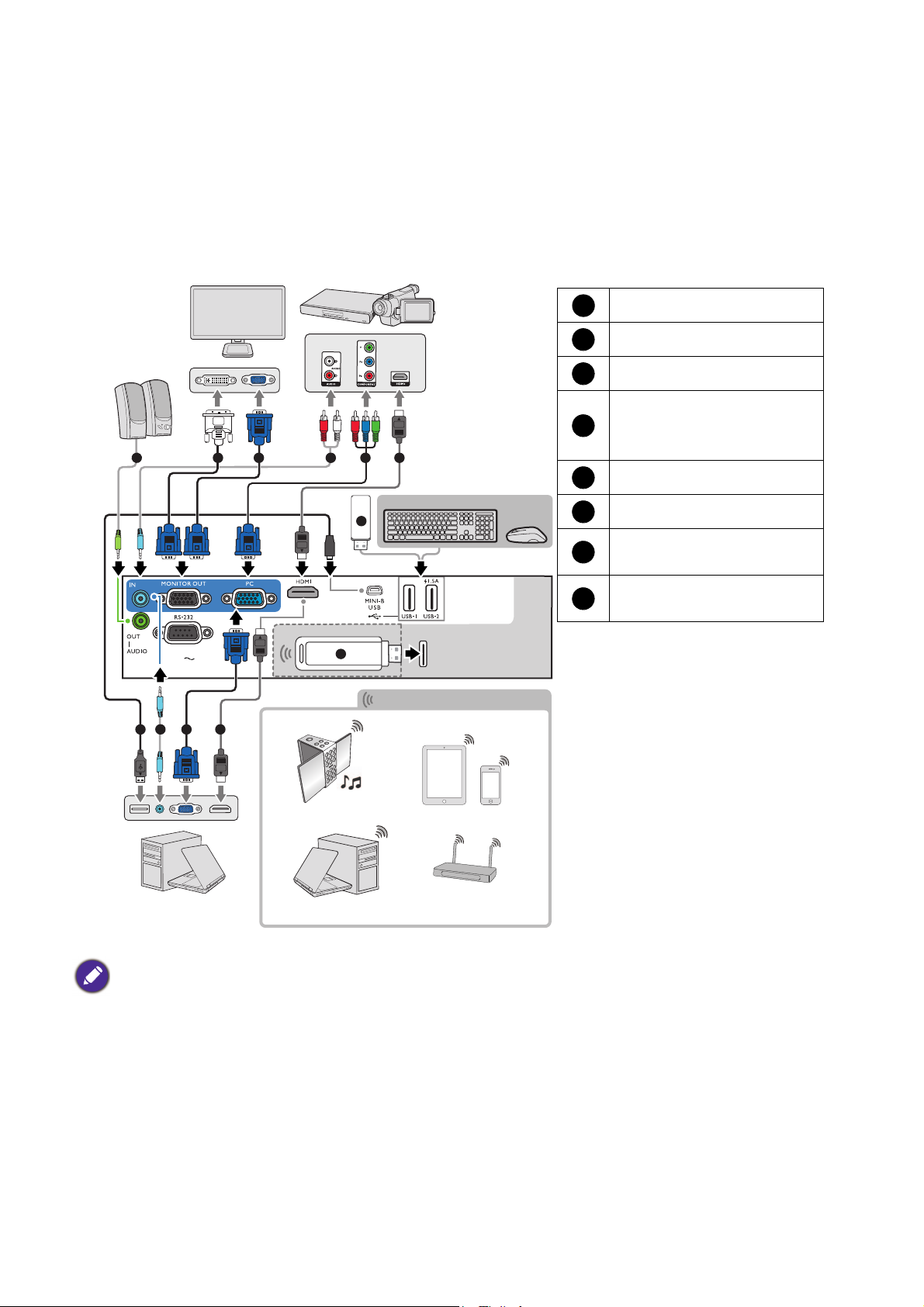
Conexión
Ordenador portátil
o de sobremesa
Cable VGA
Cable de VGA a DVI-A
Cable USB
Cable adaptador de
Componente de vídeo a
VGA (D-Sub)
Cable de audio
Cable HDMI
Unidad de memoria flash
USB
Unidad de conexión
inalámbrica (WDR02U)
1
23456
7
8
Altavoces
Monitor
Conexión inalámbrica
Dispositivo de A/V
Ordenador portátil o de sobremesa
Tab le t P C
Smartphone
Altavoces Bluetooth
Punto de acceso inalámbrico
Te c l a d o / r a t ó n
Cuando conecte una fuente de señal al proyector, asegúrese de:
1. Apagar todo el equipo antes de realizar cualquier conexión.
2. Utilice los cables de señal correctos para cada fuente.
3. Insertar los cables firmemente.
3
5
1
2 1
6
4
55 6
7
8
• En las conexiones mostradas anteriormente, algunos de los cables no se incluyen con el proyector(consulte
Contenido del paquete en la página 7). Se pueden adquirir en tiendas de electrónica.
• Las ilustraciones de conexión se facilitan solo a modo de referencia. Las clavijas de conexión traseras disponibles
en el proyector varían según el modelo de proyector adquirido.
• Muchos ordenadores portátiles no activan el puerto de vídeo externo al conectarlos a un proyector. Se suele
utilizar una combinación de teclas (como FN + tecla de función con el símbolo de un monitor) para activar o
desactivar la visualización externa. Pulse FN y la tecla de función a la vez. Consulte la documentación del
ordenador portátil para conocer la combinación de teclas correspondiente.
• Si la imagen de vídeo seleccionada no se muestra después de encender el proyector y se ha seleccionado la fuente
de vídeo correcta, compruebe que el dispositivo de la fuente de vídeo está conectado y funciona correctamente.
Compruebe también que los cables de señal se han conectado correctamente.
21 Conexión
Page 22
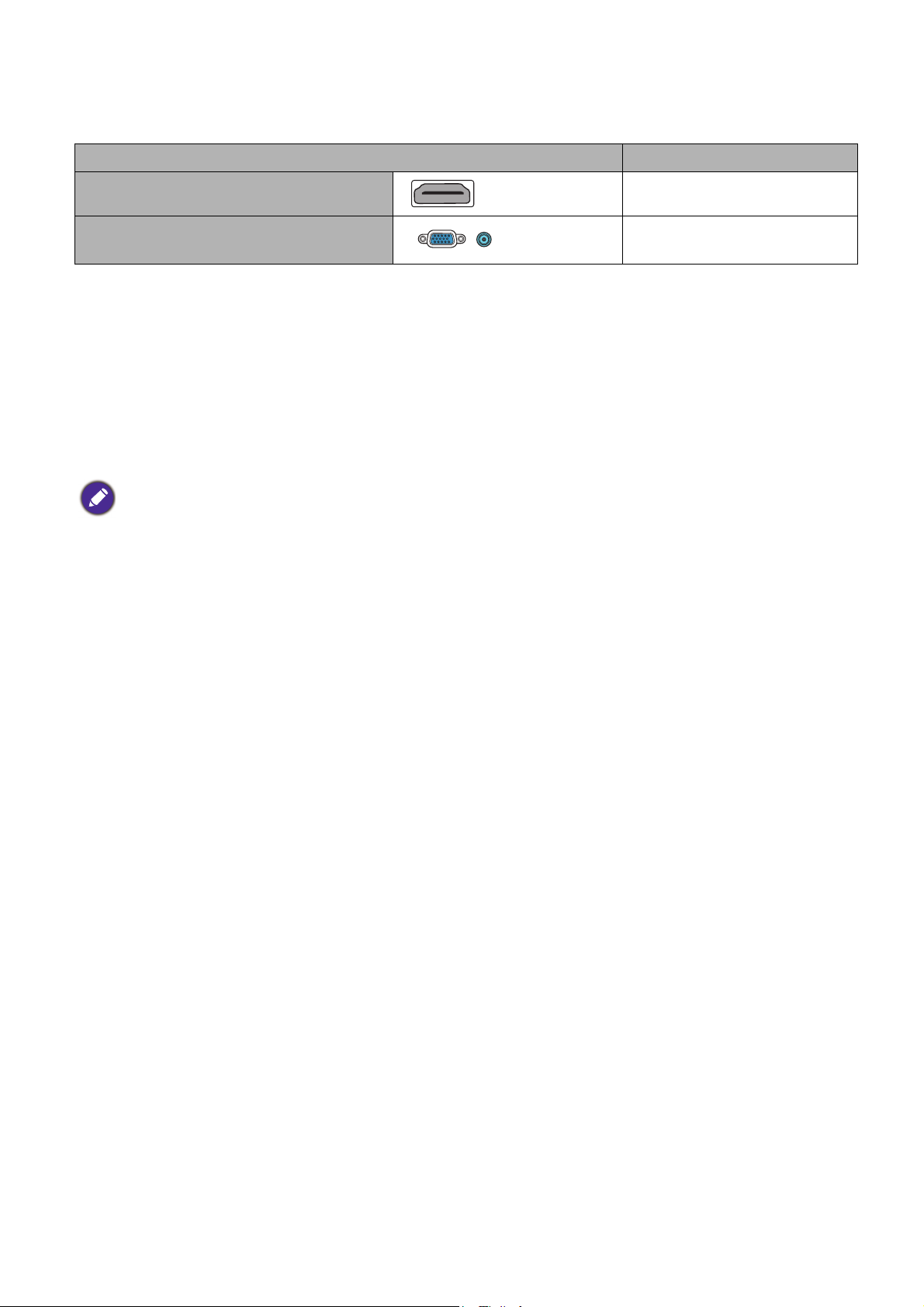
Debe conectar el proyector a un dispositivo de fuente de vídeo utilizando solo uno de los métodos de
conexión; sin embargo, cada método ofrece un nivel diferente de calidad de vídeo.
Te r m i n a l Calidad de la imagen
HDMI
Componente de vídeo
(a través de entrada RGB)
Óptimo
Mejor
Conexión de audio
El proyector cuenta con dos altavoces mono incorporados diseñados para ofrecer una funcionalidad de
audio básico para acompañar a presentaciones con fines comerciales únicamente. No están diseñados ni
dirigidos para el uso de reproducciones de audio estéreo, como se puede esperar de aplicaciones de
cine en casa. Cualquier entrada de audio estéreo (de existir), se mezcla en una salida de audio mono a
través de los altavoces del proyector.
El altavoz (o altavoces) integrado(s) estará(n) en silencio cuando la clavija AUDIO OUT esté
conectada.
• El proyector sólo puede reproducir audio mono mezclado, incluso si se conecta una entrada de audio estéreo.
• Si la imagen de vídeo seleccionada no se muestra después de encender el proyector y se ha seleccionado la fuente
de vídeo correcta, compruebe que el dispositivo de la fuente de vídeo está conectado y funciona correctamente.
Compruebe también que los cables de señal se han conectado correctamente.
22 Conexión
Page 23
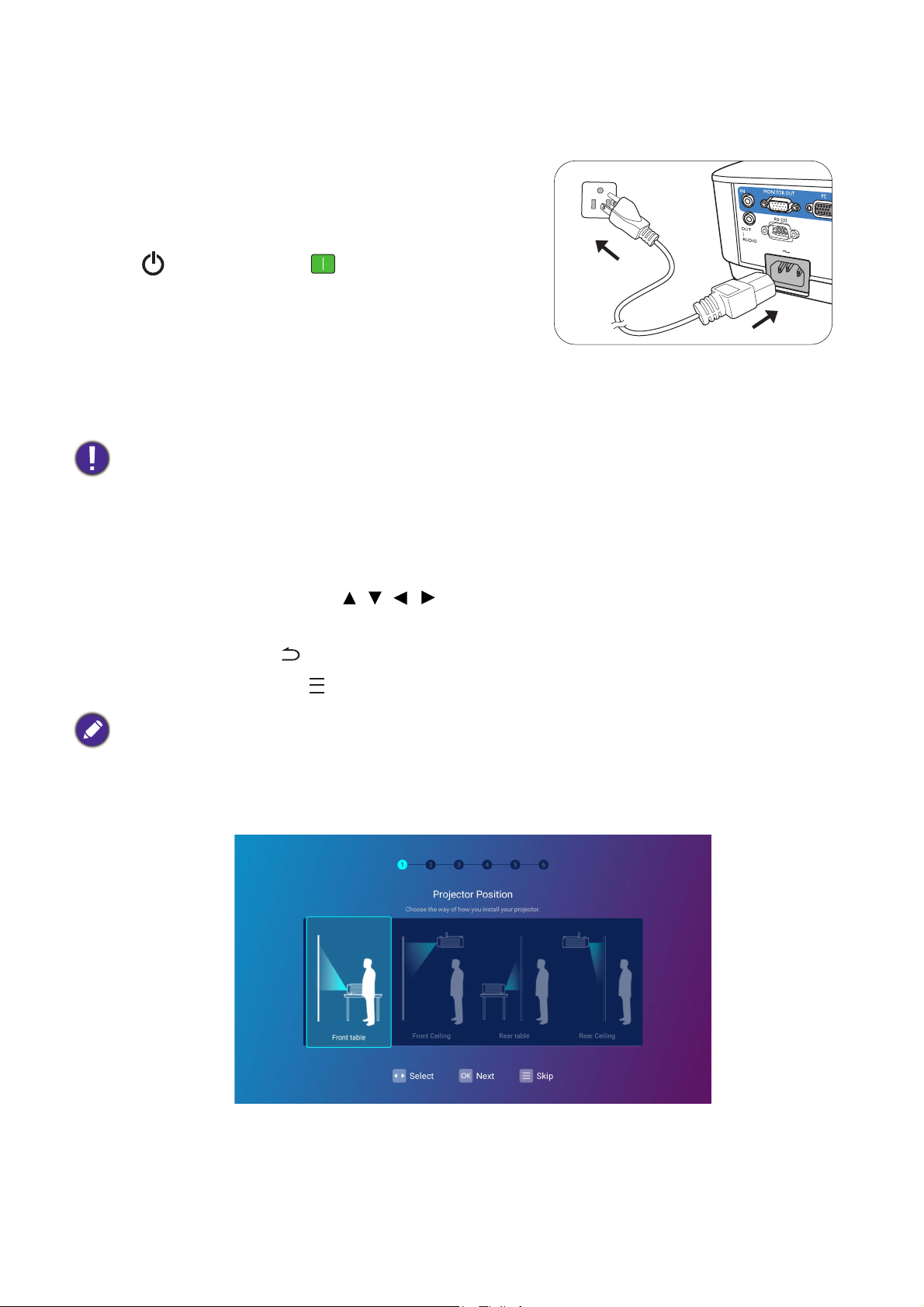
Encendido del proyector
1. Enchufe el cable de alimentación. Encienda el interruptor
de la toma de corriente (donde corresponda).
Compruebe que el indicador de encendido del proyector
se ilumine en naranja tras conectar la unidad.
2. Pulse en el proyector o en el mando a distancia
para poner en marcha el proyector. El indicador de
encendido parpadeará en verde y una vez encendido el
proyector, permanecerá iluminado en ese mismo color.
El procedimiento de encendido tarda unos 30 segundos.
Tras el procedimiento de encendido aparece un logotipo de encendido.
Gire el anillo de enfoque hasta ajustar la nitidez de la imagen (si fuera necesario).
• Utilice los accesorios originales (por ejemplo, el cable de alimentación) para evitar posibles daños, como una
descarga eléctrica e incendio.
• Si el proyector continúa estando caliente por la actividad anterior, pondrá en funcionamiento el ventilador de
refrigeración durante aproximadamente 90 segundos antes de encender la lámpara.
3. Si ésta es la primera vez que enciende el proyector, el asistente de configuración aparecerá para
guiarle en la configuración del proyector. Si esto ya lo ha hecho, omita este proceso.
• Utilice las teclas de dirección ( , , , ) para moverse por los elementos del menú.
• Utilice OK para confirmar el elemento del menú seleccionado.
• Utilice el botón atrás para volver al menú anterior.
• Utilice el botón de menú para omitir un menú.
Las capturas de pantalla del Asistente de configuración sirven solo para fines de referencia y pueden diferir del
diseño real.
Paso 1:
Seleccionar Posición del proyector.
23 Encendido del proyector
Page 24
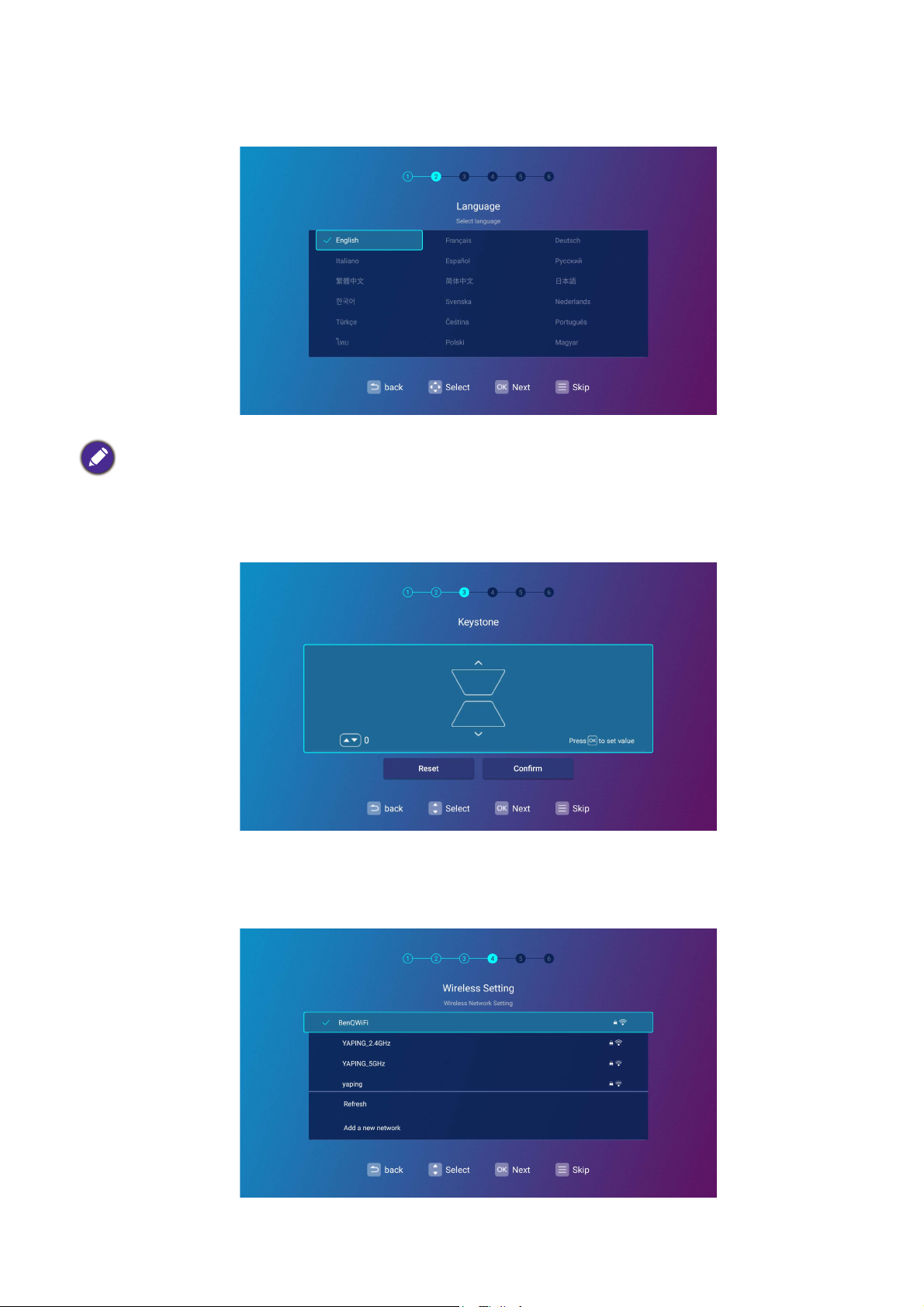
Paso 2:
Seleccionar Idioma.
Los idiomas disponibles pueden variar según el producto suministrado para su región y pueden actualizarse sin
previo aviso.
Paso 3:
Ajustar Deformación trapez.
Paso 4:
Configurar Configuración inalámbrica seleccionando una red inalámbrica e introduciendo la
contraseña.
24 Encendido del proyector
Page 25
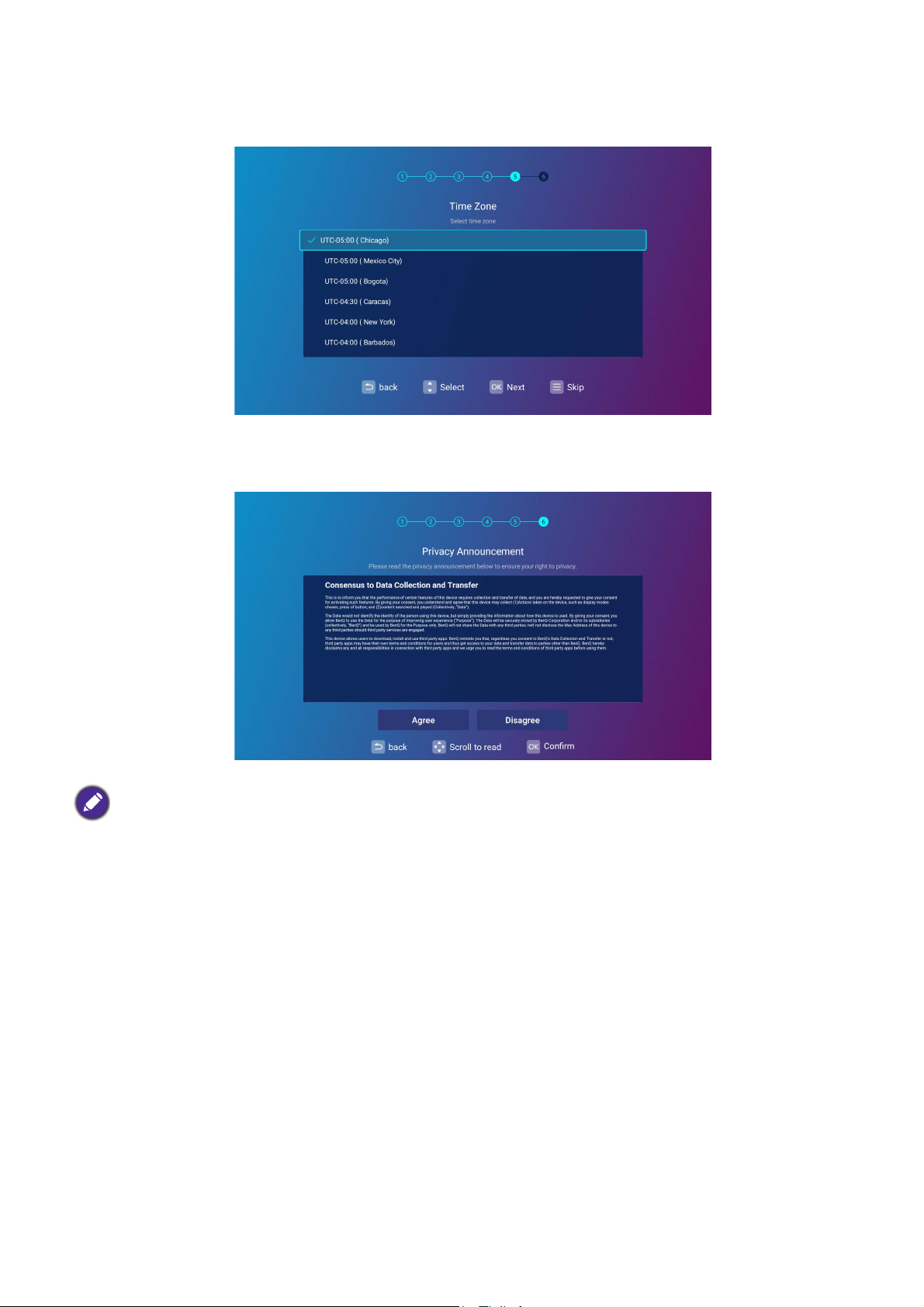
Paso 5:
Especificar Zona horaria
Paso 6:
Leer Anuncio de privacidad y pulsar OK para aceptar la declaración.
Si, posteriormente, desea retirar su consentimiento al acuerdo de privacidad, puede hacerlo en el menú General >
Acerca de > Anuncio de privacidad del menú BenQ Launcher Ajustes. Consulte Acerca de en la página 70
para obtener más información.
Una vez que haya completado los pasos anteriores, el proyector le preguntará si desea habilitar la
función AMS.
Si no se le pide que habilite la función AMS, le aconsejamos que actualice el firmware para optimizar la
experiencia del usuario. Consulte Actualización del sistema en la página 146 para más detalles. Si
prefiere no actualizar el firmware, consulte Apéndice: Funcionamiento (si la fuente es Launcher) para las
versiones de firmware anteriores a v01.00.19.00 en la página 109 para más operaciones.
25 Encendido del proyector
Page 26
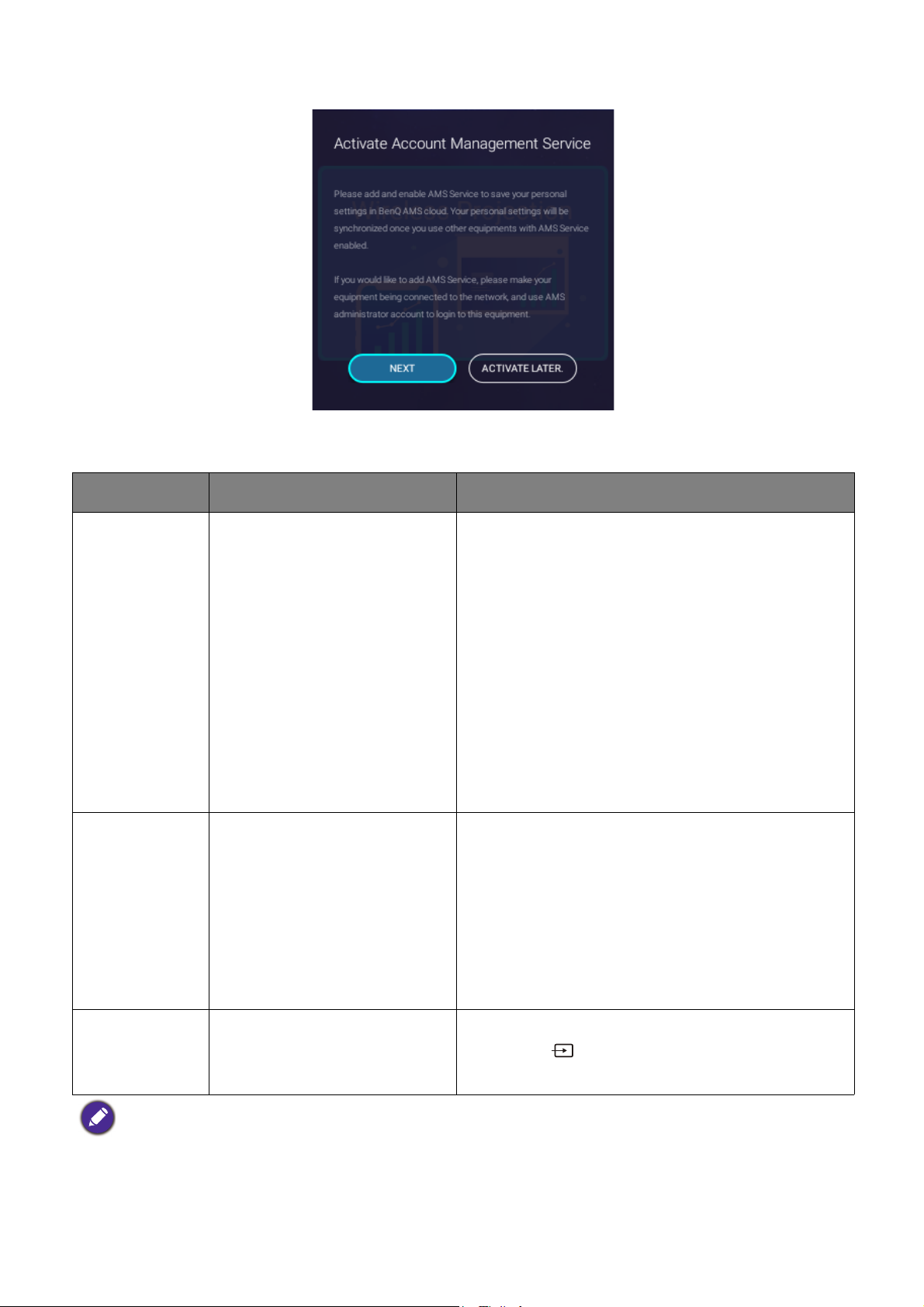
Ahora tiene tres formas de trabajar con este proyector. Las operaciones varían en función de sus
necesidades.
Escenarios Funciones disponibles Operaciones
Las funciones completas de
BenQ Launcher:
• Servicio AMS (página 28)
Acceder a
BenQ
Launcher con
una cuenta de
AMS
• Conexión Wi-Fi (página 42)
• Conexión Bluetooth
(página 56)
• Conexión de almacenamiento
USB (página 54)
Si ha registrado correctamente una cuenta de
administrador en el sitio web de AMS, seleccione
SIGUIENTE en la ventana emergente. Consulte
Vincular una cuenta de administrador de AMS a su
proyector en la página 29 para obtener más
instrucciones.
• Aplicaciones (página 59)
• Conectividad HID (p. ej.,
conexión de teclado y ratón)
Si aún no tiene una cuenta de administrador de
AMS, seleccione ACTIVAR MÁS TARDE en la
Acceder a
BenQ
Launcher sin
el servicio AMS
Todas las funciones de BenQ
Launcher salvo el servicio
AMS.
ventana emergente y pulse OK. El servicio AMS se
deshabilitará en el proyector hasta que lo habilite
manualmente a través del menú Ajustes. Consulte
Habilitar AMS en la página 28 para más información
sobre cómo habilitar manualmente el servicio
AMS.
Proyector
tradicional
Solo proyección por cable, sin
conectividad de red ni HID
distancia o (FUENTE) y luego seleccione
HDMI o PC/YPbPr.
Para más información sobre cómo registrar una cuenta de administrador de AMS, consulte Antes de empezar en la
página 27.
26 Encendido del proyector
Pulse el botón HDMI o PC en el mando a
Page 27
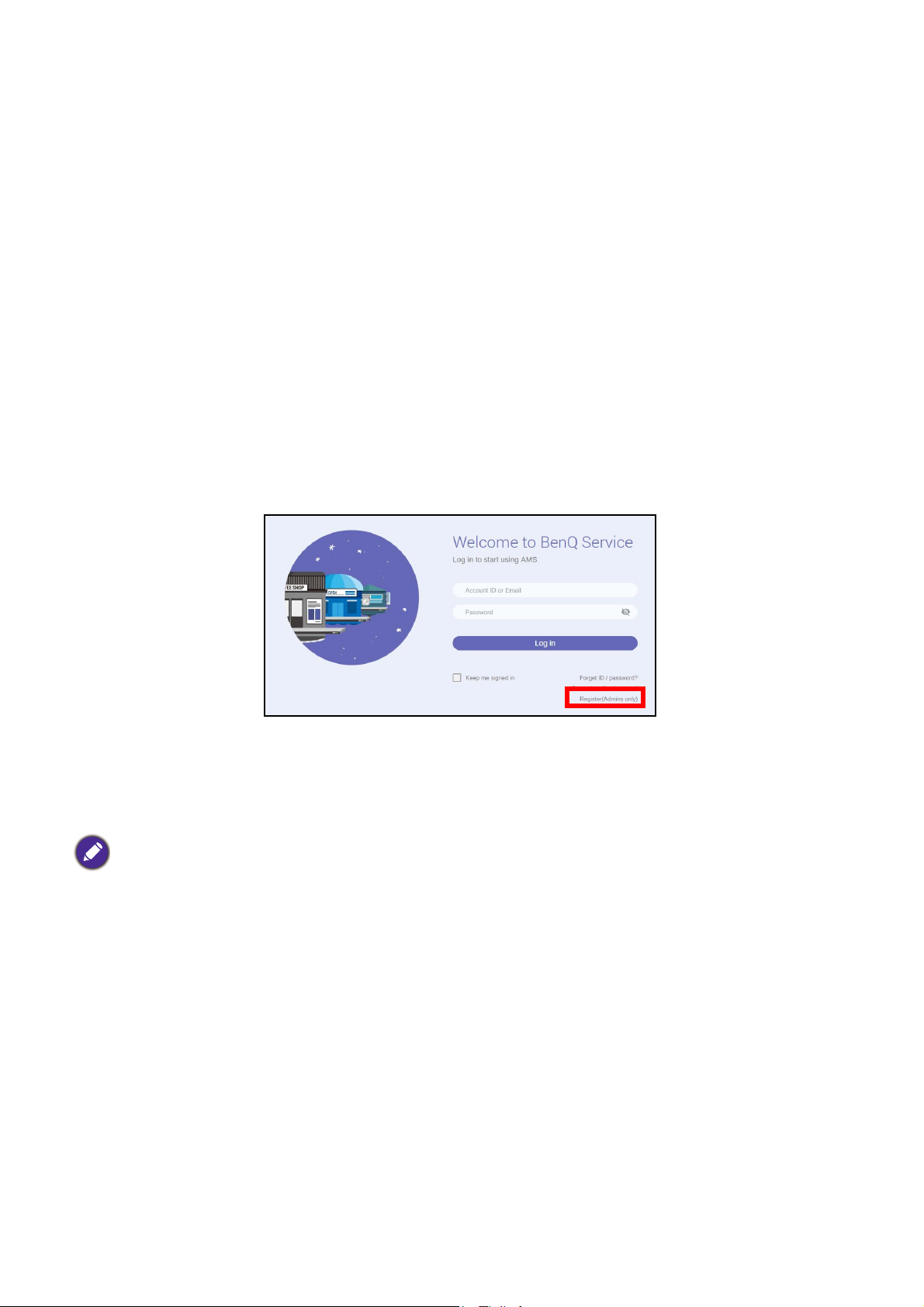
Funcionamiento (si la fuente es Launcher)
Antes de empezar
Una de las características clave de este proyector es su uso del servicio de AMS (Account Management
System, Sistema de administración de cuentas), que le permite crear y administrar cuentas de inicio de
sesión individuales para el proyector. Al utilizar el servicio de AMS, podrá:
• personalizar el espacio de trabajo del proyector para cada inicio de sesión;
• acceder a los archivos almacenados en las cuentas de almacenamiento en la nube (como Google Drive,
Dropbox, etc.) directamente desde el proyector;
• Administrar la autorización para cada inicio de sesión, incluyendo el acceso limitado a diversas
funciones del proyector.
Para utilizar el servicio de AMS, es muy aconsejable registrar primero una cuenta de administrador de
AMS antes de iniciar el proceso de configuración inicial para el proyector. Para registrar una cuenta de
AMS, abra el sitio web de BenQ Service (https://service-portal.benq.com/login) utilizando un navegador
Chrome o Firefox, haga clic en el enlace Registrarse (solo administradores) y complete el proceso
de registro.
Para obtener una descripción completa de las funciones del servicio de AMS, incluyendo instrucciones
sobre cómo configurar y administrar cuentas, consulte el Manual del usuario de AMS, que puede
descargar en la siguiente URL: https://www.benq.com/en-us/business/index.html > su Modelo de
proyector > Descargas > Manual del usuario.
Las imágenes de este documento se facilitan solo a modo de referencia. La interfaz de usuario puede estar sujeta a
cambios sin previo aviso.
27 Funcionamiento (si la fuente es Launcher)
Page 28
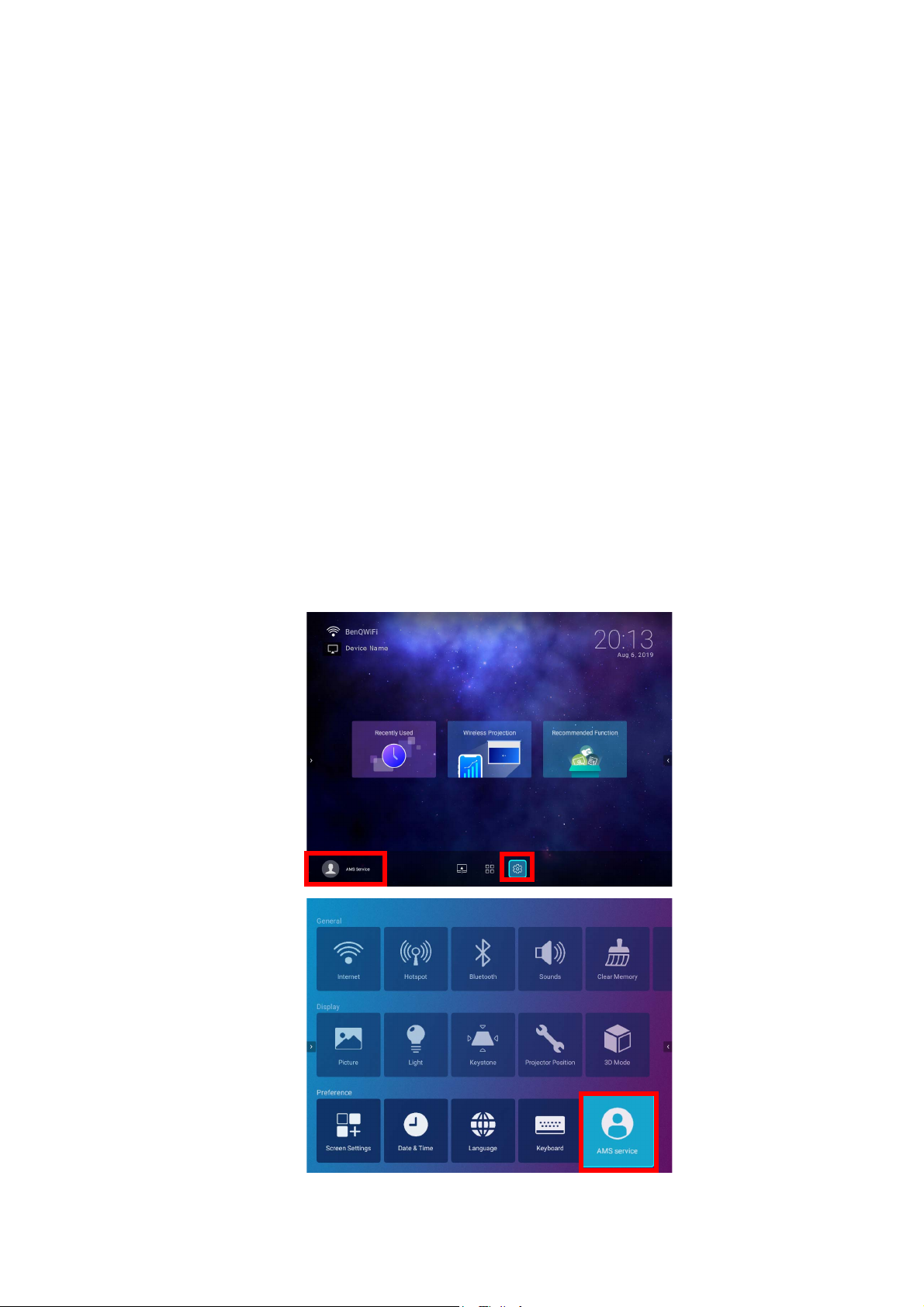
El servicio de AMS
Como hemos dicho anteriormente, el servicio de AMS es una función clave para este proyector, que le
permite personalizar el espacio de trabajo del proyector, acceder a los archivos almacenados en las
cuentas de almacenamiento en la nube directamente desde el proyector y gestionar el acceso a diversas
funciones del proyector según el inicio de sesión del usuario.
Para obtener una descripción completa de las funciones del servicio de AMS, incluyendo instrucciones
sobre cómo configurar y administrar cuentas, consulte el Manual del usuario de AMS, que puede
descargar en la siguiente URL: https://www.benq.com/en-us/business/index.html > su Modelo de
proyector > Descargas > Manual del usuario.
Habilitar AMS
Si el servicio de AMS no se ha habilitado durante la configuración inicial en el procedimiento del
asistente de configuración. Tendrá que habilitar AMS manualmente. Para habilitar AMS manualmente:
1. Asegúrese de que ya ha creado una cuenta de administrador de AMS. Consulte Antes de empezar
en la página 27 para obtener más información sobre cómo registrar una cuenta de administrador de
AMS.
2. Elija uno de los siguientes métodos:
• Seleccione Servicio AMS en la pantalla de inicio de BenQ Launcher y pulse OK.
• Seleccione el botón de menú Configuración en la pantalla de inicio de BenQ Launcher y pulse
OK. Luego seleccione Servicio AMS en la sección Preferencia del menú Configuración y
pulse OK.
28 Funcionamiento (si la fuente es Launcher)
Page 29
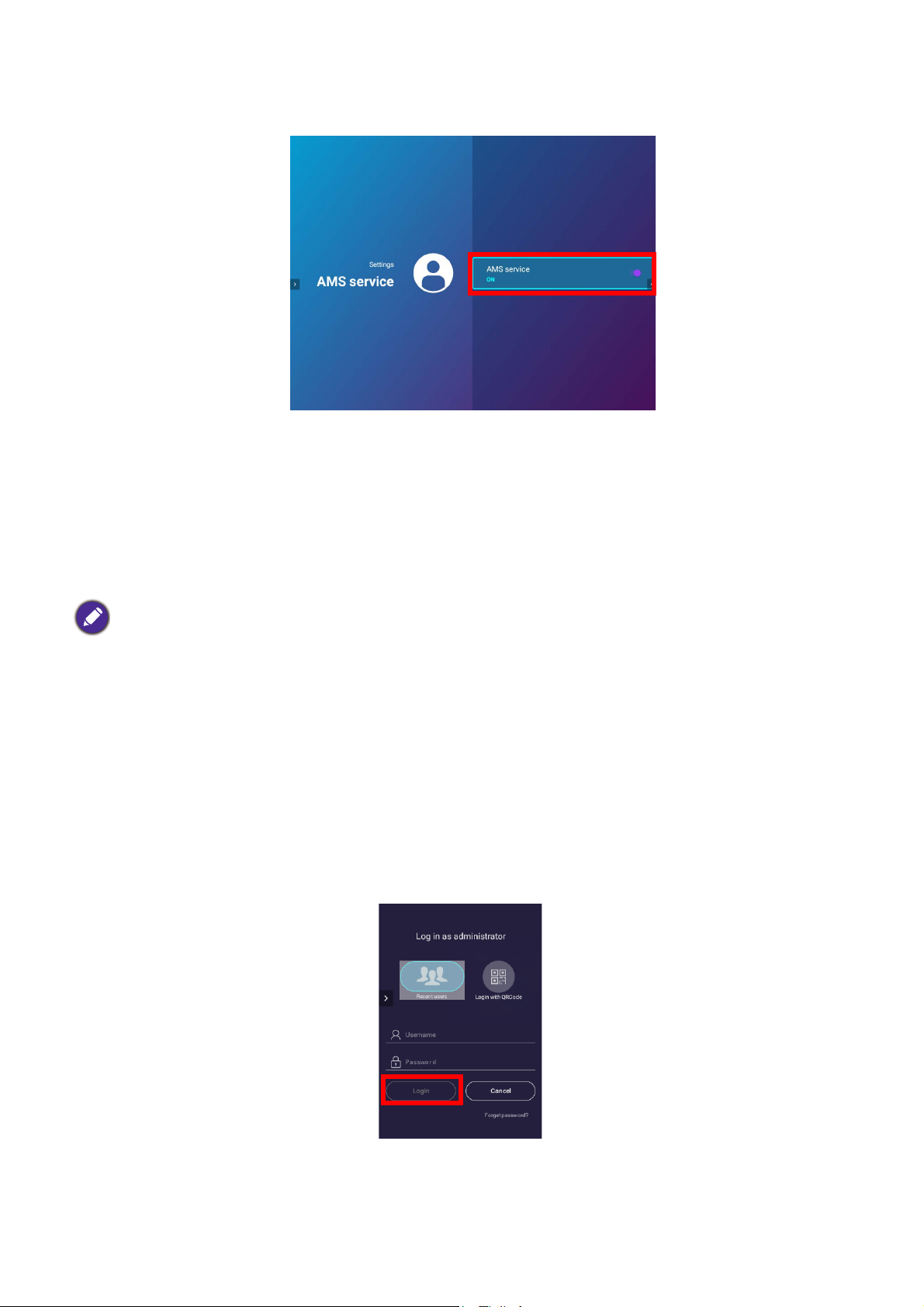
3. En la pantalla Servicio AMS, pulse OK para que el interruptor de Servicio AMS se ajuste en
Activado.
Una vez que la función AMS esté habilitada en su proyector, debe vincular su cuenta de administrador
de AMS antes de utilizar el servicio de AMS.
Vincular una cuenta de administrador de AMS a su proyector
Una vez que haya habilitado la función de AMS, tendrá que vincular una cuenta de administrador de
AMS a su proyector para designar un administrador específico para su proyector (p. ej., para garantizar
que solo un administrador tendrá autorización para gestionar el proyector).
Antes de vincular una cuenta de administrador a su proyector, debe asegurarse de que se cumplen las siguientes
condiciones para su proyector.
• Ha registrado correctamente una cuenta de administrador de AMS. Consulte Antes de empezar en la página 27
para obtener más información sobre cómo registrar una cuenta de administrador de AMS.
• Su proyector está conectado a una red inalámbrica con acceso a Internet. Consulte Conexión del proyector a
una red inalámbrica en la página 42 para obtener más información sobre cómo conectar con una red inalámbrica.
• Servicio AMS está habilitado para su proyector. Consulte Habilitar AMS en la página 28 para obtener más
información sobre cómo habilitar el Servicio AMS.
Tras habilitar la función de AMS, aparecerá la ventana Iniciar sesión como administrador. Para
vincular una cuenta de administrador con su proyector:
Introduzca el Nombre de usuario y la Contraseña de su cuenta de administrador de AMS en la
ventana Iniciar sesión como administrador, seleccione Iniciar sesión y pulse OK. Si no desea
vincular una cuenta al proyector, seleccione Cancelar y pulse OK.
Una vez que haya enviado la información de inicio de sesión de su cuenta de administrador, aparecerá
un mensaje indicando que ha vinculado correctamente su cuenta de administrador con el proyector.
Para comprobar si el proceso de vinculación se ha completado correctamente, puede comprobar el
29 Funcionamiento (si la fuente es Launcher)
Page 30
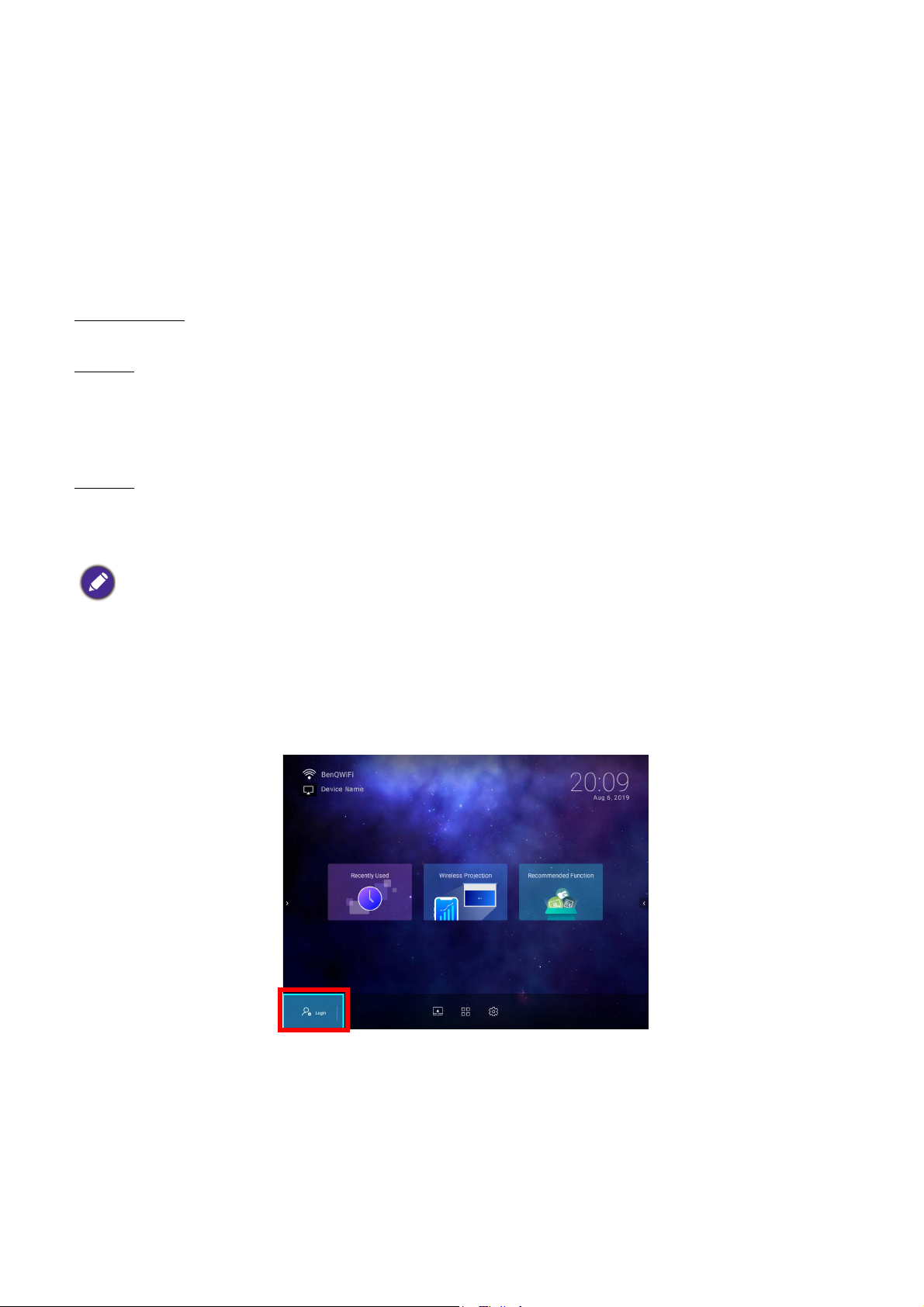
menú Información del dispositivo en el menú de cuenta del servicio de AMS, consulte El menú de
cuenta en la página 32 para obtener más información.
Cuentas de AMS
Una vez que su cuenta de administrador de AMS se haya vinculado correctamente con el proyector, los
usuarios podrán iniciar sesión en una cuenta antes de usar el proyector y, dependiendo del tipo de
cuenta que utilice y de la configuración de la cuenta, podrán usar interfaces personalizadas y funciones
designadas, así como acceder al almacenamiento personal en la nube.
A continuación se incluye una lista de los tipos de inicio de sesión disponibles para el proyector.
Administrador: esta cuenta se debe crear/registrar a través del sitio web de AMS e incluye acceso
completo a las funciones del proyector y los menús Configuración.
Usuario: esta cuenta la debe crear el administrador a través del sitio web de AMS y podrá acceder a las
funciones y los menús Configuración del proyector según las autorizaciones predeterminadas y las
configuraciones establecidas por el administrador. Los usuarios pueden personalizar la interfaz que vean
en el proyector, como configurar los accesos directos a aplicaciones o vincular con sus cuentas
personales, iniciando sesión en el sitio web de AMS y ajustando sus preferencias.
Invitado: este es el ajuste predeterminado cuando no se ha iniciado sesión con ninguna cuenta en el
proyector. Incluye acceso limitado a las funciones y a los menús Configuración del proyector.
Inicio de sesión
Antes de iniciar sesión en su proyector, debe asegurarse de que se cumplen las siguientes condiciones para su
proyector:
• Su proyector está conectado a una red inalámbrica con acceso a Internet. Consulte Conexión del proyector a
una red inalámbrica en la página 42 para obtener más información sobre cómo conectar con una red inalámbrica.
• Servicio AMS está habilitado para su proyector. Consulte Habilitar AMS en la página 28 para obtener más
información sobre cómo habilitar el Servicio AMS.
Para iniciar sesión en el proyector utilizando una cuenta de AMS, seleccione Iniciar sesión en la
pantalla de inicio de BenQ Launcher y pulse OK.
30 Funcionamiento (si la fuente es Launcher)
Page 31

Utilice cualquiera de los siguientes métodos para completar el proceso de inicio de sesión:
• Introduzca el Nombre de usuario y la Contraseña de su cuenta de administrador de AMS en la
ventana Iniciar sesión, seleccione Iniciar sesión y pulse OK.
Puede seleccionar Usuarios recientes en la ventana Iniciar sesión y pulsar OK para seleccionar un Nombre
de usuario de una lista de nombres de usuario usados recientemente.
• Seleccione Iniciar sesión con código QR en la ventana Iniciar sesión y pulse OK. Escanee el
código QR que aparece con su dispositivo móvil y abra el enlace proporcionado para iniciar sesión a
través de su dispositivo móvil.
Si su proyector no está conectado a una red inalámbrica, solo podrán iniciar sesión en AMS las cuentas que
aparecen en la lista Cuentas sin conexión disponibles del menú de cuenta del administrador. Consulte El menú
de cuenta en la página 32 para más información sobre el menú de cuenta.
31 Funcionamiento (si la fuente es Launcher)
Page 32

El menú de cuenta
Al iniciar sesión en el proyector utilizando una cuenta de AMS, en la parte inferior izquierda de la
pantalla de inicio de BenQ Launcher aparecerá la cuenta con la que ha iniciado sesión actualmente.
Seleccione el icono del nombre de la cuenta y pulse OK para abrir un menú de las opciones
relacionadas con la cuenta.
El menú de cuenta incluye las siguientes opciones:
Elemento Descripción
Abre sus archivos personales a través de la aplicación Archivos de
AMS, desde la que puede acceder a los archivos almacenados en la
Unidad de red
cuenta de almacenamiento en la nube que ha vinculado con su cuenta de
AMS o en el almacenamiento interno. Consulte Archivos de AMS en la
página 59 para obtener más información sobre las funciones de la
aplicación Archivos de AMS.
Configuración
personal
Le permite establecer la cantidad de tiempo de espera antes de que el
proyector cierre sesión automáticamente. Las opciones incluyen 10 min,
20 min, 30 min, 40 min, 50 min y 60 min.
Le permite deshabilitar el Servicio AMS.
Servicio AMS
Esta opción no está disponible para cuenta de usuario.
32 Funcionamiento (si la fuente es Launcher)
Page 33

Elemento Descripción
Cuentas sin conexión
disponibles
Enumera las cuentas que están disponibles para iniciar sesión cuando el
proyector no tiene acceso a Internet.
Enumera la información de la cuenta de administrador que está vinculado
al proyector, incluyendo una opción para DESVINCULAR la cuenta de
Información del
su proyector.
dispositivo
La opción DESVINCULAR solo aparece para el administrador.
CERRAR SESIÓN Cierra sesión con su cuenta en el proyector.
Desvincular una cuenta de administrador del proyector
En los casos en los que desee cambiar una cuenta de administrador del proyector, primero tendrá que
desvincular la cuenta de administrador actual del proyector.
Para desvincular una cuenta de administrador:
1. Inicie sesión en el proyector utilizando el Nombre de usuario y la Contraseña del administrador
actual. Consulte Inicio de sesión en la página 30 para obtener más información sobre cómo iniciar
sesión en el proyector.
2. Acceder al menú de cuenta. Consulte El menú de cuenta en la página 32 para más información
sobre el menú de cuenta.
3. Seleccione Información del dispositivo en el menú de cuenta y pulse OK.
33 Funcionamiento (si la fuente es Launcher)
Page 34

4. Seleccione DESVINCULAR y pulse OK.
Buscar una actualización del sistema
Se recomienda que los usuarios actualicen regularmente su proyector con la última versión del firmware
para optimizar la experiencia de usuario. El proyector utiliza actualizaciones por aire (OTA,
Over-the-Air), para instalar el archivo de actualización de forma inalámbrica.
Cuando haya una nueva versión disponible en el servidor OTA de BenQ, aparecerá un mensaje una vez
que el proyector se conecte a una red inalámbrica. Puede ver si hay disponible una nueva versión de
firmware en el icono de notificación de la parte inferior de la pantalla de inicio de BenQ Launcher.
Siga los pasos que se indican a continuación para actualizar el firmware:
1. Seleccione DESCARGAR para descargar el archivo de actualización.
34 Funcionamiento (si la fuente es Launcher)
Page 35

2. Una vez que se complete la descarga, el proyector se reiniciará automáticamente. No apague ni
desconecte el proyector hasta que no haya terminado la actualización y vuelva a aparecer BenQ
Launcher en la pantalla.
35 Funcionamiento (si la fuente es Launcher)
Page 36

BenQ Launcher
1
2
3
4
5
3
6
BenQ Launcher es el sistema operativo del proyector que le permite proyectar la pantalla de su
dispositivo de manera inalámbrica, reproducir archivos, ejecutar aplicaciones y ajustar la configuración
del proyector.
Utilice los botones del proyector y del mando a distancia o conecte un ratón USB a los puertos USB-1 o USB-2 del
proyector para desplazarse por BenQ Launcher y utilizar sus funciones.
La pantalla de inicio de BenQ Launcher
Tras el arranque inicial o cuando se selecciona BenQ Launcher en el menú de fuente de entrada, el
proyector mostrará BenQ Launcher. Si el proyector está proyectando desde una fuente de entrada
(p. ej., HDMI o PC/YPbPr), puede volver al modo BenQ Launcher pulsando el botón de origen
o el botón LAUNCHER en el mando a distancia y seleccionando luego BenQ Launcher en el menú
de fuente de entrada.
Cuando la función Fuente automática esté habilitada en el menú Avanzado > Ajustes del menú OSD del
proyector, este mostrará la pantalla de inicio de BenQ Launcher de forma predeterminada cada vez que se
encienda. Si la función Fuente automática está desactivada, el proyector detectará si hay alguna señal disponible
de la fuente de entrada usada la vez anterior y cambiará a esa fuente de entrada si está disponible; si no hay ninguna
señal disponible o el proyector se configuró como BenQ Launcher durante la sesión anterior, dicho proyector
entrará en la pantalla de inicio de BenQ Launcher. Consulte Ajustes en la página 92.
La pantalla real puede variar según su versión de firmware de BenQ Launcher.
La pantalla de inicio de BenQ Launcher incluye seis componentes principales:
N.º Componente Descripción
1 Barra de estado
2 Menú principal
36 Funcionamiento (si la fuente es Launcher)
Iconos que muestran la hora, la conexión Bluetooth y el estado de la red
inalámbrica.
Accesos directos a las aplicaciones/documentos utilizados recientemente, a
las instrucciones sobre cómo proyectar de forma inalámbrica y a las
características/funciones recomendadas. Consulte Uso del menú principal en
la página 38 para más información sobre el Menú principal.
Page 37

N.º Componente Descripción
Un menú de botones de navegación rápida. Consulte Uso de la barra lateral
3 Barra lateral
en la página 41 para obtener más información sobre los botones de la barra
lateral.
Una lista personalizable de accesos directos para aplicaciones instaladas.
Consulte Uso de los accesos directos a aplicaciones en la página 39 para
obtener más información sobre los accesos directos a aplicaciones
Accesos directos
4
a aplicaciones
No aparece ningún acceso directo a aplicaciones en la pantalla de inicio predeterminada.
Para añadir accesos directos a aplicaciones a la pantalla de inicio, utilice el submenú
Configuración de pantalla del menú Configuración o el sitio web de AMS.
Consulte Configuración de pantalla en la página 73 o el Manual del usuario de AMS
que puede descargar en la siguiente URL:
https://www.benq.com/en-us/business/index.html > su Modelo de proyector >
Descargas > Manual del usuario.
Menú del servicio
5
6
de AMS
Barra de
herramientas
Pulse el botón abajo para acceder al menú Fuente, accesos directos a aplicaciones y menús Configuración.
Le permite iniciar sesión en el proyector utilizando su cuenta de servicio de
AMS. Consulte El servicio de AMS en la página 28 para obtener más
información sobre el servicio de AMS.
Botones de la fuente de entrada, todas las aplicaciones y menú
Configuración. Consulte Uso de la barra de herramientas en la página 40
para obtener más información sobre la barra de herramientas.
Desplazarse por la pantalla de inicio de BenQ Launcher
1. Desde la pantalla de inicio de BenQ Launcher, pulse / / / para seleccionar la función que
desee y pulse OK.
2. Siga las instrucciones en pantalla para realizar otras operaciones.
Introducir texto
En varios menús de BenQ Launcher es posible que tenga que introducir texto. Puede conectar un
teclado al puerto USB-1 o USB-2 situado en la parte posterior del proyector o seguir estos pasos:
1. Seleccione el campo de texto en el que desea introducir texto.
2. Pulse OK para que aparezca en pantalla un teclado alfanumérico completo.
3. Pulse / / / para desplazarse por el teclado, y pulse OK para seleccionar la letra/tecla/símbolo
que desee introducir en el campo de texto.
4. Pulse el botón atrás en cualquier momento para salir del teclado.
Los tipos de teclado pueden variar según la preferencia de idioma. Consulte Teclado en la página 75 para obtener
más información.
37 Funcionamiento (si la fuente es Launcher)
Page 38

Uso del menú principal
Menú principal
El Menú principal incluye botones para acceder a las siguientes funciones:
• Usado recientemente - Un menú de aplicaciones o documentos abiertos recientemente. Consulte
Usado recientemente en la página 69 para más información sobre el menú Usado recientemente.
• Proyección inalámbrica - Instrucciones sobre cómo proyectar desde su dispositivo iOS, Android o
Windows. Consulte Conexiones inalámbricas en la página 42 para más información sobre cómo
proyectar de forma inalámbrica.
• Función recomendada - Introducción a las funciones recomendadas para su proyector. Consulte
Función recomendada en la página 38 para más detalles.
Función recomendada
La función Función recomendada es un acceso directo a las aplicaciones recomendadas para su
proyector.
38 Funcionamiento (si la fuente es Launcher)
Page 39

Uso de los accesos directos a aplicaciones
Accesos directos a
aplicaciones
El menú Accesos directos a aplicaciones es una lista de los accesos directos a aplicaciones instaladas que
el usuario puede personalizar a través del submenú Configuración de pantalla del menú
Configuración o del sitio web del servicio de AMS para cuentas de inicio de sesión de AMS. Consulte
Configuración de pantalla en la página 73 para obtener más información sobre cómo personalizar el
menú de accesos directos a aplicaciones a través del submenú Configuración de pantalla o consulte
Manual del usuario de AMS, que puede descargar en la siguiente URL:
https://www.benq.com/en-us/business/index.html > su Modelo de proyector > Descargas > Manual
del usuario.
• Si el Servicio AMS está deshabilitado en el proyector, la lista de accesos directos a aplicaciones solo se puede
personalizar a través del submenú Configuración de pantalla y los accesos directos seleccionados aparecerán
en la pantalla de inicio en todo momento.
• Si el Servicio AMS está habilitado en el proyector, solo aparecerá la lista de accesos directos a aplicaciones que
estén personalizadas para la cuenta de AMS con la que se ha iniciado sesión.
Para acceder a todas las aplicaciones instaladas en el proyector, consulte Todas las aplicaciones en la
página 69. Para obtener información detallada sobre cómo reorganizar los accesos directos, consulte
Configuración de pantalla en la página 73.
39 Funcionamiento (si la fuente es Launcher)
Page 40

Uso de la barra de herramientas
Barra de herramientas
La barra de herramientas incluye botones para acceder al menú de fuente de entrada, el menú de todas
las aplicaciones y el menú Configuración.
Botón Descripción
Seleccione este botón para abrir el menú de fuente de entrada.
Seleccione este botón para abrir el menú de todas las aplicaciones.
Consulte Todas las aplicaciones en la página 69 para obtener más
información sobre el menú de todas las aplicaciones.
Seleccione este botón para abrir el menú Configuración. Consulte
Acerca del menú Configuración en la página 64 para obtener más
información sobre el menú Configuración
El menú Fuente de entrada
La fuente de entrada muestra las opciones de fuente de entrada: Administrador de archivos (para
los dispositivos de almacenamiento conectados al puerto USB-1 o USB-2), HDMI o PC/YPbPr.
Seleccione la fuente de entrada deseada y pulse OK para empezar a ver el vídeo de esa fuente.
Consulte Conexión en la página 21 para obtener más información sobre cómo conectar fuentes de
entrada.
40 Funcionamiento (si la fuente es Launcher)
Page 41

Uso de la barra lateral
Para situaciones en las que el proyector está fuera del alcance del usuario (por ejemplo, cuando el
proyector está montado en el techo) y, por tanto, los botones del proyector no están accesibles, BenQ
Launcher incluye barras laterales tanto en el lado izquierdo como en el lado derecho de la pantalla que
se pueden abrir en cualquier momento para acceder a un conjunto de botones virtuales. Para abrir la
barra lateral en una pantalla, haga clic en los botones de dirección del lado derecho o izquierdo de la
pantalla.
Se debe conectar un dispositivo de protocolo HID (p.ej., un ratón) al proyector para usar la barra lateral.
La barra lateral incluye los siguientes botones:
Icono Descripción
Seleccione este botón para volver a la pantalla anterior.
Seleccione este botón para volver a la pantalla de inicio de BenQ
Launcher.
Seleccione este botón para abrir los menús contextuales basados en
Android.
Seleccione este botón para editar el menú de aplicaciones Usado
recientemente.
Seleccione este botón para abrir el menú de fuente de entrada.
41 Funcionamiento (si la fuente es Launcher)
Page 42
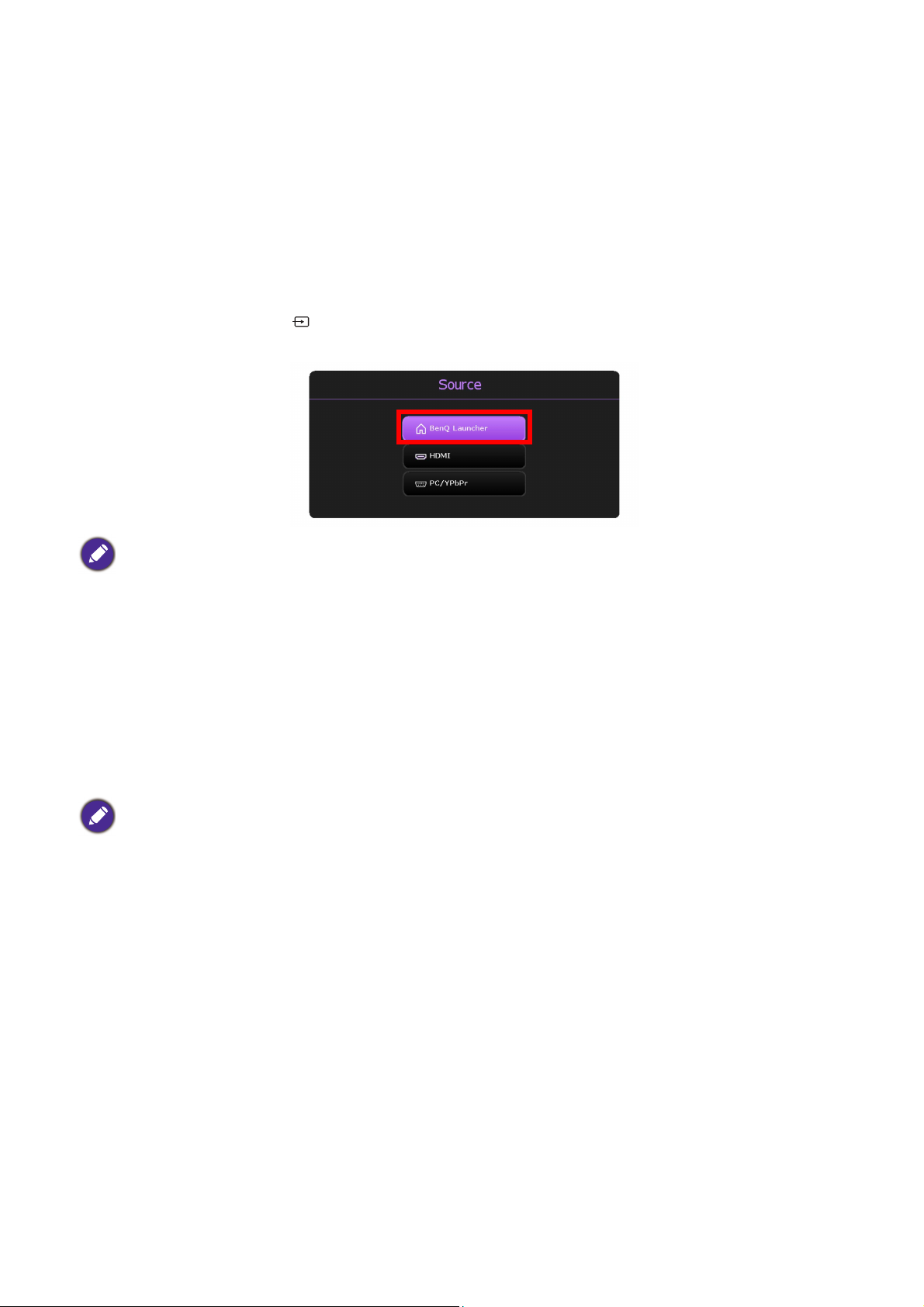
Cambiar a BenQ Launcher desde una fuente de entrada
Al seleccionar HDMI o PC/YPbPr en el menú de fuente, el proyector saldrá de la interfaz de BenQ
Launcher para proyectar vídeo desde la fuente de entrada (p. ej., un reproductor Blu-Ray/DVD,
decodificador o PC). El proyector permanecerá fuera de la interfaz de BenQ Launcher siempre y
cuando se seleccione la fuente de entrada HDMI o PC/YPbPr o (dependiendo de la configuración de
Fuente automática) hasta que el proyector se apague y vuelva a encenderse.
Por ello, cuando el usuario desee proyectar de manera inalámbrica la pantalla de su dispositivo, ver
archivos multimedia almacenados en una unidad flash o ejecutar aplicaciones, debe volver a la interfaz de
BenQ Launcher. Para volver a BenQ Launcher:
1. Pulse el botón de fuente o el botón LAUNCHER en el mando a distancia.
2. Seleccione BenQ Launcher en el menú de fuente.
Cuando la función Fuente automática esté habilitada en el menú Avanzado > Ajustes del menú OSD del
proyector, este mostrará la pantalla de inicio de BenQ Launcher de forma predeterminada una vez que se
encienda. Si la función Fuente automática está desactivada, el proyector detectará si hay alguna señal disponible
de la fuente de entrada usada la vez anterior y cambiará a esa fuente de entrada si está disponible; si no hay ninguna
señal disponible o el proyector se configuró como BenQ Launcher durante la sesión anterior, dicho proyector
entrará en la pantalla de inicio de BenQ Launcher. Consulte Ajustes en la página 92.
Conexiones inalámbricas
Conexión del proyector a una red inalámbrica
Para poder proyectar de forma inalámbrica a través del proyector, debe conectar el proyector a una red
inalámbrica. Para conectar su proyector a una red inalámbrica, o para cambiar de red inalámbrica:
Si ya ha conectado el proyector a una red inalámbrica durante el asistente de configuración, puede omitir los pasos
de esta sección.
1. Instale la unidad de conexión inalámbrica al puerto de la unidad de conexión inalámbrica (consulte
Instalación de la unidad de conexión inalámbrica en la página 8).
2. Encienda el proyector (consulte Encendido del proyector en la página 23).
42 Funcionamiento (si la fuente es Launcher)
Page 43

3. En la pantalla de inicio de la interfaz de BenQ Launcher, seleccione el botón Configuración y
pulse OK.
4. Seleccione Internet en la sección General del menú Configuración y luego pulse OK.
5. Seleccione Configuración de red inalámbrica y pulse OK para habilitar.
43 Funcionamiento (si la fuente es Launcher)
Page 44

6. Seleccione el SSID del punto de acceso inalámbrico con el que desee conectar y pulse OK.
• Para conectarse a una red inalámbrica oculta, seleccione Añadir red e introduzca el SSID, el ajuste de seguridad y
la contraseña de la red.
• La lista de redes inalámbricas disponibles se actualizará cada 10 segundos. Si el SSID que desea no aparece en la
lista, espere a que se complete la actualización.
7. Si elige una SSID segura por primera vez, aparecerá una ventana en la que debe introducir la
contraseña adecuada. Utilice el teclado virtual para introducir la contraseña. Una vez que haya
introducido la contraseña, seleccione Siguiente y el proyector se conectará automáticamente.
• La contraseña se almacenará en la memoria del proyector. Cuando en el futuro vuelva a seleccionar el mismo
SSID, ya no se le volverá a pedir que introduzca una contraseña, salvo que elimine el SSID de la memoria del
proyector.
• Si escribe mal la contraseña, podrá introducirla de nuevo o pulsar el botón atrás para volver a la lista de
SSID.
8. Una vez que se haya conectado correctamente al punto de acceso inalámbrico, aparecerá un icono
de conexión inalámbrica en la parte superior izquierda de la interfaz de BenQ Launcher. Ahora
puede conectar sus dispositivos de forma inalámbrica al proyector para proyectar sus pantallas.
44 Funcionamiento (si la fuente es Launcher)
Page 45

Proyección inalámbrica para iOS y macOS
®
Para conectar un dispositivo iOS al proyector y proyectar la pantalla de dicho dispositivo vía AirPlay:
1. En la pantalla de inicio de la interfaz de BenQ Launcher, seleccione el botón Proyección
inalámbrica y pulse OK.
2. En el menú Proyección inalámbrica, seleccione iPhone y pulse OK.
3. En el menú de red inalámbrica de su dispositivo móvil iOS, conecte con la red inalámbrica que
aparece en la pantalla Proyección inalámbrica para iPhone y luego seleccione Siguiente.
45 Funcionamiento (si la fuente es Launcher)
Page 46

4. Siga las instrucciones que aparecen en la pantalla Proyección inalámbrica para iPhone para
proyectar la pantalla de su dispositivo iOS a través de AirPlay.
5. Seleccione Finalizado en el menú Proyección inalámbrica para iPhone para finalizar el
tutorial y volver a la pantalla de inicio.
La calidad de la proyección inalámbrica puede depender de la calidad de la señal inalámbrica y de la compatibilidad
con la función de replicar pantalla del dispositivo móvil.
Una vez que haya terminado la proyección, deshabilite AirPlay en su dispositivo iOS para finalizar la
conexión.
46 Funcionamiento (si la fuente es Launcher)
Page 47

Proyección inalámbrica para Android
TM
Para conectar un dispositivo AndroidTM al proyector y proyectar su pantalla:
1. En la pantalla de inicio de la interfaz de BenQ Launcher, seleccione el botón Proyección
inalámbrica y pulse OK.
2. En el menú Proyección inalámbrica, seleccione Android y pulse OK.
3. En el menú de red inalámbrica de su dispositivo móvil Android, conecte con la red inalámbrica que
aparece en la pantalla Proyección inalámbrica para Android™ y luego seleccione Siguiente.
47 Funcionamiento (si la fuente es Launcher)
Page 48

4. Siga las instrucciones que aparecen en la pantalla Proyección inalámbrica para Android™ para
proyectar la pantalla de su dispositivo Android.
5. Seleccione Finalizado en el menú Proyección inalámbrica para Android™ para finalizar el
tutorial y volver a la pantalla de inicio.
La calidad de la proyección inalámbrica puede depender de la calidad de la señal inalámbrica y de la compatibilidad
con la función de replicar pantalla del dispositivo móvil.
Una vez que haya terminado la proyección, deshabilite la función de difusión de la pantalla en su
dispositivo Android para finalizar la conexión.
48 Funcionamiento (si la fuente es Launcher)
Page 49

Proyección inalámbrica para PC
Para conectar un PC al proyector y proyectar su pantalla:
1. En la pantalla de inicio de la interfaz de BenQ Launcher, seleccione el botón Proyección
inalámbrica y pulse OK.
2. En el menú Proyección inalámbrica, seleccione Windows y pulse OK.
3. En el menú de red inalámbrica de su PC, conecte con la red inalámbrica que aparece en la pantalla
Proyección inalámbrica para Windows y luego seleccione Siguiente.
49 Funcionamiento (si la fuente es Launcher)
Page 50

4. Siga las instrucciones que aparecen en la pantalla Proyección inalámbrica para Windows para
proyectar la pantalla de su PC.
5. Seleccione Finalizado en el menú Proyección inalámbrica para Windows para finalizar el
tutorial y volver a la pantalla de inicio.
La calidad de la proyección inalámbrica puede depender de la calidad de la señal inalámbrica y de la compatibilidad
con la función de replicar pantalla del PC.
Una vez que haya terminado la proyección, deshabilite la función de difusión de la pantalla en su PC para
finalizar la conexión.
Emisión de YouTube
Para conectar un dispositivo móvil al proyector y transmitir la pantalla de YouTube de su dispositivo:
1. Asegúrese de que el proyector y el dispositivo móvil están conectados al mismo punto de acceso
inalámbrico. Para conectar su proyector a una red inalámbrica, consulte Conexión del proyector a
una red inalámbrica en la página 42.
2. Inicie la aplicación YouTube en su dispositivo móvil.
3. En la esquina superior derecha de su pantalla de YouTube, haga clic en el icono .
4. Se mostrará una lista de los dispositivos disponibles. Elija conectar con su proyector. La pantalla de
YouTube se está transmitiendo a su proyector. Recuerde que las opciones y procedimientos
pueden variar dependiendo de la versión de la aplicación y del sistema operativo. Siga las
instrucciones en pantalla para seleccionar el proyector para la transmisión.
50 Funcionamiento (si la fuente es Launcher)
Page 51

5. Para finalizar la conexión / emisión, haga clic en el icono de la esquina superior derecha de la
pantalla de YouTube de su dispositivo.
Zona activa inalámbrica
En situaciones en las que el proyector esté fuera del alcance de una red inalámbrica (por ejemplo, en un
camping), puede configurar el proyector para que actúe como zona activa inalámbrica y crear una red
cerrada para que los dispositivos se conecten directamente al proyector a través de una conexión
inalámbrica y pueda proyectar archivos desde su almacenamiento local.
El proyector no tendrá acceso a Internet en el modo de zona activa inalámbrica.
Para crear una zona activa inalámbrica:
1. Instale la unidad de conexión inalámbrica al puerto de la unidad de conexión inalámbrica (consulte
Instalación de la unidad de conexión inalámbrica en la página 8).
2. Encienda el proyector (consulte Encendido del proyector en la página 23).
3. En la pantalla de inicio de la interfaz de BenQ Launcher, seleccione el botón Configuración y
pulse OK.
4. Seleccione Hotspot y pulse OK.
51 Funcionamiento (si la fuente es Launcher)
Page 52

5. (Opcional) Seleccione Nombre del hotspot y/o Contraseña del hotspot y pulse OK para
cambiar el nombre y/o la contraseña de la zona activa inalámbrica.
Solo puede cambiar el Nombre del hotspot y la Contraseña del hotspot cuando la Hotspot esté deshabilitada.
6. Seleccione Hotspot y pulse OK para habilitar la zona activa inalámbrica.
El proyector no tendrá acceso a Internet en el modo de zona activa inalámbrica.
7. Una vez que se haya activado la zona activa inalámbrica, utilice el nombre que aparece en el campo
Nombre del hotspot como SSID para conectarse desde el menú inalámbrico de su dispositivo
móvil y utilice la contraseña que aparece en el campo Contraseña del hotspot como contraseña
de conexión.
52 Funcionamiento (si la fuente es Launcher)
Page 53

8. Si su dispositivo no detecta la zona activa inalámbrica, seleccione Normal (2,4G) bajo el
encabezado Calidad de Internet.
Tras configurar la zona activa inalámbrica, siga las instrucciones de conexión correspondientes que se
describen en las secciones anteriores para conectar directamente con el proyector y proyectar la
pantalla del dispositivo.
53 Funcionamiento (si la fuente es Launcher)
Page 54

Conexiones con almacenamiento externo
Conexión de una unidad flash
Conecte una unidad flash USB-A al puerto USB-1 o USB-2 de la parte posterior del proyector para
reproducir los archivos almacenados en dicha unidad flash.
Si desea reproducir contenido multimedia de una unidad flash mientras el proyector esté ajustado en la fuente de
entrada HDMI o PC/YPbPr, primero debe volver a la interfaz BenQ Launcher pulsando el botón de fuente
el botón LAUNCHER del mando a distancia seleccionando BenQ Launcher.
Para reproducir archivos almacenados en una unidad flash:
1. Conecte la unidad flash USB-A al puerto USB-1 o USB-2 de la parte posterior del proyector.
2. Elija una de las siguientes opciones:
• Pulse el botón de fuente en el proyector o en el mando a distancia.
• Seleccione el botón de fuente en la pantalla de inicio de BenQ Launcher y pulse OK.
o
3. Seleccione Administrador de archivos en el menú Fuente y pulse OK.
54 Funcionamiento (si la fuente es Launcher)
Page 55

4. Se iniciará la aplicación Archivos de AMS. Seleccione la unidad flash donde se encuentre el
archivo multimedia que desee reproducir en la lista Dispositivo local y pulse OK.
5. Vaya a la carpeta en la que está el archivo multimedia que desee reproducir y pulse OK.
6. Seleccione el archivo multimedia que desee reproducir y pulse OK.
7. El archivo multimedia se abrirá en la aplicación de reproductor multimedia.
Para extraer la unidad de memoria flash USB correctamente, haga clic en en la esquina inferior derecha de la
pantalla de inicio de BenQ Launcher y seleccione la unidad de memoria flash de la lista. Siga las instrucciones que
aparecen en pantalla para extraerla.
55 Funcionamiento (si la fuente es Launcher)
Page 56

Conexiones Bluetooth
El proyector se puede conectar a un altavoz o unos auriculares con funcionalidad Bluetooth para emitir
el audio directamente a través de ellos y mejorar el sonido, especialmente en exteriores.
• La conexión Bluetooth no permite transferir datos, pues el proyector solo permite conexiones Bluetooth para
emitir audio.
• No puede usar el proyector para difundir audio desde un dispositivo móvil con funcionalidad Bluetooth.
Sincronizar/conectar con un altavoz o unos auriculares Bluetooth
La sincronización es el proceso mediante el cual su proyector establece una conexión con un altavoz o
unos auriculares Bluetooth por primera vez. Una vez que ambos dispositivos se han sincronizado
correctamente, cada dispositivo tendrá la información de sincronización del dispositivo correspondiente
almacenada internamente, y ambos podrán conectarse automáticamente cuando estén a una distancia
de menos de 5 metros y la función Bluetooth esté habilitada en el proyector.
Para sincronizar su proyector con un altavoz o unos auriculares Bluetooth:
1. Instale la unidad de conexión inalámbrica al puerto de la unidad de conexión inalámbrica (consulte
Instalación de la unidad de conexión inalámbrica en la página 8).
2. Encienda el proyector (consulte Encendido del proyector en la página 23).
3. En la pantalla de inicio de la interfaz de BenQ Launcher, seleccione el botón Configuración y
pulse OK.
4. Seleccione Bluetooth y pulse OK.
56 Funcionamiento (si la fuente es Launcher)
Page 57

5. Seleccione Bluetooth y pulse OK para habilitar Bluetooth.
6. Active el modo de sincronización Bluetooth en el altavoz o en los auriculares.
7. Seleccione el altavoz o los auriculares de la Lista de dispositivos en el menú de configuración de
Bluetooth y pulse OK.
8. Cuando el proyector y el altavoz o los auriculares se hayan conectado correctamente y la lista de
dispositivos del menú de configuración de Bluetooth se haya etiquetado como Conectado, podrá
empezar a emitir el audio del proyector a través del altavoz o los auriculares.
Una vez que haya sincronizado correctamente su proyector con el altavoz Bluetooth, la información de
sincronización se almacenará en ambos dispositivos y se establecerá automáticamente una conexión
cuando se habilite la función Bluetooth y ambos dispositivos estén dentro del alcance mutuo.
• Si sustituye la unidad de conexión inalámbrica de su proyector después de sincronizar dicho proyector con un
dispositivo Bluetooth, tendrá que volver a sincronizar el proyector con el dispositivo para crear una conexión
Bluetooth.
• La calidad de la transmisión Bluetooth puede depender de la calidad de la señal Bluetooth y de la compatibilidad
del dispositivo móvil.
57 Funcionamiento (si la fuente es Launcher)
Page 58

Finalizar la conexión Bluetooth
En los casos en los que desee desconectar un altavoz o unos auriculares del proyector y conecte con
otro altavoz u otros auriculares, siga los pasos que se indican a continuación:
1. En la pantalla de inicio de la interfaz de BenQ Launcher, seleccione el botón Configuración y
pulse OK.
2. Seleccione Bluetooth y pulse OK.
3. Seleccione el altavoz o los auriculares ya conectados de la Lista de dispositivos en el menú de
configuración de Bluetooth y pulse OK.
4. Confirme que desea desconectar el altavoz o los auriculares del proyector.
5. Active el modo de sincronización de Bluetooth en el nuevo altavoz o en los nuevos auriculares.
6. Seleccione el nuevo altavoz o los auriculares de la Lista de dispositivos en el menú de
configuración de Bluetooth y pulse OK.
Desactivar el altavoz o los auriculares Bluetooth
Para desactivar la función Bluetooth del proyector para que ya no se emita el audio a través de un
altavoz o unos auriculares independientes:
1. En la pantalla de inicio de la interfaz de BenQ Launcher, seleccione el botón Configuración y
pulse OK.
2. Seleccione Bluetooth y pulse OK.
3. Seleccione Bluetooth y pulse OK para deshabilitar Bluetooth.
58 Funcionamiento (si la fuente es Launcher)
Page 59

Aplicaciones
Para acceder a todas las aplicaciones instaladas en el proyector, seleccione el botón de todas las
aplicaciones en la sección de la barra de herramientas de BenQ Launcher. Su proyector lleva
preinstaladas las siguientes aplicaciones: Administrador de archivos, BenQ Suggests, X-Sign
Broadcast y WPS Office.
Determinadas aplicaciones requieren el uso de un ratón o un teclado. Le sugerimos que conecte un ratón y/o un
teclado al proyector antes de abrir cualquier aplicación de la sección
Acceso directo.
Archivos de AMS
La aplicación Archivos de AMS le permite examinar, abrir y administrar archivos almacenados en
unidades de almacenamiento basados en la nube vinculadas a la cuenta de inicio de sesión de AMS
correspondiente, o en dispositivos de almacenamiento conectados (p. ej.,una unidad flash USB).
El menú principal clasifica los tipos de almacenamiento en tres categorías:
Servicio de nube - Le permite acceder a los archivos almacenados en los servicios de almacenamiento
basado en la nube (p. ej., Google Drive, Dropbox, One Drive, etc.) vinculados a su cuenta de inicio de
sesión de AMS.
• Para acceder a archivos basados en la nube, su proyector debe estar conectado a una red inalámbrica con acceso
a Internet y se debe haber iniciado sesión con una cuenta de AMS que tenga un servicio de nube vinculado a ella.
Consulte Vincular una unidad de almacenamiento en la nube a su nombre de usuario de AMS en la página 60 para
más información.
• Un icono de enlace junto a Google Drive, Dropbox o One Drive en el menú Archivos de AMS indica
que la cuenta de almacenamiento en la nube se ha vinculado a la cuenta de inicio de sesión de AMS actual.
59 Funcionamiento (si la fuente es Launcher)
Page 60

Unidad de red - Le permite acceder a los archivos almacenados en un espacio de almacenamiento
basado en la red (p. ej., un servidor). Para vincular con la unidad de red, primero debe obtener
información del servidor, incluyendo el nombre de dominio, dirección IP e información de inicio de
sesión e introducirla en el menú Unidad de red.
Dispositivo local - Le permite acceder a los archivos almacenados en la unidad interna del proyector
(ya sea de manera general como en la carpeta personal de cada cuenta de inicio de sesión de AMS), o en
unidades flash externas conectadas al USB-1o al USB-2 del proyector. Consulte Conexión de una
unidad flash en la página 54 para obtener información sobre cómo acceder a los archivos de unidades
flash externas.
Vincular una unidad de almacenamiento en la nube a su nombre de usuario de AMS
Al vincular una unidad de almacenamiento basada en la nube con su nombre de usuario de AMS, podrá
usar Administrador de archivos para acceder a cualquier archivo almacenado en la unidad de
cualquier dispositivo.
Para vincular una unidad de almacenamiento en la nube a su nombre de usuario de AMS:
1. Inicie sesión en el sitio web de AMS utilizando la cuenta con la que desee vincular una unidad en la
nube.
2. Haga clic en Configuración personal en la barra lateral.
3. Desplácese hacia abajo hasta la sección Almacenamiento en la nube y haga clic en el botón
ENLACE junto al servicio de almacenamiento en la nube que desee vincular a su cuenta de AMS.
4. Introduzca la información de inicio de sesión para su cuenta de almacenamiento en la nube en la
página de inicio de sesión que se abra.
60 Funcionamiento (si la fuente es Launcher)
Page 61

Una vez que se vincule una unidad de almacenamiento en la nube, puede ver cualquier archivo
almacenado en esa unidad a través de la aplicación Administrador de archivos tras iniciar sesión en
su cuenta de AMS en el proyector.
Para obtener una descripción completa de las funciones del servicio de AMS, incluyendo instrucciones
sobre cómo configurar y administrar cuentas, consulte el Manual del usuario de AMS, que puede
descargar en la siguiente URL: https://www.benq.com/en-us/business/index.html > su Modelo de
proyector > Descargas > Manual del usuario.
BenQ Suggests
El BenQ Suggests le permite ver las aplicaciones que recomienda descargar BenQ.
Seleccione la categoría en el panel izquierdo para buscar las aplicaciones sugeridas por tipo. Seleccione
una aplicación de la categoría seleccionada y pulse OK para ver una descripción básica de la aplicación y
acceder al enlace de descarga.
Determinadas aplicaciones requieren el uso de un ratón o un teclado. Le sugerimos que conecte un ratón y/o un
teclado al proyector antes de descargar cualquier aplicación de la sección BenQ Suggests.
X-Sign Broadcast
X-Sign Broadcast es una aplicación que permite que el proyector emita anuncios o mensajes creados
y programados en el sitio web de X-Sign utilizando una cuenta IAM (BenQ Identity and Access
Management, Administración de acceso e identidad de BenQ).
61 Funcionamiento (si la fuente es Launcher)
Page 62

Para obtener una descripción completa de las funciones de X-Sign Broadcast, incluyendo
instrucciones sobre cómo crear, programar y emitir mensajes, consulte el Manual de usuario de
emisión de X-Sign, que se puede descargar en la siguiente URL:
https://www.benq.com/en-us/business/ifp/x-sign-broadcast/download.html.
WPS Office
La aplicación WPS Office e permite abrir archivos de documentos, incluidos PDF y documentos de
Microsoft Word, PowerPoint y Excel.
Para editar un archivo con WPS Office
1. Abra el archivo siguiendo los pasos descritos en Conexión de una unidad flash en la página 54.
2. Seleccione Abrir ( ) en el panel izquierdo para buscar y abrir un archivo que esté en la
memoria interna del proyector o en un dispositivo de almacenamiento externo.
Seleccione el menú de funciones del panel superior para acceder a las diferentes funciones de formato
de archivo.
La siguiente descripción corresponde a un archivo de PowerPoint: los menús de funciones de otros formatos de
archivo son diferentes.
Función Descripción
Archivo
Seleccionar para abrir, guardar, compartir, imprimir y administrar sus
presentaciones.
Ver Seleccionar para cambiar o editar las vistas de presentación.
62 Funcionamiento (si la fuente es Launcher)
Page 63

Función Descripción
Reproducir Seleccionar para iniciar o configurar una presentación de diapositivas.
Editar Seleccionar para editar el contenido o el formato de las diapositivas.
Insertar
Seleccionar para insertar tablas, imágenes, gráficos, comentarios, vídeo o
audio.
Transiciones Seleccionar para aplicar o ajustar la temporización de una transición.
Lápiz
Reproducir ()
Seleccionar para escribir, dibujar, pintar o realizar bocetos en las
diapositivas.
Seleccionar para iniciar una presentación de diapositivas.
Seleccionar para guardar el archivo de presentación en la memoria
Guardar como ()
interna de la pantalla, en un dispositivo de almacenamiento externo o en
almacenamiento en nube.
Deshacer ()
Rehacer ()
Cerrar ()
Atrás ()
Siguiente ()
Seleccionar para deshacer una acción.
Seleccionar para rehacer la última acción.
Seleccionar para cerrar el archivo de presentación.
Seleccionar para volver a la página anterior.
Seleccionar para ir a la página siguiente.
Salir ()
Seleccionar para salir de WPS Office.
63 Funcionamiento (si la fuente es Launcher)
Page 64

Desplazarse por el menú Configuración
Acerca del menú Configuración
Para que pueda realizar varios ajustes o configuraciones en el proyector, en sus conexiones inalámbricas
y en la imagen proyectada, BenQ Launcher ofrece un menú Configuración. En el menú
Configuración, hay submenús para diferentes opciones.
Para acceder al menú Configuración, en la pantalla de inicio de BenQ Launcher seleccione el botón
Configuración.
Si el proyector no tiene instalada la última versión de firmware, aparecerá un punto rojo en el icono Configuración.
En tales circunstancias, los usuarios pueden ir al menú Acerca de > Actualización de software y luego
seleccione Actualizar para iniciar la actualización de firmware. El punto rojo desaparecerá cuando el proyector se
actualice con la última versión de firmware. Consulte Buscar una actualización del sistema en la página 34 para
obtener más información.
En el menú Configuración, hay tres subcategorías. General, Pantalla, and Preferencia.
Los submenús de la categoría Pantalla solo tienen un número parcial de elementos que ajustan la configuración de
la pantalla del proyector; si desea ver un menú completo de ajustes relacionados con la pantalla, entre en el menú de
ajuste OSD Avanzado. Consulte Menú Avanzado en la página 81 para ver una lista de todas las opciones de
configuración de Pantalla.
64 Funcionamiento (si la fuente es Launcher)
Page 65

Utilización del menú Configuración
Para acceder a los distintos menús de Configuración:
• Utilice las teclas de flecha hacia la izquierda y hacia la derecha ( / ) para desplazarse por los menús
de Configuración.
• Utilice OK para seleccionar el menú que desea.
• Cuando configure los elementos de un menú:
• Utilice las teclas de flecha hacia arriba y hacia abajo ( / ) para desplazarse hasta el elemento que
desee configurar.
• Utilice las teclas de flecha hacia la izquierda y hacia la derecha ( / ) para desplazarse por las
opciones disponibles.
• Utilice OK para habilitar/deshabilitar las opciones o seleccionar las opciones de los submenús.
• Utilice el botón atrás para volver al menú principal Configuración.
• Utilice el botón atrás para volver al pantalla de inicio de BenQ Launcher.
Internet
Activa una conexión de red inalámbrica para el proyector. Consulte Conexión del
Configuración
proyector a una red inalámbrica en la página 42 para más detalles.
de red
inalámbrica
Esta función sólo está disponible al deshabilitar el Hotspot.
Prueba de
Comprueba la velocidad de la conexión a Internet del proyector.
velocidad
Diagnosticando Diagnostica el estado de la conexión a Internet del proyector.
Le permite añadir una red concreta que puede estar oculta o no haberse
Añadir red
detectado en el Redes disponible. Una vez seleccionada, se le pedirá que
introduzca el SSID y la configuración de seguridad de la red.
65 Funcionamiento (si la fuente es Launcher)
Page 66

Redes disponible
Hotspot
Enumera los puntos de acceso inalámbrico disponibles a los que se puede
conectar el proyector. Consulte Conexión del proyector a una red inalámbrica en
la página 42 para más detalles.
Redes disponible solo está disponible cuando está habilitada la opción Configuración de red
inalámbrica.
Hotspot
Nombre del
hotspot
Contraseña
del hotspot
Calidad de
Internet
Habilita la zona activa inalámbrica del proyector, de forma que otros dispositivos
puedan conectarse directamente al proyector. Consulte Zona activa inalámbrica en
la página 51 para más detalles.
Establece el nombre de la zona activa inalámbrica del proyector, que aparecerá en
la lista de redes inalámbricas disponibles para los dispositivos que necesiten
conectarse directamente con el proyector.
El nombre predeterminado de la zona activa inalámbrica del proyector es "BenQ E600-xxxx". Los
cuatro dígitos finales son los cuatro últimos dígitos de su dirección MAC.
Establece la contraseña de la zona activa inalámbrica del proyector.
La contraseña debe tener 8 caracteres como mínimo.
Establece la frecuencia de la señal de la zona activa inalámbrica del proyector. Las
opciones disponibles incluyen Mejor (5G) y Normal (2,4G).
66 Funcionamiento (si la fuente es Launcher)
Page 67

Bluetooth
Bluetooth
Mi dispositivo
Buscar
dispositivos
Dispositivos
disponibles
Habilita el Bluetooth para el proyector, de forma que el proyector pueda emitir el
audio a través de un altavoz o unos auriculares Bluetooth.
Enumera los dispositivos Bluetooth sincronizados anteriormente.
Esta función sólo está accesible al habilitar el Bluetooth.
Actualiza la lista de dispositivos.
Esta función sólo está disponible al habilitar el Bluetooth.
Enumera los dispositivos Bluetooth disponibles con los que el proyector puede
sincronizarse y conectar.
Esta función sólo está disponible al habilitar el Bluetooth.
67 Funcionamiento (si la fuente es Launcher)
Page 68

Sonidos
Sonido de
respuesta
Volumen Ajusta el nivel de sonido para el proyector.
Silencio Desactiva/activa el audio del proyector.
Habilita/deshabilita los comentarios sobre el audio que ofrece el proyector.
Borrar memoria
Borra de la memoria los archivos innecesarios y aumenta la RAM disponible.
68 Funcionamiento (si la fuente es Launcher)
Page 69

Todas las aplicaciones
Seleccione el menú Todas las aplicaciones para acceder a una lista de todas las aplicaciones que se
hayan instalado en el proyector.
• Seleccione una aplicación y pulse OK para abrir dicha aplicación.
• Seleccione una aplicación y pulse el botón de menú ( ) para desinstalar la aplicación.
Cuando el Servicio AMS esté habilitado, las cuentas de Invitado de AMS no podrán desinstalar las aplicaciones en
el menú.
Usado recientemente
Seleccione el menú Usado recientemente para acceder a una lista de las aplicaciones utilizadas
recientemente.
• Seleccione cualquier icono y pulse el botón de flecha hacia abajo ( ) para eliminar el icono de la lista
de las aplicaciones utilizadas recientemente.
• Seleccione cualquier icono y pulse el botón de flecha hacia abajo ( ) para borrar todos los iconos
de la lista de las aplicaciones utilizadas recientemente.
69 Funcionamiento (si la fuente es Launcher)
Page 70

Acerca de
Cuando el Servicio AMS esté habilitado, las cuentas de Invitado de AMS no podrán acceder a este menú.
Información del
proyector
Información del
sistema Android
Actualización de
software
Anuncio de
privacidad
Reinicio del
sistema Android
Imagen
Muestra información sobre el estado actual del proyector incluyendo
Resolución nativa, Modo Imagen, Modo Luz, Tiempo de uso de la luz,
Versión de firmware y Código de servicio.
Muestra información sobre el sistema operativo Android, incluyendo Versión
de Android, RAM, Almacenamiento del sistema, Almacenamiento
interno, y Dirección MAC.
Le permite actualizar el sistema operativo Android con una actualización
Over-The-Air (OTA) o una unidad flash USB. Para más información, consulte
Buscar una actualización del sistema en la página 34.
Le permite ver y aceptar o rechazar la política de privacidad de BenQ.
Restablece todos los valores predeterminados de fábrica.
Las opciones disponibles para el menú de ajuste de Imagen son las mismas que las opciones
disponibles en el menú OSD. Consulte Menú Avanzado en la página 87 para ver las opciones de
configuración de Imagen.
70 Funcionamiento (si la fuente es Launcher)
Page 71

Ajustes de luz
Las opciones disponibles para el menú de ajuste de Ajustes de luz son las mismas que las opciones
disponibles en el menú OSD. Consulte Menú Avanzado en la página 87 para ver las opciones de
configuración de Ajustes de luz.
Deformación trapezoidal
Las opciones disponibles para el menú de ajuste de Deformación trapezoidal son las mismas que las
opciones disponibles en el menú OSD. Consulte Menú Avanzado en la página 87 para ver las opciones
de configuración de Deformación trapezoidal.
71 Funcionamiento (si la fuente es Launcher)
Page 72

Posición del proyector
Las opciones disponibles para el menú de ajuste de Posición del proyector son las mismas que las
opciones disponibles en el menú OSD. Consulte Menú Avanzado en la página 87 para ver las opciones
de configuración de Posición del proyector.
3D
Las opciones disponibles para el menú de ajuste de 3D son las mismas que las opciones disponibles en
el menú OSD. Consulte Menú Avanzado en la página 87 para ver las opciones de configuración de 3D.
72 Funcionamiento (si la fuente es Launcher)
Page 73

Configuración de pantalla
Establece qué accesos directos a aplicaciones se mostrarán en la pantalla de inicio
de BenQ Launcher y su secuencia. La pantalla de inicio necesita al menos un
acceso directo y se pueden añadir hasta diez.
• Auto: permite que el proyector organice automáticamente la secuencia de
accesos directos a aplicaciones en la pantalla de inicio, de forma que la aplicación
utilizada más recientemente aparecerá la primera de la fila.
Acceso
directo
• Manual: permite al usuario determinar manualmente qué accesos directos a
aplicaciones se mostrarán en la pantalla de inicio y su secuencia. Pulse OK en una
aplicación en el menú Ajustar y luego pulse / para ajustar la secuencia de
aplicaciones en la sección de accesos directos a aplicaciones. Pulse OK en una
aplicación en el menú Mostrar/ocultar aplicaciones para activar (mostrar) o
desactivar (ocultar) los accesos directos.
Esta función sólo está disponible al deshabilitar el Auto.
73 Funcionamiento (si la fuente es Launcher)
Page 74

Fecha & hora
• Cuando el Servicio AMS esté habilitado, las cuentas de Invitado de AMS no podrán acceder a este menú.
• La información de fecha y hora del proyector está vinculada/sincronizada con Internet, y no se puede ajustar
manualmente. En aquellos casos en los que el proyector no tenga acceso a Internet, puede que la información de
fecha y/u hora mostrada no sea correcta.
Establece la zona horaria para el proyector
Zona horaria
La configuración de Zona horaria debe estar ajustada en la región correcta del proyector para que
la aplicación X-Sign Broadcast funcione correctamente.
Formato Ajusta el formato de fecha y hora como HH:MM o YYYY/MM/DD HH:MM.
Idioma
Cuando el Servicio AMS esté habilitado, las cuentas de Invitado de AMS no podrán acceder a este menú.
Ajusta el idioma para BenQ Launcher.
74 Funcionamiento (si la fuente es Launcher)
Page 75

Teclado
Cuando el Servicio AMS esté habilitado, las cuentas de Invitado de AMS no podrán acceder a este menú.
Teclado
actual
Configuración
de teclado
Servicio AMS
Cuando el Servicio AMS esté habilitado, este menú no estará accesible para cuentas de Invitado o Usuario de
AMS.
Muestra el ajuste actual del teclado.
Establece el teclado virtual del proyector para introducir texto. Las opciones
disponibles son Teclado BenQ y Teclado Android (AOSP).
Para introducir caracteres chinos, ajuste la preferencia de idioma en chino tradicional o en chino
simplificado, y establezca el teclado en Teclado BenQ.
Seleccione si desea habilitar o deshabilitar el Sistema de administración de cuentas de BenQ.
75 Funcionamiento (si la fuente es Launcher)
Page 76

Funcionamiento (si la fuente no es Launcher)
Menú Básico
Brillo
Relación de aspecto
2
1
2
6
Modo Luz
Modo de imagen
Volumen
Información
Tipo de menú
Auto
Presentación
SmartEco
Intro
Salir
5
3
4
LAN inalámbrica
14253
6
Uso de los menús del proyector si la fuente no es Launcher
Si la señal de entrada es HDMI o PC/YPbPr, puede usar 2 tipos de menús de visualización en pantalla
(OSD) para realizar diferentes ajustes.
• Menú OSD Básico: ofrece funciones de menú primarias. (Consulte Menú Básico en la página 80).
• Menú OSD Avanzado: ofrece funciones de menú completas. (Consulte Menú Avanzado en la
página 81).
Para acceder al menú OSD, pulse en el proyector o mando a distancia.
• Utilice las teclas de dirección ( / / / ) del proyector o mando a distancia para desplazarse por los
elementos del menú.
• Utilice OK en el proyector o en el mando a distancia para confirmar el elemento del menú
seleccionado.
La primera vez que utiliza el proyector (tras completar la configuración inicial), se muestra el menú
OSD Básico.
Las siguientes capturas de pantalla de la OSD sirven solo para fines de referencia y pueden diferir del diseño real.
A continuación, se incluye un resumen del menú OSD Básico.
Tipo de menú
Pulse OK para
entrar en el menú.
Menú principal Estado
Señal de
entrada actual
Pulse para ir a la
página anterior o
para salir.
Si quiere cambiar del menú OSD Básico al menú OSD Avanzado, siga las indicaciones facilitadas a
continuación:
1. Vaya al menú Básico > Tipo de menú.
2. Pulse OK y, a continuación, / para seleccionar Avanzado. La siguiente vez que encienda el
proyector, puede acceder al menú OSD Avanzado pulsando .
76 Funcionamiento (si la fuente no es Launcher)
Page 77

A continuación, se incluye un resumen del menú OSD Avanzado.
Imagen
Modo de imagen
Brillo
Contraste
Color
Nitidez
Brilliant Color
Desactivado
Modo de referencia
1
7
6
Ajustes de color avanzados
Pantalla
Ajustes
Información
Intro Salir
Retorno
Presentación
Presentación
Restablecer imagen
Sistema
2
3
4
5
1526374
Intro. nueva cont.
Retorno
Menú principal
e icono del
menú principal
Pulse para
volver a la
página anterior.
Pulse para ir
Submenú
a la página
anterior o para
salir.
Señal de
entrada actual
Estado
Pulse OK para
entrar en el
menú.
Asimismo, cuando quiera cambiar del menú OSD Avanzado al menú OSD Básico, siga las
instrucciones citadas a continuación:
1. Vaya al menú Avanzado - Sistema > Ajustes de menú y pulse OK.
2. Seleccione Tipo de menú y OK.
3. Pulse / para seleccionar Básico. La siguiente vez que encienda el proyector, puede acceder al
menú OSD Básico pulsando .
Protección del proyector
Uso de un cierre de seguridad para el cable
El proyector debe instalarse en un lugar seguro para evitar su robo. En caso contrario, compre un cierre
para garantizar la seguridad del proyector. En el lado inferior del proyector encontrará una barra de
seguridad. Consulte el elemento 19 en la página 9.
Uso de la función de contraseña
Configurar la contraseña
1. Vaya al menú Avanzado - Ajustes > Ajustes de seguridad. Pulse OK. Aparecerá la página
Ajustes de seguridad.
2. Resalte Cambiar contraseña y pulse OK.
3. Las cuatro teclas de flecha ( , , , ) representan
respectivamente 4 dígitos (1, 2, 3, 4). De acuerdo con la
contraseña que quiera configurar, pulse las teclas de
flecha para introducir los seis dígitos de la contraseña.
4. Confirme la nueva contraseña volviendo a introducirla.
Una vez que se ha configurado la contraseña, el menú
OSD vuelve a la página Ajustes de seguridad.
5. Para activar la función Bloqueo de encendido, pulse
/ para resaltar Bloqueo de encendido y pulse
/ para seleccionar Activado. Vuelva a introducir la contraseña.
77 Funcionamiento (si la fuente no es Launcher)
Page 78

• Los dígitos que se introducen aparecerán a modo de asteriscos en la pantalla. Anote la contraseña seleccionada y
Error de contraseña
Inténtelo de nuevo.
Anote el código de recuperación
y póngase en contacto con el centro
de atención al cliente de BenQ.
Código de recuperació n:
Recup. contraseña
Retorno
guárdela en un lugar seguro antes o después de introducirla para que siempre la tenga a mano por si alguna vez la
olvidara.
• Una vez establecida la contraseña y activado el bloqueo de inicio, el proyector no se podrá utilizar a menos que se
introduzca la contraseña correcta cada vez que se inicie.
Si olvida la contraseña
Si introduce una contraseña incorrecta, aparecerá un mensaje
de error de contraseña, seguido del mensaje Introducir
contraseña actual. Si no consigue recordar la contraseña,
puede utilizar el procedimiento de recuperación de
contraseña. Consulte Acceso al proceso de recuperación de
contraseña en la página 78.
Si introduce una contraseña incorrecta 5 veces seguidas, el
proyector se apagará automáticamente.
Acceso al proceso de recuperación de contraseña
1. Mantenga pulsado AUTO durante 3 segundos. El
proyector mostrará un número codificado en la pantalla.
2. Anote el número y apague el proyector.
3. Póngase en contacto con el centro local de asistencia
técnica de BenQ para que le ayuden a descodificar el
número. Es posible que deba presentar el justificante de
compra del proyector para verificar que es un usuario
autorizado.
Cambio de la contraseña
1. Vaya al menú Avanzado - Ajustes > Ajustes de seguridad > Cambiar contraseña.
2. Pulse OK. Se mostrará el mensaje "Introducir contraseña actual".
3. Introduzca la contraseña antigua.
• Si la contraseña es correcta, aparecerá el mensaje "Intro. nueva cont.".
• Si la contraseña es incorrecta, aparece el mensaje de error de contraseña y se muestra el mensaje
"Introducir contraseña actual" para que vuelva a intentarlo. Puede pulsar para cancelar el
cambio o introducir otra contraseña.
4. Introduzca una nueva contraseña.
5. Confirme la nueva contraseña volviendo a introducirla.
Desactivación de la función de contraseña
Para desactivar la protección mediante contraseña, vaya al menú Avanzado - Ajustes > Ajustes de
seguridad > Bloqueo de encendido y pulse / para seleccionar Desactivado. Se mostrará el
mensaje "Introducir contraseña actual". Introduzca la contraseña actual.
• Si la contraseña es correcta, el menú OSD volverá a la página Ajustes de seguridad. No tendrá
que introducir la contraseña la próxima vez que encienda el proyector.
• Si la contraseña es incorrecta, aparece el mensaje de error de contraseña y se muestra el mensaje
"Introducir contraseña actual" para que vuelva a intentarlo. Puede pulsar para cancelar el
cambio o introducir otra contraseña.
Aunque esté desactivada la función de contraseña, tendrá que guardar la contraseña antigua por si alguna vez necesita
volver a activar la función introduciendo la contraseña antigua.
78 Funcionamiento (si la fuente no es Launcher)
Page 79

Cambio de la señal de entrada
El proyector se puede conectar a múltiples dispositivos a la vez. Sin
embargo, solo puede mostrar una pantalla completa en cada
momento. Al encenderlo, el proyector busca automáticamente las
señales disponibles.
Cuando el menú Avanzado - Ajustes > Búsqueda auto. de
fuente esté configurado como Activado, el proyector buscará
automáticamente BenQ Launcher.
Para seleccionar la fuente:
1. Pulse . Aparecerá una barra de selección de fuente.
2. Pulse / hasta que haya seleccionado la señal deseada y pulse OK.
Una vez detectada, se mostrará durante unos segundos la información de la fuente seleccionada en
una de las esquinas de la pantalla. Si hay varios equipos conectados al proyector, repita los pasos 1-2
para buscar otra señal.
Para obtener mejores resultados de visualización de imágenes, debe seleccionar y utilizar una señal de entrada
adecuada para la resolución nativa del proyector. El proyector modificará el resto de resoluciones de acuerdo con la
configuración de la "relación de aspecto", lo que podría causar distorsión o pérdida de la claridad de la imagen.
Consulte Relación de aspecto en la página 85.
79 Funcionamiento (si la fuente no es Launcher)
Page 80

Funcionamiento del menú
Tenga en cuenta que los menús que aparecen en pantalla (OSD) varían según el tipo de señal
seleccionada y el modelo de proyecto que utiliza.
Los elementos del menú están disponibles cuando el proyector detecta al menos una señal válida. Si no
hay ningún equipo conectado al proyector o si no se detecta ninguna señal, solo podrá acceder a
algunos elementos del menú.
Sistema de menús
Menú Básico
Menú principal Opciones
Brillo
Relación de aspecto Auto/Real/4:3/16:9/16:10
0~50~100
Modo de imagen
Volumen
Modo Luz Normal/Económico/SmartEco/LampSave
Información
Tipo de menú Básico/Avanzado
Brillante/Presentación/Infografía/Vídeo/sRGB/
(3D)/Usuario 1/Usuario 2
0~5~10
Resolución nativa
Resolución detectada
Fuente
Modo de imagen
Modo Luz
Formato 3D
Sistema de color
Tiempo de uso de luz
Versión de firmware
Código de servicio
80 Funcionamiento (si la fuente no es Launcher)
Page 81

Menú Avanzado
Menú principal Submenú Opciones
Brillante/Presentación/Infografía/
Modo de imagen
Vídeo/sRGB/(3D)/Usuario 1/
Usuario 2
Imagen
Modo de referencia
Brillo
Contraste
Color
Nitidez
Brillante/Presentación/Infografía/
Vídeo/sRGB/(3D)
0~50~100
-50~0~50
-50~0~50
0~15~31
Brilliant Color Activado/Desactivado
Temperatura
de color
Frío/Normal/Cálido
Ganancia R (0~50~100)
Ganancia G (0~50~100)
Ajuste de
Ganancia B (0~50~100)
temperatura de
color
Compensación R (-50~0~50)
Compensación G (-50~0~50)
Compensación B (-50~0~50)
R (Color primario/Matiz/
Saturación/Ganancia)
Ajustes de
color
avanzados
G (Color primario/Matiz/
Saturación/Ganancia)
B (Color primario/Matiz/
Gestión del
color
Saturación/Ganancia)
C (Color primario/Matiz/
Saturación/Ganancia)
M (Color primario/Matiz/
Saturación/Ganancia)
Y (Color primario/Matiz/
Saturación/Ganancia)
Color de la
pared
Desactivado/Amarillo claro/Rosa/
Verde claro/Azul/Pizarra
Restablecer imagen Restablecer/Cancelar
81 Funcionamiento (si la fuente no es Launcher)
Page 82

Menú principal Submenú Opciones
Relación de aspecto Auto/Real/4:3/16:9/16:10
Deformación trapez.
-40~0~40
Patrón de prueba Activado/Desactivado
Pantalla
Ajuste de PC e YPbPr por
componentes
Posición
Modo 3D
Invertir
sincronización 3DDesactivar/Invertir
3D
Aplicar ajustes 3DAjustes 3D 1/Ajustes 3D 2/Ajustes
Guardar ajustes 3DAjustes 3D 1/Ajustes 3D 2/Ajustes
Formato HDMI
Zoom digital
Redim. Imagen
Redu. y cambio
digital
Fase
Tamaño H.
H: -5~0~5
V: -5~0~5
Auto/Superior-inferior/Fotograma
secuencial/Empaquetamiento de
cuadros/En paralelo/Desactivado
3D 3/Desactivado
3D 3
Auto/RGB limitado/RGB completo/
YUV limitado/YUV completo
1,0X~1,8X/2,0X
0,75X~1,0X
Restablecer pantalla Restablecer/Cancelar
82 Funcionamiento (si la fuente no es Launcher)
Page 83

Menú principal Submenú Opciones
Ajustes
Instalación del proyector
Frontal mesa/Posterior mesa/
Posterior techo/Frontal techo
Receptor mando Frontal/Superior/Frontal+Superior
Búsqueda auto. de fuente Activado/Desactivado
Sin. Aut. Activado/Desactivado
Normal/Económico/SmartEco/
LampSave
Restablecer/Cancelar
Ajustes de luz
Modo Luz
Rest. tempor.
luz
Tiempo de uso de luz
Ajustes de
funcionamiento
Refrigeración
rápida
Temporizador
en blanco
Mensaje de
recordatorio
Modo altitud
elevada
Activado/Desactivado
Desactivar/5 min/10 min/15 min/
20 min/25 min/30 min
Activado/Desactivado
Activado/Desactivado
Encendido directo
Ajustes de
Señal de encendido
encendido/
apagado
Apagado automático
Temporizador de apagado
Ajustes de
seguridad
Tasa en baudios
Ecualizador de
HDMI
Restablecer
ajustes
Reinicio
inmediato
Bloqueo de
teclas del panel
Activado/Desactivado
Activado/Desactivado
Cambiar contraseña
Bloqueo de
encendido
Activado/Desactivado
9600/14400/19200/38400/57600/
115200
HDMI
Auto/Más bajo/Bajo/Medio/Alto/
Más alto
Restablecer/Cancelar
83 Funcionamiento (si la fuente no es Launcher)
Page 84

Menú principal Submenú Opciones
Idioma
Bhs Ind
Sistema
Ajustes de
Modo de espera Eco/Normal
espera
Pasarela de
audio
Desactivado/Entrada de
audio/HDMI
Fondo BenQ/Negra/Azul/Violeta
Ajustes de
fondo
Pantalla de
bienvenida
BenQ/Negra/Azul
Tipo de menú Básico/Avanzado
Ajustes de
menú
Tiempo de
visualización de
menús
5 segundos/10 segundos/
20 segundos/30 segundos/Siempre
Silencio Activado/Desactivado
Ajustes de
audio
Volumen
Tono de
encendido/
0~5~10
Activado/Desactivado
apagado
Valores de fábrica Restablecer/Cancelar
Restablecer sistema Restablecer/Cancelar
Resolución nativa
Resolución detectada
Información
Fuente
Modo de imagen
Modo Luz
Formato 3D
Sistema de color
Tiempo de uso de luz
Versión de firmware
Código de servicio
84 Funcionamiento (si la fuente no es Launcher)
Page 85

Menú Básico
Imagen de 15:9
(EX600)
(EW600)
(EH600)
Imagen de 4:3
Imagen de 16:9
Imagen de 4:3
Imagen de 16:9
Imagen de
Brillo
Relación de
aspecto
Cuanto más alto sea el valor, más brillante será la imagen. Ajuste este control de
modo que las áreas oscuras de la imagen aparezcan en negro y que los detalles en
estas áreas sean visibles.
Existen varias opciones para definir la relación de aspecto de la imagen según la
fuente de la señal de entrada.
• Auto: cambia la escala de una
imagen de manera proporcional
para ajustarla a la resolución
original del proyector en su ancho
horizontal o vertical.
• Real: proyecta una imagen con su
resolución original y le cambia el
tamaño para ajustarla a la zona de
visualización. En el caso de señales
de entrada con resoluciones más
bajas, la imagen proyectada
aparecerá en su tamaño original.
• 4:3: ajusta la imagen para
mostrarla en el centro de la
pantalla con una relación de
aspecto 4:3.
• 16:9: ajusta la imagen para
mostrarla en el centro de la
pantalla con una relación de
aspecto 16:9.
• 16:10: Ajusta la imagen para
mostrarla en el centro de la
pantalla con una relación de
aspecto 16:10.
85 Funcionamiento (si la fuente no es Launcher)
Page 86

Modo de
imagen
El proyector está configurado con varios modos de imagen para que pueda elegir el
que mejor se ajuste al entorno de funcionamiento y al tipo de imagen de la señal de
entrada.
• Brillante: maximiza el brillo de la imagen proyectada. Este modo es adecuado
para entornos en los que se necesita un brillo realmente alto, por ejemplo, si se
utiliza el proyector en habitaciones con buena iluminación.
• Presentación: está diseñado para presentaciones. En este modo, el brillo se
enfatiza para que coincida con los colores del ordenador de escritorio y portátil.
• Infografía: esta opción es perfecta para presentaciones con una mezcla de texto
y gráficos debido a su alto brillo de color y a una mejor gradación del color para
ver los detalles claramente.
• Vídeo: es adecuada para reproducir vídeos en entornos con luz ambiental. La
tecnología de mejora de BenQ preserva los detalles del color dinámico.
• sRGB: maximiza la pureza de los colores básicos (rojo, verde y azul) para lograr
unas imágenes más realistas, independientemente de la iluminación del entorno. Es
el modo más adecuado para ver fotografías realizadas con una cámara compatible
con sRGB correctamente calibrada y para ver aplicaciones gráficas y de diseño
para ordenador, como AutoCAD.
• 3D: es idóneo para reproducir imágenes 3D y clips de vídeo 3D.
• Usuario 1/Usuario 2: utiliza la configuración personalizada basándose en los
modos de imagen disponibles actualmente. Consulte Modo de referencia en la
página 87.
Volumen Ajusta el nivel de sonido.
Modo Luz Consulte Ajuste Modo Luz en la página 98.
• Resolución nativa: muestra la resolución nativa del proyector.
• Resolución detectada: muestra la resolución original de la señal de entrada.
• Fuente: muestra la fuente de señal actual.
• Modo de imagen: muestra el modo seleccionado en el menú Imagen.
• Modo Luz: muestra el modo seleccionado en el menú Ajustes de luz.
Información
• Formato 3D: muestra el modo 3D actual.
• Sistema de color: muestra el formato del sistema de entrada.
• Tiempo de uso de luz: muestra el número de horas que se ha utilizado la
lámpara.
• Versión de firmware: muestra la versión de firmware de su proyector.
• Código de servicio: muestra el número de serie del proyector.
Tipo de menú
86 Funcionamiento (si la fuente no es Launcher)
Cambia al menú OSD Avanzado. Consulte Uso de los menús del proyector si la
fuente no es Launcher en la página 76.
Page 87

Menú Avanzado
Imagen
El proyector está configurado con varios modos de imagen para que pueda elegir el
que mejor se ajuste al entorno de funcionamiento y al tipo de imagen de la señal de
entrada.
• Brillante: maximiza el brillo de la imagen proyectada. Este modo es adecuado
para entornos en los que se necesita un brillo realmente alto, por ejemplo, si se
utiliza el proyector en habitaciones con buena iluminación.
• Presentación: está diseñado para presentaciones. En este modo, el brillo se
enfatiza para que coincida con los colores del ordenador de escritorio y portátil.
• Infografía: esta opción es perfecta para presentaciones con una mezcla de texto
y gráficos debido a su alto brillo de color y a una mejor gradación del color para
Modo de
imagen
ver los detalles claramente.
• Vídeo: es adecuada para reproducir vídeos en entornos con luz ambiental. La
tecnología de mejora de BenQ preserva los detalles del color dinámico.
• sRGB: maximiza la pureza de los colores básicos (rojo, verde y azul) para lograr
unas imágenes más realistas, independientemente de la iluminación del entorno. Es
el modo más adecuado para ver fotografías realizadas con una cámara compatible
con sRGB correctamente calibrada y para ver aplicaciones gráficas y de diseño
para ordenador, como AutoCAD.
Modo de
referencia
Brillo
Contraste
• 3D: es idóneo para reproducir imágenes 3D y clips de vídeo 3D.
• Usuario 1/Usuario 2: utiliza la configuración personalizada basándose en los
modos de imagen disponibles actualmente. Consulte Modo de referencia en la
página 87.
Si los modos de imagen actualmente disponibles no se ajustan a sus necesidades,
dispone de dos modos que pueden ser definidos por el usuario. Puede utilizar
cualquiera de los modos de imagen (excepto Usuario 1/Usuario 2) como punto
de partida y personalizar la configuración.
1. Vaya a Imagen > Modo de imagen.
2. Pulse / para seleccionar Usuario 1 o Usuario 2.
3. Pulse para resaltar Modo de referencia y pulse / para seleccionar un
modo de imagen que se aproxime a sus necesidades.
4. Pulse para seleccionar el elemento de menú que desee cambiar y ajuste el
valor. Los ajustes definen el modo de usuario seleccionado.
Cuanto más alto sea el valor, más brillante será la imagen. Ajuste este control de
modo que las áreas oscuras de la imagen aparezcan en negro y que los detalles en
estas áreas sean visibles.
Cuanto más alto sea el valor, mayor será el contraste de la imagen. Utilice esta
opción para definir el nivel de blanco máximo una vez que haya ajustado el ajuste de
brillo según la entrada seleccionada y el entorno de visualización.
Color
Nitidez Cuanto mayor sea el valor, más nítida será la imagen.
Un ajuste bajo genera colores menos saturados. Si el ajuste es demasiado alto, los
colores de la imagen se exageran y la imagen carece de realismo.
87 Funcionamiento (si la fuente no es Launcher)
Page 88

Brilliant Color
Esta característica utiliza un nuevo algoritmo para procesar el color y mejoras en el
nivel del sistema que permiten ajustar un brillo mayor a la vez que se ofrecen
imágenes con colores más vivos y reales. Ofrece un aumento del 50% del brillo en
las imágenes de tonos medios, comunes en escenas de vídeo y naturales, para que
el proyector reproduzca imágenes con colores más realistas. Si desea ver las
imágenes con esta calidad, seleccione Activado.
Si Desactivado está seleccionado, la función Temperatura de color no estará
disponible.
Temperatura de color
Se dispone de diversas opciones de temperatura de color predeterminadas. Las
opciones disponibles pueden variar según el tipo de señal seleccionada.
• Normal: el blanco mantiene su coloración normal.
• Frío: el blanco de la imagen adopta tonos azulados.
Ajustes de
color
avanzados
• Cálido: el blanco de la imagen adopta tonos rojizos.
Ajuste de temperatura de color
También puede establecer la temperatura de color que prefiera ajustando las
siguientes opciones.
• Ganancia R/Ganancia G/Ganancia B: ajusta los niveles de contraste del
rojo, verde y azul.
• Compensación R/Compensación G/Compensación B: ajusta los niveles
de brillo del rojo, verde y azul.
88 Funcionamiento (si la fuente no es Launcher)
Page 89

Ajustes de
ROJO
VERDE
AZUL
Magenta
Cian
Amarillo
color
avanzados
Gestión del color
Esta función dispone de seis conjuntos (RGBCMY) de colores que se pueden
ajustar. Al seleccionar cada color, puede ajustar la gama y la saturación de forma
independiente de acuerdo con sus preferencias.
• Color primario: seleccione un color entre R (rojo), G (verde), B (azul),
C (cian), M (magenta) o Y (amarillo).
• Matiz: matiz se usa para ajustar el balance de
color. Si aumenta el valor, los colores incluirán
una proporción mayor de los dos colores
adyacentes en dirección hacia la izquierda. La
reducción del valor tendrá el efecto en dirección
hacia la derecha. Fíjese en la ilustración donde se
detalla cómo se relacionan los colores.
Por ejemplo, si selecciona Rojo y configura su
valor en 0, en la imagen proyectada solo se
seleccionará el rojo puro. Aumentar el valor
incluirá el rojo cercano al amarillo, mientras que reducir el valor incluirá rojo
cercano al magenta.
• Saturación: ajusta los valores según sus preferencias. Cada ajuste realizado
se reflejará de inmediato en la imagen. Por ejemplo, si selecciona Rojo y
configura su valor en 0, solo se verá afectada la saturación del rojo puro.
Restablecer
imagen
Saturación es la cantidad de ese color en una imagen de vídeo. Los ajustes más bajos producen
colores menos saturados; el ajuste "0" elimina completamente ese color de la imagen. Si la
saturación es demasiado alta, el color será exagerado y poco realista.
• Ganancia: ajusta los valores según sus preferencias. El nivel de contraste de
los colores primarios seleccionados se verá afectado. Cada ajuste realizado se
reflejará de inmediato en la imagen.
Color de la pared
Corrige el color de la imagen proyectada cuando la superficie de proyección no sea
blanca (por ejemplo, una pared pintada): la característica Color de la pared le puede
ayudar a corregir los colores de la imagen proyectada para evitar posibles
diferencias de color entre la fuente y las imágenes proyectadas. Puede elegir entre
varios colores predeterminados: Amarillo claro, Rosa, Verde claro, Azul y
Pizarra.
Devuelve todos los ajustes realizados en el menú Imagen a los valores
predeterminados de fábrica.
89 Funcionamiento (si la fuente no es Launcher)
Page 90

Pantalla
Imagen de 15:9
(EX600)
(EW600)
(EH600)
Imagen de 4:3
Imagen de 16:9
Imagen de 4:3
Imagen de 16:9
Imagen de 16:10
Relación de
aspecto
Existen varias opciones para definir la relación de aspecto de la imagen según la
fuente de la señal de entrada.
• Auto: cambia la escala de una
imagen de manera proporcional
para ajustarla a la resolución
original del proyector en su ancho
horizontal o vertical.
• Real: proyecta una imagen con su
resolución original y le cambia el
tamaño para ajustarla a la zona de
visualización. En el caso de señales
de entrada con resoluciones más
bajas, la imagen proyectada
aparecerá en su tamaño original.
• 4:3: ajusta la imagen para
mostrarla en el centro de la
pantalla con una relación de
aspecto 4:3.
Deformación
trapez.
Patrón de
prueba
Ajuste de PC
e YPbPr por
componentes
• 16:9: ajusta la imagen para
mostrarla en el centro de la
pantalla con una relación de
aspecto 16:9.
• 16:10: Ajusta la imagen para
mostrarla en el centro de la
pantalla con una relación de
aspecto 16:10.
Corrige la deformación trapezoidal de la imagen. Consulte Corrección de la
deformación trapezoidal en la página 20.
Ajusta el tamaño de la imagen, enfoca y comprueba
que la imagen proyectada no aparece distorsionada.
• Fase: ajusta la fase del reloj para reducir la distorsión
de la imagen. Esta función solo está disponible cuando
se selecciona una señal de PC (RGB analógica) o
YPbPr.
• Tamaño H.: ajusta el ancho horizontal de la imagen. Esta función solo está
disponible cuando se selecciona una señal de PC (RGB analógica).
Muestra la página de ajuste de posición. Para mover la imagen proyectada, pulse las
Posición
flechas de dirección. Esta función solo está disponible cuando se selecciona una
señal de PC (RGB analógica).
90 Funcionamiento (si la fuente no es Launcher)
Page 91

3D
Este proyector incluye una función 3D que le permite disfrutar de películas, vídeos y
eventos deportivos en 3D de una forma real al presentar la profundidad de las
imágenes. Deberá llevar una gafas 3D para poder ver imágenes en 3D.
• Modo 3D: el valor predeterminado es Desactivado. Si desea que el proyector
elija automáticamente un formato 3D adecuado cuando detecte contenido 3D,
seleccione Auto. Si el proyector no reconoce el formato 3D, pulse / para
elegir un modo 3D entre Superior-inferior, Fotograma secuencial,
Empaquetamiento de cuadros y En paralelo.
Cuando la función 3D esté activada:
• El nivel de brillo de la imagen proyectada disminuirá.
• Los siguientes ajustes no se pueden modificar: Modo de imagen, Modo de referencia.
• El Deformación trapez. solo puede ajustarse dentro de los grados limitados.
• Invertir sincronización 3D: cuando descubra la inversión de la profundidad de
la imagen, habilite esta función para corregir el problema.
• Aplicar ajustes 3D: una vez guardados los ajustes 3D, puede decidir si desea
aplicarlos eligiendo un conjunto de ajustes 3D que haya guardado. Una vez
aplicados, el proyector reproducirá automáticamente el contenido 3D entrante si
este coincide con los ajustes 3D guardados.
Formato
HDMI
Sólo está disponible el conjunto o los conjuntos de ajustes 3D con datos memorizados.
• Guardar ajustes 3D: cuando haya visualizado correctamente el contenido 3D
después de realizar los ajustes adecuados, podrá habilitar esta función y elegir un
conjunto de ajustes 3D para memorizar los ajustes 3D actuales.
Selecciona un formato de color adecuado para optimizar la calidad de la pantalla.
• Auto: selecciona automáticamente un espacio de color y un nivel de grises
adecuados para la señal HDMI entrante.
• RGB limitado: permite utilizar el rango Limitada RGB 16-235.
• RGB completo: permite utilizar el rango Completa RGB 0-255.
• YUV limitado: permite utilizar el rango YUV limitado 16-235.
• YUV completo: permite utilizar el rango YUV completo 0-255.
91 Funcionamiento (si la fuente no es Launcher)
Page 92

Redim.
Imagen
Zoom digital
Le permiten ampliar o reducir el tamaño de la imagen proyectada.
1. Una vez que aparezca la barra de ajuste, pulse / varias veces para reducir o
ampliar la imagen al tamaño deseado.
2. Pulse OK para entrar en el modo panorámico.
3. Pulse las flechas de dirección ( , , , ) del proyector o del mando a
distancia para navegar por la imagen.
Solo podrá navegar por la imagen una vez que la haya ampliado. Puede ampliar la imagen para buscar
detalles.
Redu. y cambio digital
Reduce y/o mueve la imagen proyectada.
1. Una vez que aparezca la barra de ajuste, pulse / varias veces para reducir o
ampliar la imagen al tamaño deseado.
2. Pulse OK para activar la función de desplazamiento digital.
3. Una vez que se active la función de desplazamiento digital, pulse las teclas de
dirección ( , , , ) para mover la imagen.
Restablecer
pantalla
Ajustes
Instalación del
proyector
Receptor
mando
Búsqueda auto.
de fuente
Sin. Aut.
4. Pulse AUTO para restaurar el tamaño original de la imagen.
La imagen solo se podrá desplazar una vez que se haya reducido.
Devuelve todos los ajustes realizados en el menú Pantalla a los valores
predeterminados de fábrica.
Consulte Elección de una ubicación en la página 14.
Le permite habilitar todos los receptores remotos o un receptor remoto
determinado del proyector.
Permite que el proyector busque automáticamente una señal.
• Activado: permite que el proyector determine automáticamente la mejor
sincronización de la imagen mostrada cuando se selecciona la señal PC (RGB
analógico) y se pulsa AUTO.
• Desactivado: el proyector no responderá al pulsar AUTO.
• Modo Luz: consulte Ajuste Modo Luz en la página 98.
• Rest. tempor. luz: consulte Restablecimiento del temporizador de lámpara. en
Ajustes de luz
la página 101.
• Tiempo de uso de luz: muestra el número de horas que se ha utilizado la
lámpara.
92 Funcionamiento (si la fuente no es Launcher)
Page 93

Refrigeración rápida
Si selecciona Activado se activa la función y el tiempo de enfriamiento del
proyector disminuirá de 90 segundos a aproximadamente 15 segundos.
Temporizador en blanco
Establece el tiempo en blanco de la imagen cuando no se realiza ninguna acción.
Cuando haya transcurrido dicho tiempo, la imagen volverá a aparecer en pantalla.
Si los intervalos de tiempo predeterminados no se ajustan a sus necesidades,
seleccione Desactivar. Independientemente de que Temporizador en blanco
esté activado o no, puede pulsar la mayoría de las teclas del proyector o del
mando a distancia para restaurar la imagen.
Mensaje de recordatorio
Permite activar o desactivar los mensajes de recordatorio.
Modo altitud elevada
Se recomienda utilizar Modo altitud elevada cuando se encuentre en un lugar
entre 1500 - 3000 m sobre el nivel del mar y si la temperatura ambiente oscila
entre 0°C - 30°C.
El funcionamiento en "Modo altitud elevada" puede incrementar el nivel de
decibelios ya que aumenta la velocidad del ventilador necesaria para mejorar el
enfriamiento general del sistema y su rendimiento.
Ajustes de
funcionamiento
Si utiliza este proyector en otros entornos extremos distintos a los citados
anteriormente, puede que se apague automáticamente para evitar el
sobrecalentamiento. Para solucionar esto, active el Modo altitud elevada. Sin
embargo, esto no significa que este proyector funcione en cualquier condición
extrema o peligrosa.
No utilice el Modo altitud elevada entre 0 y 1500 m o con una temperatura ambiente entre 0°C
y 35°C. Si lo hace, el proyector se enfriará demasiado.
Ajustes de encendido/apagado
• Encendido directo: permite encender automáticamente el proyector cuando
se suministra alimentación a través del cable de alimentación.
• Señal de encendido: establece si activar el proyector directamente sin pulsar
la tecla ENCENDIDO o ON cuando el proyector está en el modo en
espera y detecta una señal VGA o una señal HDMI con alimentación de 5V.
• Apagado automático: permite que el proyector se apague automáticamente si
no se detecta una señal de entrada durante un período de tiempo establecido
para evitar el desgaste innecesario de la duración de la lámpara.
• Temporizador de apagado: ajusta el temporizador de desconexión
automática.
Ajustes de
seguridad
Reinicio inmediato
Le permite reiniciar el proyector inmediatamente en 90 segundos después de
desactivarlo.
Consulte Uso de la función de contraseña en la página 77.
93 Funcionamiento (si la fuente no es Launcher)
Page 94

Tasa en baudios
Ecualizador de
HDMI
Selecciona una tasa de baudios que sea idéntica a la de su ordenador, para que
pueda conectar el proyector mediante un cable RS-232 adecuado y actualizar o
descargar el firmware del proyector. Esta función está destinada al personal de
asistencia cualificado.
Ajusta la configuración de ganancia del ecualizador para una señal HDMI. Cuanto
mayor sea el ajuste, más potente será el valor de ganancia. Si hay más de un puerto
HDMI en el proyector, seleccione primero el puerto HDMI antes de ajustar el
valor.
Restablecer
ajustes
Devuelve todos los ajustes realizados en el menú Ajustes a los valores
predeterminados de fábrica.
Sistema
Idioma Establece el idioma de los menús de visualización en pantalla (OSD).
• Modo de espera
• Eco: el proyector se mantiene en el modo de espera normal con un consumo
de energía de menos de 0,5 W.
Ajustes de
espera
Ajustes de
fondo
Ajustes de
menú
• Normal: permite al proyector facilitar una función de pasarela de audio
cuando se encuentra en modo de espera.
• Pasarela de audio: el proyector puede reproducir sonido cuando está en el
modo en espera y las clavijas correspondientes están conectadas correctamente a
los dispositivos. Pulse / para elegir la fuente que desea utilizar. Consulte
Conexión en la página 21 para ver cómo se realiza la conexión.
• Fondo: establece el color de fondo para el proyector.
• Pantalla de bienvenida: permite seleccionar la pantalla de logotipo que se
muestra durante el inicio del proyector.
• Tipo de menú: cambia al menú OSD Básico.
• Tiempo de visualización de menús: establece el período de tiempo que la
OSD permanece activa desde la última vez que se pulsó una tecla.
• Silencio: desactiva temporalmente el sonido.
• Volumen: ajusta el nivel de sonido.
• Tono de encendido/apagado: desactiva el tono durante el proceso de
Ajustes de
encendido y apagado del proyector.
audio
El único modo de cambiar Tono de encendido/apagado es seleccionando Activado o
Desactivado aquí. Desactivar o cambiar el nivel de sonido no afectará a Tono de
encendido/apagado.
Restablece todos los valores predeterminados de fábrica.
Valores de
fábrica
Restablecer
sistema
94 Funcionamiento (si la fuente no es Launcher)
Se conservarán los siguientes ajustes: Deformación trapez., Instalación del proyector,
Tiempo de uso de luz, Modo altitud elevada, Ajustes de seguridad, Tasa en baudios,
Ecualizador de HDMI.
Devuelve todos los ajustes realizados en el menú Sistema a los valores
predeterminados de fábrica.
Page 95

Información
Información
• Resolución nativa: muestra la resolución nativa del proyector.
• Resolución detectada: muestra la resolución original de la señal de entrada.
• Fuente: muestra la fuente de señal actual.
• Modo de imagen: muestra el modo seleccionado en el menú Imagen.
• Modo Luz: muestra el modo seleccionado en el menú Ajustes de luz.
• Formato 3D: muestra el modo 3D actual.
• Sistema de color: muestra el formato del sistema de entrada.
• Tiempo de uso de luz: muestra el número de horas que se ha utilizado la
lámpara.
• Versión de firmware: muestra la versión de firmware de su proyector.
• Código de servicio: muestra el número de serie del proyector.
95 Funcionamiento (si la fuente no es Launcher)
Page 96

Apagado del proyector
1. Pulse en el proyector u en el mando a distancia y
aparecerá un mensaje de confirmación. Si no responde en
unos segundos, el mensaje desaparecerá.
2. Pulse o por segunda vez. El indicador de
encendido parpadeará en naranja, la lámpara de
proyección se apagará y los ventiladores continuarán
funcionando durante aproximadamente 90 segundos para
enfriar el proyector.
3. En cuanto finalice el proceso de enfriamiento, el indicador de encendido permanecerá encendido
en color naranja y los ventiladores se detendrán. Desenchufe el cable de alimentación de la toma
de corriente.
• Para proteger la lámpara, el proyector no responderá a ninguna orden durante el proceso de enfriamiento.
• Para disminuir el tiempo de enfriamiento, también puede activar la función de refrigeración rápida. Consulte
Refrigeración rápida en la página 93.
• Evite encender el proyector inmediatamente después de apagarlo, ya que el calor excesivo puede acortar la
duración de la lámpara.
• La vida útil de la lámpara variará en función de las condiciones medioambientales y el uso.
Desconexión directa
Puede tirarse del cable de alimentación de CA justo después de apagar el proyector. Para proteger la
lámpara, espere unos 10 minutos antes de reiniciar el proyector. Si intenta volver a encender el
proyector, los ventiladores funcionarán durante algunos minutos para enfriarlo. En tales casos, pulse
o de nuevo para iniciar el proyector una vez que se hayan detenido los ventiladores y que el
indicador de encendido se ilumine en color naranja.
96 Apagado del proyector
Page 97

Mantenimiento
Cuidados del proyector
Limpieza de la lente
Limpie la lente cada vez que observe que hay suciedad o polvo en la superficie. Asegúrese de apagar el
proyector y dejar que se enfríe por completo antes de limpiar la lente.
• Utilice un bote de aire comprimido para retirar el polvo.
• Si hay suciedad o manchas, utilice papel limpiador de lente o humedezca un paño con un producto de
limpieza para lentes y páselo con suavidad por la superficie de la misma.
• Nunca utilice productos abrasivos, limpiadores ácidos o alcalinos, polvos desengrasantes o disolventes
volátiles, como alcohol, benceno, diluyente o insecticida. El uso de dichos materiales o un contacto
prolongado con materiales de vinilo o caucho puede ocasionar daños en la superficie del proyector y
en el material del alojamiento.
Limpieza de la carcasa del proyector
Antes de limpiar la carcasa, apague el proyector mediante el procedimiento de apagado correcto, según
lo descrito en Funcionamiento del menú en la página 80 y desconecte el cable de alimentación.
• Para eliminar suciedad o polvo, pase un paño suave, que no suelte pelusa por la carcasa.
• Para limpiar suciedad difícil de eliminar o manchas, humedezca un paño suave con agua y un
detergente con pH neutro. A continuación, pase el paño por la carcasa.
Nunca utilice cera, alcohol, benceno, disolvente u otros detergentes químicos. Estos pueden dañar la carcasa.
Almacenamiento del proyector
Si necesita guardar el proyector durante un largo período de tiempo, siga las instrucciones descritas a
continuación:
• Asegúrese de que la temperatura y la humedad del área de almacenamiento se encuentran dentro de
los valores recomendados para el proyector. Consulte Especificaciones en la página 104 o póngase en
contacto con su proveedor para conocer estos valores.
• Haga retroceder el pie de ajuste.
• Extraiga la pila del mando a distancia.
• Guarde el proyector en el embalaje original o en uno equivalente.
Transporte del proyector
Se recomienda transportar el proyector en el embalaje original o en uno equivalente.
Información sobre la luz
Cómo saber las horas de uso de la luz
Cuando el proyector está en funcionamiento, el temporizador incorporado calcula de forma automática
la duración (en horas) de uso de luz. El método de cálculo de la duración de lámpara es el siguiente:
97 Mantenimiento
Page 98

1. Tiempo de uso de luz = (x+y+z+a) horas, si:
Tiempo de uso en el modo Normal = x horas
Tiempo de uso en el modo Económico = y horas
Tiempo de uso en el modo SmartEco = z horas
Tiempo de uso en el modo LampSave = a horas
2. Horas de fuente de luz equivalentes = α horas
α = x(A’/X) + y(A’/Y) + z(A’/Z) + a(A’/A), si
X= especificaciones del ciclo de vida de la lámpara en modo Normal
Y= especificaciones del ciclo de vida de la lámpara en modo Económico
Z= especificaciones del ciclo de vida de la lámpara en modo SmartEco
A= especificaciones del ciclo de vida de la lámpara en modo LampSave
A’ es la especificación del ciclo de vida de la lámpara más largo entre X, Y, Z, A
Cuando se calculan manualmente las Horas de lámpara equivalentes, probablemente habrá una ligera desviación con
respecto al valor indicado en el menú OSD, ya que el sistema del proyector calcula el tiempo usado para cada modo
de lámpara en "Minutos" y luego lo redondea a un entero para mostrar las horas en el OSD.
Para el tiempo de uso en cada modo de la lámpara indicado en el menú OSD:
• El tiempo de uso se acumula y se redondea a un número entero para indicarlo en horas.
• Cuando tiempo de uso es inferior a 1 hora, muestra 0 horas.
Para obtener información sobre las horas de la lámpara:
1. Vaya al menú Avanzado - Ajustes > Ajustes de luz y pulse OK. Aparecerá la página Ajustes
de luz.
2. Pulse para seleccionar Tiempo de uso de luz y pulse Aceptar. Se muestra la información de
Tiempo de uso de luz.
También puede obtener la información sobre las horas de la lámpara en el menú Información.
Aumentar la duración de la lámpara
• Ajuste Modo Luz
Vaya al menú Avanzado - Ajustes > Ajustes de luz > Modo Luz y seleccione una potencia de
lámpara adecuada entre los modos proporcionados.
Si establece el proyector en modo Económico, SmartEco o LampSave, aumenta la duración de la
lámpara.
Modo lámpara Descripción
Normal Ofrece todo el brillo de la lámpara.
Económico Reduce el brillo para ampliar la duración de la lámpara y reduce el ruido del ventilador.
SmartEco
LampSave
Ajusta automáticamente la energía de la lámpara dependiendo del nivel de brillo del
contenido, además de optimizar la calidad de visualización.
Ajusta automáticamente la energía de la lámpara dependiendo del nivel de brillo del
contenido, además de aumentar la duración de la lámpara.
• Ajuste Apagado automático
Esta función permite que el proyector se apague automáticamente si no se detecta una señal de entrada
durante un período de tiempo establecido para evitar el desgaste innecesario de la duración de la
lámpara.
98 Mantenimiento
Page 99

Para configurar Apagado automático, vaya al menú Avanzado - Ajustes > Ajustes de
Solicitar un cambio de lámpara
Horas de lámpara equivalentes > XXXX horas
Solicite una lámpara nueva en www.BenQ.com
Aviso
Cambie la lámpara pronto
Horas de lámpara equivalentes > XXXX horas
Solicite una lámpara nueva en www.BenQ.com
Aviso
Fuera del tiempo de uso de la lámpara
Cambiar lámpara (consulte el manual de usuario)
y restablezca el temporizador de la lámpara
Solicite una lámpara nueva en www.BenQ.com
Aviso
Cambie la lámpara ahora
Horas de lámpara equivalentes > XXXX horas
Solicite una lámpara nueva en www.BenQ.com
Aviso
funcionamiento > Ajustes de encendido/apagado > Apagado automático y pulse / .
Cuándo debe sustituir la lámpara
Cuando el Indicador de la lámpara se ilumine o cuando aparezca un mensaje donde se sugiera la
sustitución de la misma, consulte a su distribuidor o vaya a la página http://www.BenQ.com antes de
instalar una lámpara nueva. Una lámpara antigua puede hacer que el proyector no funcione
correctamente y, en circunstancias excepcionales, la lámpara puede incluso explotar.
• El brillo aparente de la imagen proyectada puede variar según las condiciones ambientales de iluminación y la
configuración de contraste/brillo de la fuente de entrada seleccionada; de igual modo, es directamente
proporcional a la distancia de proyección.
• El brillo de la lámpara disminuirá con el tiempo y puede variar según las especificaciones indicadas por los
fabricantes, lo cual entra dentro del funcionamiento normal y esperado del dispositivo.
• La LAMP (Luz indicadora de la lámpara) y la TEMP (Luz de advertencia de temperatura) se
iluminarán cuando la temperatura de la lámpara sea demasiado alta. Apague el proyector y deje que se enfríe
durante 45 minutos. Si el indicador de la Lamp (Luz indicadora de la lámpara) o el de Temp (Luz de advertencia de
temperatura) siguen iluminados al volver a encender el proyector, póngase en contacto con su proveedor.
Consulte Indicadores en la página 102.
El siguiente mensaje de advertencia sobre la lámpara le recordará la necesidad de cambiarla.
Instale una nueva lámpara para obtener un rendimiento óptimo.
Pulse
OK para cerrar el mensaje.
Se recomienda que sustituya la lámpara en este momento. La
lámpara es un artículo consumible. El brillo de la lámpara
disminuye con el uso. Es algo normal. Puede sustituir la lámpara
siempre que vea que el nivel de brillo ha disminuido
considerablemente.
Pulse
OK para cerrar el mensaje.
DEBE sustituir la lámpara para que el proyector funcione con
normalidad.
OK para cerrar el mensaje.
Pulse
"XXXX" mostrado en los mensajes anteriores indica los números que pueden variar según los diferentes modelos.
99 Mantenimiento
Page 100

Cambio de la lámpara (SOLO PARA EL PERSONAL DE REPARACIÓN)
4
5
6
4
• Para reducir el riesgo de descargas eléctricas, no se olvide de apagar el proyector y desenchufar el cable de
alimentación antes de cambiar la lámpara.
• Para reducir el riesgo de quemaduras graves, deje que se enfríe el proyector durante al menos 45 minutos antes
de sustituir la lámpara.
• Para evitar lesiones en los dedos o dañar los componentes internos del proyector, tenga cuidado al retirar los
cristales de una lámpara rota.
• Para evitar lesiones en los dedos o que la calidad de la imagen resulte afectada al tocar la lente, no toque el
compartimento vacío de la lámpara cuando esta se haya retirado.
• Esta lámpara contiene mercurio. Consulte la normativa sobre residuos peligrosos de su zona con el fin de
desechar la lámpara de la forma más adecuada.
• Para garantizar un funcionamiento óptimo del proyector, se recomienda adquirir una lámpara para proyectores
adecuada cuando deba sustituirla.
• Si sustituye la lámpara en un proyector instalado boca abajo, asegúrese de que no hay nadie debajo de la toma de
la lámpara para evitar posibles daños oculares causados por la rotura de la lámpara.
• Garantiza una ventilación adecuada al manipular las lámparas rotas. Le recomendamos que utilice respiradores,
gafas de seguridad, así como visores y protectores faciales y que lleve ropa de protección adecuada como guantes.
1. Apague el proyector y desconéctelo de la toma de corriente. Si la temperatura de la lámpara es
demasiado elevada, espere unos 45 minutos hasta que se enfríe para evitar quemaduras.
2. Afloje los tornillos que fijan la cubierta de la lámpara a
ambos lados del proyector hasta que dicha cubierta se
suelte.
3. Retire la cubierta de la lámpara del proyector.
• No encienda la unidad con la cubierta de la lámpara abierta.
• No introduzca la mano entre la lámpara y el proyector. Los
bordes afilados del interior del proyector podrían causarle
lesiones.
4. Desconecte el conector de la lámpara.
5. Afloje los tornillos que sujetan la lámpara.
6. Levante la palanca para que quede en posición vertical.
100 Mantenimiento
